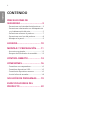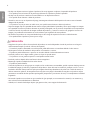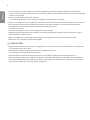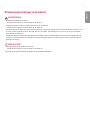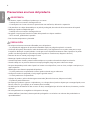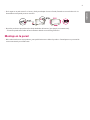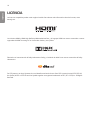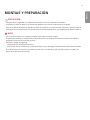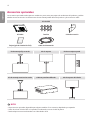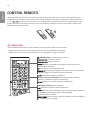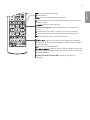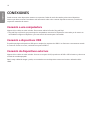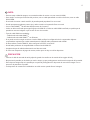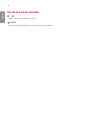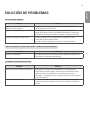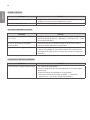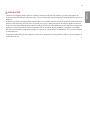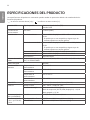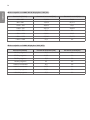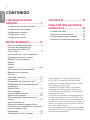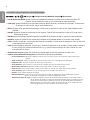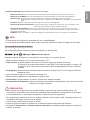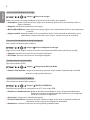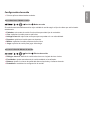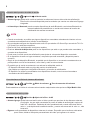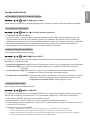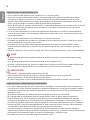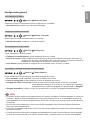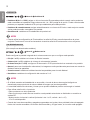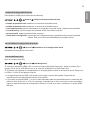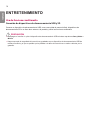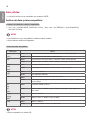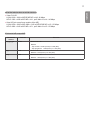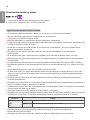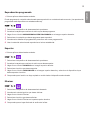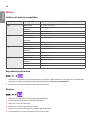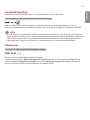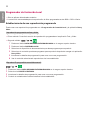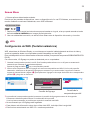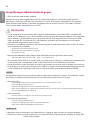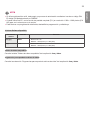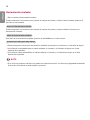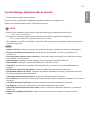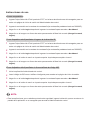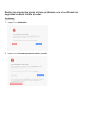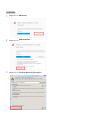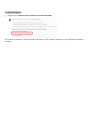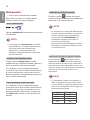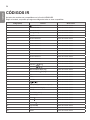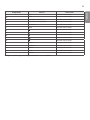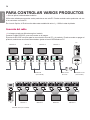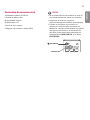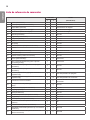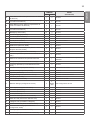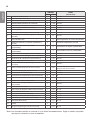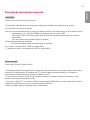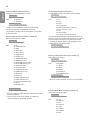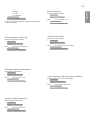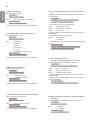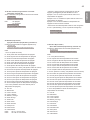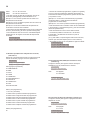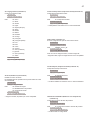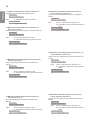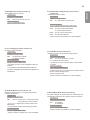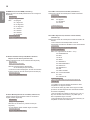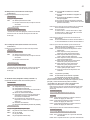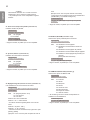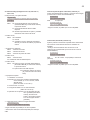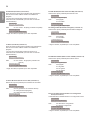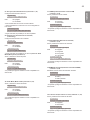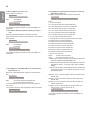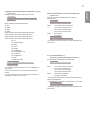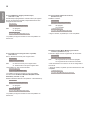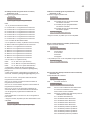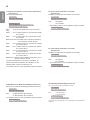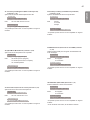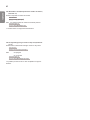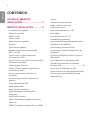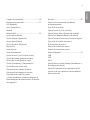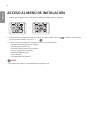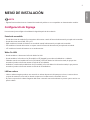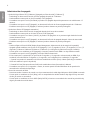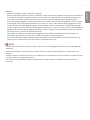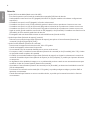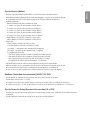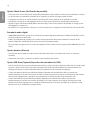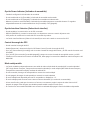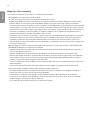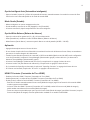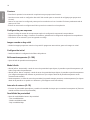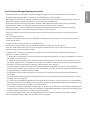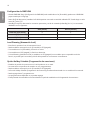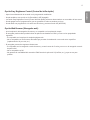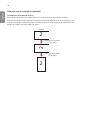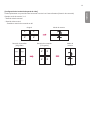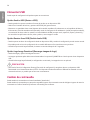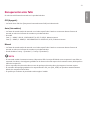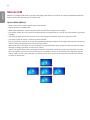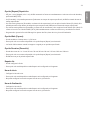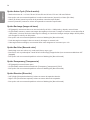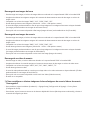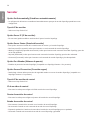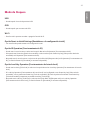LG 55EH5C El manual del propietario
- Categoría
- Televisores
- Tipo
- El manual del propietario

ESPAÑOL
2
CONTENIDO
PRECAUCIONES DE
SEGURIDAD ...................................3
- Precauciones en la instalación del producto ...... 3
- Precauciones relacionadas con el adaptador de
ca y la alimentación eléctrica .....................................5
- Precauciones al mover el producto .........................7
- Precauciones en el uso del producto .....................8
- Montaje en la pared ........................................................9
LICENCIA .................................... 10
MONTAJE Y PREPARACIÓN ...... 11
- Accesorios opcionales .................................................12
- Receptor de IR/Indicador de encendido .............13
CONTROL REMOTO .................... 14
CONEXIONES ............................. 16
- Conexión a una computadora .................................16
- Conexión a dispositivos USB ...................................16
- Conexión de dispositivos externos ......................16
- Uso de la lista de entradas .......................................18
SOLUCIÓN DE PROBLEMAS ...... 19
ESPECIFICACIONES DEL
PRODUCTO ................................. 22

ESPAÑOL
3
ADVERTENCIA: Este equipo cumple con las especificaciones de la Clase A del estándar CISPR 32. En entornos
domésticos, es posible que este equipo genere interferencia de radio.
PRECAUCIONES DE SEGURIDAD
Lea estas precauciones de seguridad atentamente antes de usar el producto.
ADVERTENCIA
Si ignora el mensaje de advertencia, puede sufrir lesiones graves, accidentes o la muerte.
PRECAUCIÓN
Si hace caso omiso a los mensajes de precaución, corre el riesgo de sufrir daños leves o dañar el producto.
ADVERTENCIA
• Solo para ambientes cerrados.
Precauciones en la instalación del producto
ADVERTENCIA
• Manténgalo alejado de fuentes de calor, como las estufas eléctricas.
- Puede producirse descarga eléctrica, incendio, falla o deformación.
• Mantenga el material de embalaje contra la humedad y el embalaje de vinilo fuera del alcance de los niños.
- El material contra la humedad es dañino si se ingiere. Si se ingiere por accidente, provoque el vómito en la persona
y acuda al hospital más cercano. Además, el embalaje de vinilo puede provocar asfixia. Manténgalo fuera del alcance
de los niños.
• No coloque objetos pesados ni se siente encima del producto.
- Si el producto se cae o se golpea, usted puede resultar herido. Los niños deben prestar especial atención.
• Preste atención a los cables de señal o de alimentación que se encuentren en medio del paso.
- Los transeúntes pueden tropezarse o caer, lo que puede provocar descarga eléctrica, incendio, falla del producto o
lesiones.
• Instale el producto en un lugar limpio y seco.
- El polvo y la humedad pueden provocar descarga eléctrica, incendio o daño en el producto.
• Si detecta olor a humo u otro tipo de olor, o escucha un sonido extraño, desenchufe el cable de alimentación y
comuníquese con el centro de servicio.
- Si continúa utilizando el producto sin tomar las medidas adecuadas, puede producirse descarga eléctrica o incendio.
• Si se le cae el producto o se rompe la caja, apáguelo y desenchufe el cable de alimentación.
- Si continúa utilizando el producto sin tomar las medidas adecuadas, puede producirse descarga eléctrica o incendio.
Comuníquese con el centro de servicio.

ESPAÑOL
4
• No deje caer objetos encima ni golpee el producto. No arroje juguetes u objetos a la pantalla del producto.
- Esto puede provocar lesiones en la persona, problemas en el producto y dañar la pantalla.
• No deje caer el producto cuando esté conectándolo con un dispositivo externo.
- Esto podría causar lesiones o dañar el producto.
• Cuando lo conecte con un dispositivo de juego, mantenga una distancia del dispositivo de cuatro veces el tamaño
sdiagonal de la pantalla.
- Si el producto se cae por tener un cable corto, esto podría causar lesiones o dañar el producto.
• Dejar una imagen fija en la pantalla durante mucho tiempo podría dañar la pantalla y hacer que la imagen se marque
en la pantalla. Para usar el producto durante un período prolongado, use un protector de pantalla en la computadora
o utilice la función de prevención de imagen residual del producto, y cuando no esté en uso, apáguelo. La marca de
imagen y los problemas relacionados no están cubiertos por la garantía de este producto.
• NO instale este producto en una pared donde haya un alto riesgo de exposición a aceite o niebla de aceite.
- Esto puede dañar el producto y hacer que se caiga.
PRECAUCIÓN
• Asegúrese de que los orificios de ventilación del producto no estén bloqueados. Instale el producto en un lugar lo
suficientemente amplio (a más de 100 mm de la pared).
- Si instala el producto demasiado cerca de la pared, puede deformarse o incendiarse debido al calor interno.
• No bloquee el orificio de ventilación del producto con manteles o cortinas.
- El producto puede deformarse o provocar un incendio debido al sobrecalentamiento interior.
• Instale el producto en un lugar estable y plano en el que no pueda caerse.
- Si el producto se cae, puede romperse o usted puede resultar herido.
• Instale el producto alejado de la interferencia electromagnética.
• Mantenga el producto alejado de la luz solar directa.
- El producto puede dañarse.
• Si instala el producto en un lugar que no cumpla con las condiciones recomendadas, podría ocasionar daños graves en
la calidad de imagen, la vida útil y la apariencia del producto. Antes de hacer la instalación, verifique con LG o con un
instalador calificado. Esta precaución aplica para lugares donde haya abundancia de polvo fino o niebla de aceite, se
utilicen sustancias químicas, la temperatura sea muy alta o muy baja, la humedad sea muy alta o el producto vaya a
permanecer encendido durante períodos prolongados (aeropuertos y estaciones de tren). el incumplimiento invalidará
la garantía.
• No instale el producto en un área con poca ventilación (por ejemplo, en una estantería o armario) o en exteriores, y
evite colocarlo sobre almohadones o alfombras.
• Además, no lo instale donde haya objetos que generen calor, como equipos de iluminación.

ESPAÑOL
5
Precauciones relacionadas con el adaptador de ca y la
alimentación eléctrica
ADVERTENCIA
• Si ingresa cualquier tipo de sustancia extraña o agua al producto (TV, monitor, cable de alimentación o adaptador de
ca), desconecte inmediatamente el cable de alimentación y comuníquese con el centro de servicio.
- En caso contrario, se podría ocasionar un incendio o una descarga eléctrica debido al daño del producto.
• No toque el cable de alimentación o el adaptador de ca con las manos húmedas. Si los polos del enchufe están
húmedos o tienen polvo, límpielos y séquelos antes de utilizarlos.
- De lo contrario, podría ocasionar un incendio o una descarga eléctrica.
• Asegúrese de insertar completamente el cable de alimentación en el adaptador de ca.
- Si no está bien conectado, la mala conexión podría ocasionar un incendio o una descarga eléctrica.
• Asegúrese de utilizar los cables de alimentación y adaptadores de ca proporcionados o aprobados por LG Electronics,
Inc.
- El uso de productos no aprobados podría ocasionar un incendio o una descarga eléctrica.
• Cuando desenchufe el cable de alimentación, siempre tírelo desde el enchufe. No doble el cable de alimentación con
fuerza excesiva.
- El cable de corriente podría dañarse, lo cual puede producir descargas eléctricas o incendios.
• Tenga cuidado de no pisar o colocar objetos pesados (aparatos electrónicos, ropa, etc.) sobre el cable de alimentación
o el adaptador de ca. Tenga cuidado de no dañar el cable de alimentación o el adaptador de ca con objetos afilados.
- Los cables de alimentación dañados pueden ocasionar un incendio o una descarga eléctrica.
• Nunca desarme, repare o modifique el cable de alimentación o el adaptador de ca.
- Esto podría ocasionar un incendio o una descarga eléctrica.
• Asegúrese de enchufar el cable de alimentación a la conexión a tierra.
- Puede electrocutarse o resultar herido.
• Utilice únicamente el voltaje especificado.
- El producto puede dañarse o usted podría electrocutarse.
• En caso de truenos y relámpagos, jamás toque el cable de alimentación o el cable de señal, pues podría ser muy
peligroso.
- Puede provocar una descarga eléctrica.
• No conecte varios cables de extensión, electrodomésticos o estufas eléctricas a una sola toma de corriente. Utilice un
tomacorriente con terminal de tierra diseñado para uso exclusivo con la computadora.
- El sobrecalentamiento podría provocar un incendio.
• No toque el conector de alimentación con las manos mojadas. Además, si las clavijas del cable están mojadas o
cubiertas de polvo, seque el conector de alimentación por completo o retire el polvo.
- Puede electrocutarse debido al exceso de humedad.

ESPAÑOL
6
• Si no va a utilizar el producto durante un período prolongado, desenchufe el cable de alimentación del producto.
- El polvo sobre el producto puede provocar un incendio y el deterioro del aislamiento puede provocar fuga o descarga
eléctrica o un incendio.
• Conecte el cable de alimentación por completo.
- Si el cable de alimentación no se conecta por completo, puede generarse un incendio.
• No inserte un conductor (como un palillo de metal) en un extremo del cable de alimentación mientras el otro extremo
esté conectado al terminal de entrada que se encuentra en la pared. Además, no toque el cable de alimentación
inmediatamente después de enchufarlo al terminal de entrada de la pared.
- Puede electrocutarse.
• El conector del aparato se utiliza como el dispositivo de desconexión.
• Asegúrese de que el dispositivo esté instalado cerca del tomacorriente de la pared al cual está conectado y que se
acceda fácilmente al tomacorriente.
• Mientras la unidad esté conectada al tomacorriente de ca de la pared, no se desconectará de la fuente de
alimentación de ca, aunque el aparato esté apagado.
PRECAUCIÓN
• Asegúrese de mantener el tomacorriente, el adaptador de ca y los polos del enchufe libres de polvo y otras materias.
- Esto podría provocar un incendio.
• No desenchufe el cable de alimentación mientras el producto esté en uso.
- Una descarga eléctrica puede dañar el producto.
• Utilice únicamente el cable de alimentación incluido con la unidad. Si utiliza otro cable de alimentación no
proporcionado por el fabricante, asegúrese de que esté certificado según las normas nacionales correspondientes.
Si el cable de alimentación tiene algún tipo de defecto, comuníquese con el fabricante o el proveedor de servicio de
reparación autorizado más cercano para que lo reemplacen.

ESPAÑOL
7
Precauciones al mover el producto
ADVERTENCIA
• Asegúrese de apagar el producto.
- Puede electrocutarse o provocar daños en el producto.
• Asegúrese de quitar todos los cables antes de mover el producto.
- Puede electrocutarse o provocar daños en el producto.
• Asegúrese de que el panel esté orientado hacia adelante y sostenga el producto con ambas manos para moverlo. Si se
le cae el producto, puede provocar descarga eléctrica o incendio. Comuníquese con un centro de servicio autorizado
para solicitar la reparación.
• Asegúrese de que el aparato esté apagado, desenchufado y que no quede ningún cable conectado. Es posible que se
necesiten 2 o más personas para trasladar los aparatos de gran tamaño. No ejerza presión sobre el panel frontal del
aparato ni lo empuje.
PRECAUCIÓN
• No golpee el producto durante el traslado.
- Puede electrocutarse o provocar daños en el producto.
• No deseche la caja de embalaje del producto. Utilícela para trasladarlo.

ESPAÑOL
8
Precauciones en el uso del producto
ADVERTENCIA
• No desarme, repare o modifique el producto por su cuenta.
- Puede provocar un incendio o descarga eléctrica.
- Comuníquese con el centro de servicio para solicitar una verificación, calibración o reparación.
• Si la pantalla se va a dejar desatendida por un período prolongado, desconéctela del tomacorriente de la pared.
• Mantenga el producto alejado del agua.
- Puede provocar un incendio o descarga eléctrica.
• No golpee ni raye la parte frontal ni los lados de la pantalla con objetos metálicos.
- De lo contrario, podría dañar la pantalla.
• Evite las altas temperaturas y humedad.
PRECAUCIÓN
• No coloque o almacene sustancias inflamables cerca del producto.
- La manipulación negligente de sustancias inflamables implica un peligro de explosión o incendio.
• Al efectuar la limpieza, desenchufe el cable de alimentación y frote ligeramente con un paño suave para no rayar
la superficie. No limpie con paño húmedo ni rocíe agua u otros líquidos directamente sobre el producto. Se puede
producir una descarga eléctrica. (No utilice productos químicos como benceno, diluyente o alcohol.)
• Descanse de vez en cuando para proteger su vista.
• Mantenga el producto limpio todo el tiempo.
• Asuma una postura cómoda y natural cuando trabaje con un producto de modo de relajar los músculos.
• Cuando trabaje con un producto durante un tiempo prolongado, haga una pausa cada cierto tiempo.
• No ejerza demasiada presión sobre el panel con la mano o un objeto filoso, como un clavo, un lápiz o una lapicera, ni
raye la superficie.
• Manténgase a una distancia apropiada del producto.
- Su visión puede verse comprometida si mira el producto desde muy poca distancia.
• Configure la resolución apropiada y el reloj según la guía del usuario.
- Su visión puede verse comprometida.
• Al limpiar el producto, utilice solo detergente autorizado. (No utilice benceno, diluyente o alcohol.)
- El producto puede deformarse.
• No exponga el producto a goteos ni salpicaduras, y no coloque sobre el producto objetos que contengan líquido, como
floreros, tazas, etc. (por ejemplo, en un estante sobre la unidad).
• No debe exponer las baterías al calor excesivo. Es decir, manténgalas lejos de la luz solar directa, chimeneas y estufas
eléctricas.
• NO coloque baterías no recargables en el dispositivo de carga.
• Utilizar audífonos (auriculares) durante períodos prolongados o escucharlos a un volumen alto puede dañar su
capacidad auditiva.

ESPAÑOL
9
• Rocíe agua en un paño suave 2 a 4 veces y úselo para limpiar el marco frontal, frotando en una sola dirección. La
humedad excesiva puede provocar manchas.
AGUA
QUÍMICOS
• No utilice productos que utilicen alto voltaje alrededor del monitor (por ejemplo, un matamoscas).
- El monitor puede tener fallas de funcionamiento debido a una descarga eléctrica.
Montaje en la pared
• NO instale usted mismo este producto, pues podría lesionarse o dañar el producto. Comuníquese con personal de
servicio autorizado por el fabricante.

ESPAÑOL
10
LICENCIA
Las licencias compatibles pueden variar según el modelo. Para obtener más información sobre las licencias, visite
www.lg.com.
Los términos HDMI y HDMI High-Definition Multimedia Interface, y el Logotipo HDMI son marcas comerciales o marcas
registradas de HDMI Licensing LLC en los Estados Unidos y otros países.
Fabricado con la autorización de Dolby Laboratories. Dolby y el símbolo de doble D son marcas comerciales de Dolby
Laboratories.
For DTS patents, see http://patents.dts.com. Manufactured under license from DTS Licensing Limited. DTS, DTS-HD,
the Symbol, & DTS or DTS-HD and the Symbol together are registered trademarks of DTS, Inc. © DTS, Inc. All Rights
Reserved.

ESPAÑOL
11
MONTAJE Y PREPARACIÓN
PRECAUCIÓN
• Para garantizar la seguridad y el rendimiento del producto, use solo componentes originales.
• La garantía no cubre los daños o las lesiones que pueden ocurrir al usar componentes no originales.
• Conecte el cable de alimentación al producto antes de conectarlo a un tomacorriente. Si primero conecta el cable de
alimentación a un tomacorriente, esto podría provocar una descarga eléctrica, que también puede dañar el producto.
NOTA
• Los accesorios incluidos con el producto pueden variar según el modelo o región.
• Es posible que cambien las especificaciones del producto o el contenido de este manual sin previo aviso debido a
actualizaciones de las funciones del producto.
• Software y manual de SuperSign
- Descarga del sitio web de LG Electronics.
- Visite el sitio web de LG Electronics (http://partner.lge.com) y descargue el software más reciente para su modelo.
• Si es difícil montar los accesorios opcionales y el tubo, frote con lubricante, que se puede comprar en tiendas, las
piezas del tornillo antes del montaje.

ESPAÑOL
12
Accesorios opcionales
Los accesorios opcionales están sujetos a cambios sin previo aviso para mejorar el rendimiento del producto y podrían
añadirse nuevos accesorios. Las ilustraciones de este manual pueden diferir del producto y los accesorios reales.
Kit de OPS
KT-OPSA Tornillos Cable de conexión
Tarjeta (guía de instalación fácil) Cable de alimentación
Kit de montaje fijo en techo Kit de soporte Kit de montaje en pared
Kit de montaje rotacional en techo Cubierta para Decodificador Kit de soporte del cilindro
NOTA
• Hay accesorios opcionales disponibles para algunos modelos. Si es necesario, adquiéralos por separado.
• Antes de colocar el kit de OPS o el reproductor multimedia, conecte el cable al puerto.
• Puede adquirir accesorios adicionales con el distribuidor local.

ESPAÑOL
13
Receptor de IR/Indicador de encendido
La imagen podría ser diferente dependiendo del modelo.
Indicador de encendido
• Luz encendida: apagado
• Luz apagada: encendido
• LED intermitente: The Clear Panel Noise (La
función Eliminar ruido de
fondo) está activa (OFF-
RS / JB).
Receptor de IR

ESPAÑOL
14
CONTROL REMOTO
Las descripciones que figuran en este manual se basan en los botones del control remoto. Lea atentamente este
manual para usar el monitor correctamente. Para instalar las baterías, abra la tapa, coloque las 2 baterías (AAA de
1,5 Vcc) y haga coincidir los terminales y con la etiqueta que se encuentra dentro del compartimiento y cierre
la tapa. Para extraer las baterías, realice los pasos de instalación de manera inversa. Las ilustraciones pueden verse
diferentes a los accesorios reales.
PRECAUCIÓN
• No use baterías nuevas junto con otras usadas, ya que esto puede dañar el control remoto.
• Asegúrese de que el control remoto apunte hacia el sensor correspondiente del monitor.
• Algunas funciones del control remoto podrían no ser compatibles con algunos modelos.
",#
(ENCENDIDO) Enciende o apaga el monitor.
Enciende el monitor.
Apaga el monitor.
Permite intercambiar las imágenes en la parte frontal y
posterior de las pantallas.
Selecciona el modo de entrada actual.
Permite que la imagen en la parte posterior de las pantallas
duplique la imagen en la parte frontal de las pantallas.
Alterna entre numérico y alfabético.
Botones numéricos y alfabéticos Sirven para escribir caracteres
numéricos o alfabéticos según la configuración.
Elimina los caracteres numéricos o alfabéticos.
Subir/Bajar volumen Ajusta el volumen.
Selecciona el modo de relación de aspecto.
Ajusta de manera automática la posición de la imagen y minimiza
la inestabilidad de la imagen (solo para entrada RGB).
Silencia todos los sonidos.
Permite ajustar el brillo de la pantalla. La función PAGE no
es compatible con este modelo.

ESPAÑOL
15
Selecciona el modo de imagen.
Activa el Inicio.
Entra en el menú de balance de blancos.
Permite acceder a los menús principales o guardar sus selecciones y
salir de los menús.
Botón del menú SuperSign.
Botones de navegación Permiten desplazarse por los menús o las
opciones.
Permite seleccionar menús u opciones y confirmar su selección.
Permite retroceder un paso en la función interactiva del usuario.
Cierra todas las tareas y aplicaciones de OSD.
Le permite controlar diversos dispositivos multimedia
para disfrutar de su contenido simplemente a través del menú SimpLink
en el control remoto.
Selecciona el modo MOSAICO.
Cuando el número de ID de la imagen es igual al ID
del monitor, puede controlar cualquier monitor que desee en un formato
de pantalla múltiple.
Botones de control del menú USB Controlan la reproducción
multimedia.

ESPAÑOL
16
CONEXIONES
Puede conectar varios dispositivos externos a su monitor. Cambie el modo de entrada y seleccione el dispositivo
externo que desee conectar. Para obtener más información sobre cómo conectar dispositivos externos, consulte sus
respectivos manuales de usuario.
Conexión a una computadora
Algunos de los cables no están incluidos. Este monitor admite la función Plug and Play*.
* Plug and Play: una función que permite que la computadora reconozca los dispositivos conectados por el usuario sin
necesidad de configurar el dispositivo y sin intervención del usuario para el encendido.
Conexión a dispositivos USB
Es posible que algunos dispositivos USB que no cumplan los requisitos de USB 3.0 no funcionen correctamente cuando
se conectan. Si este es su caso, conéctelos a un puerto USB 2.0.
Conexión de dispositivos externos
Algunos de los cables no están incluidos. Conecte un receptor de HD, reproductor de DVD o VCR al monitor y seleccione
el modo de entrada apropiado.
Para la mejor calidad de imagen y audio, se recomienda conectar dispositivos externos al monitor utilizando cables
HDMI.

ESPAÑOL
17
NOTA
• Para una mejor calidad de imagen, se recomienda utilizar el monitor con una conexión HDMI.
• Para cumplir con las especificaciones del producto, use un cable apantallado con núcleo de ferrita, como un cable
DVI-D/HDMI.
• Si enciende el monitor cuando está frío, la pantalla puede parpadear. Esto es normal.
• Puede que aparezcan algunos puntos rojos, verdes o azules en la pantalla. Esto es normal.
• Use un cable HDMI®/
TM
de alta velocidad (de menos de 3 metros).
• Utilice un cable certificado que tenga el logotipo de HDMI. Si no utiliza un cable HDMI certificado, es posible que la
pantalla no muestre imágenes o que ocurra un error de conexión.
• Tipos de cable HDMI recomendados
- Cable de alta velocidad HDMI®/
TM
- Cable de alta velocidad HDMI®/
TM
con Ethernet
• Si no puede escuchar ningún sonido en el modo HDMI, verifique la configuración de la computadora. Algunas
computadoras requieren que cambie manualmente la salida de audio predeterminada a HDMI.
• Si desea utilizar el modo HDMI-PC, debe configurar la PC/DTV en modo PC.
• Puede haber problemas de compatibilidad si utiliza el modo HDMI-PC.
• Asegúrese de que el cable de alimentación esté desconectado.
• Si conecta un dispositivo de juegos al monitor, utilice que se incluye con dicho dispositivo.
PRECAUCIÓN
• Conecte el cable de entrada de señal y ajústelo girando los tornillos en el sentido de las agujas del reloj.
• No presione la pantalla con los dedos por mucho tiempo, ya que puede generar una distorsión temporal de la pantalla.
• Evite dejar una imagen fija en la pantalla por un período prolongado a fin de prevenir la marca de la imagen. Use un
protector de pantalla si es posible.
• Un dispositivo de comunicación inalámbrica cerca del monitor puede afectar la imagen.

ESPAÑOL
18
Uso de la lista de entradas
→
• HDMI → DVI-D → DISPLAYPORT → OPS
NOTA
• La entrada OPS se desactivará en la parte posterior de las pantallas.

ESPAÑOL
19
SOLUCIÓN DE PROBLEMAS
No se muestran imágenes.
Problema Solución
¿Se encuentra conectado el cable de
alimentación del producto?
• Verifique si el cable de alimentación se encuentra conectado
correctamente al tomacorriente.
¿Aparece el mensaje "Formato no válido"? • La señal desde la computadora (tarjeta gráfica) está fuera del
rango de frecuencia vertical u horizontal del producto. Consulte las
Especificaciones de este manual para ajustar el rango de frecuencia.
¿Aparece el mensaje "No hay señal"? • El cable de señal entre la computadora y el producto no está
conectado. Revise el cable de señal.
• Acceda al menú de entrada para verificar la señal de entrada.
Aparece el mensaje "Producto desconocido" cuando se conecta el producto.
Problema Solución
¿Instaló el controlador? • Consulte el manual de usuario de la tarjeta gráfica para verificar si es
compatible con la función Plug and Play.
La imagen de la pantalla luce anormal.
Problema Solución
¿Está correcta la posición de la pantalla? • Verifique que el producto sea compatible con la frecuencia y la
resolución de la tarjeta gráfica. Si la frecuencia está fuera de rango,
ajústela al valor recomendado en el menú [Panel de control] →
[Pantalla] → [Configuración]. (La configuración puede variar según su
sistema operativo).
La pantalla no se ve normal. • La señal de entrada correcta no está conectada al puerto de señal.
Conecte el cable de señal que coincida con la señal de entrada de la
fuente.

ESPAÑOL
20
El audio no funciona.
Problema Solución
¿No hay sonido? • Verifique si el cable del audio está conectado correctamente.
• Verifique si el sonido tiene la configuración correcta.
El sonido es demasiado sordo. • Seleccione el sonido apropiado con el ecualizador.
El color de la pantalla no es normal.
Problema Solución
La pantalla tiene mala resolución de color
(16 colores).
• Configure el número de colores a más de 24 bits (color verdadero).
Seleccione [Panel de control] → [Pantalla] → [Configuración] → [Tabla
de colores] en Windows.
El color de la pantalla es inestable o
monocromático.
• Revise el estado de la conexión del cable de señal. O bien, vuelva a
insertar la tarjeta gráfica de la computadora.
¿Aparecen manchas negras en la pantalla? • Es posible que aparezcan muchos píxeles (color rojo, verde, blanco
o negro) en la pantalla, lo que se puede atribuir a las características
únicas del panel OLED. Esto no corresponde a un mal funcionamiento
del OLED.
La operación no funciona normalmente.
Problema Solución
La alimentación se apagó repentinamente. • ¿Se configuró el Temporizador?
• Revise la configuración del control de alimentación. Se interrumpió la
alimentación.
• ¿Están funcionando los ventiladores correctamente?
- Consulte el estado del ventilador en HOME → Information
(Información) → Fan Status (Estado del ventilador).

ESPAÑOL
21
PRECAUCIÓN
• La fijación de imágenes puede producirse cuando se muestran imágenes fijas durante un período prolongado. Se
recomienda que la visualización de videos dure 12 hora o menos por día para disminuir la probabilidad de la fijación de
imágenes.
• Es posible que aparezcan algunas líneas horizontales en las pantallas mientras se ejecuta la función Clear Panel Noise
(Eliminar ruido de fondo) (OFF-RS). Esto es normal, por lo que no debe preocuparse. Encender el producto mientras
la función Clear Panel Noise (Eliminar ruido de fondo) (OFF-RS) está activa puede provocar el mal funcionamiento del
producto. Encienda el producto cuando el indicador LED de encendido deje de parpadear y permanezca encendido.
• OFF-RS: permite eliminar la fijación de imágenes a través de la compensación de degradación TFT. Se ejecuta después
de 4 horas de uso.
JB: permite eliminar la fijación de imágenes a través de la compensación de degradación OLED. Se ejecuta después de
2 000 horas de uso.

ESPAÑOL
22
ESPECIFICACIONES DEL PRODUCTO
Las especificaciones del producto a continuación pueden cambiar sin previo aviso debido a la actualización de las
funciones del producto.
“ ” se refiere a corriente alterna (ca) y “ ” se refiere a corriente continua (cc).
Pantalla OLED Tipo de pantalla Transistor de película fina (TFT)
Pantalla OLED
Condiciones de
funcionamiento
Uso diario 12 horas (video)
Señal de video Resolución máxima DVI-D / HDMI / DisplayPort / OPS: 1 920 x 1 080 píxeles a
60 Hz
- Es posible que no sea compatible en algunos tipos de
sistemas operativos o tarjetas gráficas.
Resolución recomendada DVI-D / HDMI / DisplayPort / OPS: 1 920 x 1 080 píxeles a
60 Hz
- Es posible que no sea compatible en algunos tipos de
sistemas operativos o tarjetas gráficas.
Frecuencia horizontal DVI-D / HDMI / DisplayPort / OPS: 30 kHz a 83 kHz
Frecuencia vertical DVI-D / HDMI / DisplayPort / OPS: 50 Hz a 60 Hz
Sincronización Separado/Digital
Puertos de entrada/
salida
RS-232C IN/OUT, LAN, HDMI IN, DVI-D IN, DP IN, USB 2.0 IN, AUDIO OUT, USB 3.0 IN, HDMI
OUT, 16/22PIN POWER
Batería integrada Aplicada
Condiciones del
ambiente
Temperatura de
funcionamiento
0°C a 40°C
Humedad de
funcionamiento
10 % a 80 %
Temperatura de
almacenamiento
-20 °C a 60 °C
Humedad de
almacenamiento
5 % a 85 %
Panel OLED Distancia entre píxeles 0,630 mm (Horizontal) x 0,630 mm (Vertical)
Potencia Voltaje nominal 100 - 240 V~ 50/60 Hz 5,8 A
Consumo de energía Modo encendido: 375 W (típico)
Modo de suspensión (DVI-D, HDMI, DisplayPort): ≤ 3,0 W
Modo apagado: ≤ 0,5 W
Dimensiones (ancho x
alto x profundidad)
Pantalla 1 227,6 mm x 702,7 mm x 8,9 mm
Dimensiones (ancho
x alto x profundidad)
/ peso
Caja de pantalla + T-con 1 227,6 mm x 880,5 mm x 90,0 mm / 20,3 kg
Decodificador 482,1 mm x 460,0 mm x 75,0 mm / 8,0 kg

ESPAÑOL
23
[Unidad: mm]
10
15
Φ38,1
Φ32,3
1,9
Distancia: 1,2
Altura de la rosca: 0,9
702,7
880,5
1 227,6
452
470,1
482,1
120
1,2
75
460
402,8

ESPAÑOL
24
Modo compatible con HDMI/ DVI-D/ DisplayPort/ OPS (PC)
Resolución (Píxeles) Frecuencia horizontal (kHz) Frecuencia vertical (Hz)
640 x 480 31,469 59,94
800 x 600 37,879 60,317
1 024 x 768 48,363 60,0
1 280 x 720 44,772 59,855
1 366 x 768 47,7 60
1 280 x 1 024 63,981 60,02
1 680 x 1 050 65,290 59,954
1 920 x 1 080 67,5 60
Modo compatible con HDMI/ DisplayPort/ OPS (DTV)
Resolución (Píxeles) Frecuencia horizontal (kHz) Frecuencia vertical (Hz)
480/60 progresivo 31,5 60
576/50 progresivo 31,25 50
720/50 progresivo 37,5 50
720/60 progresivo 45 60
1 080/50 entrelazado 28,1 50
1 080/60 entrelazado 33,75 60
1 080/50 progresivo 56,25 50
1 080/60 progresivo 67,5 60

ESPAÑOL
25
NOTA
• Resoluciones disponibles para la opción de etiqueta de entrada en los modos de entrada HDMI/ DVI-D/
DISPLAYPORT/ OPS.
- Resoluciones de PC: 1 280 x 720 / 60 Hz 1 920 x 1 080 / 60 Hz
- Resoluciones de DTV: 480 - 720 y 1 080 píxeles progresivo
• Frecuencia vertical: la pantalla del producto funciona cambiando la imagen de la pantalla docenas de veces por
segundo como una lámpara fluorescente. La frecuencia vertical o frecuencia de actualización es el número de veces
por segundo que aparece la imagen. La unidad es Hz
• Frecuencia horizontal: el intervalo horizontal es el tiempo que toma mostrar una línea horizontal. Cuando 1 se divide
por el intervalo horizontal, el número de líneas horizontales que se muestra cada segundo se puede presentar como
frecuencia horizontal. La unidad es kHz

Un ruido temporal es normal cuando se enciende o se
apaga el dispositivo.
Asegúrese de leer las precauciones de seguridad antes de usar
el producto.
El número de modelo y de serie del EQUIPO se encuentran
en la parte posterior y en uno de los costados del EQUIPO.
Regístrelos a continuación por si alguna vez necesita recurrir al
servicio técnico.
MODELO
NÚMERO DE SERIE

2
ESPAÑOL
CONTENIDO
CONFIGURACIÓN DEL
USUARIO .................................. 3
- Configuración del menú principal............. 3
Configuración de la imagen
Configuración de sonido
Configuración de red
Configuración general
ENTRETENIMIENTO .............. 14
- Uso de funciones multimedia ................. 14
Conexión de dispositivos de
almacenamiento USB y SD
- Foto y Video ........................................... 16
Archivos de foto y video compatibles
Visualización de fotos y videos
Reproducción programada
Exportar
Eliminar
- Música .................................................... 20
Archivos de música compatibles
Reproducción de música
Eliminar
- Contenido SuperSign ............................. 21
- Información ............................................ 21
- Programador de Contenido Local .......... 22
Establecimiento de una reproducción
programada
- Screen Share ......................................... 23
- Group Manager
(Administrador de grupo) ....................... 24
- Herramienta nivelador ............................ 26
- Control Manager (Administrador de
control) ................................................... 27
Instrucciones de uso
Realice los siguientes pasos si tiene
problemas con el certificado de seguridad
cuando intenta acceder.
- Multipantalla ........................................... 32
- Configuración de ID de imagen ............. 33
Para obtener el código fuente bajo GPL,
LGPL, MPL y otras licencias de código
abierto que contiene este producto, visite
http://opensource.lge.com.
Además del código fuente, se pueden
descargar los términos de la licencia, las
anulaciones de la garantía y los avisos de
derechos de autor.
LG Electronics también le proporcionará el
código fuente abierto en un CD-ROM con
un cargo que cubra el costo de realizar tal
distribución (como el costo de los medios, el
envío y el manejo) con una previa solicitud
por correo electrónico a
[email protected]. Esta oferta es válida
durante tres (3) años a partir de la fecha de
adquisición del producto.
CÓDIGOS IR ........................... 34
PARA CONTROLAR VARIOS
PRODUCTOS .......................... 36
- Conexión del cable ................................ 36
- Parámetro de comunicación .................. 37
- Lista de referencia de comandos ........... 38
- Protocolo de transmisión/recepción ....... 41

3
ESPAÑOL
CONFIGURACIÓN DEL USUARIO
Configuración del menú principal
Configuración de la imagen
Para seleccionar el Modo de imagen
/ Imagen Configuración del Modo de imagen Modo de imagen
Seleccione el modo de imagen que se ajuste de mejor manera al tipo de video.
• Vívos: mejora el contraste, el brillo y la nitidez para ajustar la imagen de video para un entorno de tienda.
• Estándar: ajusta la imagen de video para el entorno normal.
• APS: el modo APS (ahorro de energía automático) reduce el consumo de energía mediante el control de
atenuación.
• Cine: optimiza la imagen de video para ver películas.
• Deportes: optimiza la imagen de video para ver deportes. Incluso acciones rápidas como patadas o lanzar
una bola se representan claramente en la pantalla.
• Juego: optimiza la imagen de video jugar videoJuego.
• Foto: optimiza la pantalla para ver fotos. (Esta función solo está disponible en algunos modelos).
• Experto/Calibración: permite a un experto, o cualquiera que esté interesado en fotografías de gran
calidad, ajustar manualmente la imagen para obtener la mejor calidad.
NOTA
• Según la señal de entrada, podrían variar los Modos de Imagen disponibles.
• Experto es una opción que permite que un experto en calidad de imagen ajuste con precisión la calidad
de imagen mediante el uso de una imagen específica. Por lo tanto, puede no ser eficaz para una imagen
normal.
• Los contenidos relacionados con el software pueden cambiar sin previo aviso debido a las actualizaciones
de las funciones del producto.
• Es posible que algunas funciones descritas en la Guía del usuario no sean compatibles con determinados
modelos.
• Compatible con SNMP 2.0.
NOTA

4
ESPAÑOL
Para realizar un ajuste preciso en el modo de imagen
/ Imagen Configuración del Modo de imagen Personalizar
• Luz de fondo/LUZ OLED: ajusta el brillo de la pantalla mediante el control de la luz de fondo del LCD.
Cuanto más se acerque el valor a 100, más brillante será la pantalla.
• Contraste: ajusta la diferencia de contraste entre las áreas oscuras y brillantes de la imagen. Cuanto más
se acerque el valor a 100, mayor será la diferencia.
• Brillo: ajusta el brillo general de la pantalla. Cuanto más se acerque el valor a 100, más brillante será la
pantalla.
• Nitidez: ajusta la nitidez de los bordes de los objetos. Cuanto más se acerque el valor a 50, más claro y
nítido será el borde.
• Nitidez H: ajusta la nitidez de los bordes de contraste de la pantalla desde un punto de vista horizontal.
• Nitidez V: ajusta la nitidez de los bordes de contraste de la pantalla desde un punto de vista vertical.
• Color: suaviza los bordes o profundiza los tintes de la pantalla. Cuanto más se acerque el valor a 100, más
profundos serán los colores.
• Tinte: ajusta el balance entre los colores rojo y verde que aparecen en la pantalla. Cuanto más se acerque
el valor a Rojo 50, más profundo será el rojo, y cuanto más se acerque el valor a Verde 50, más
profundo será el verde.
• Temperatura de color: ajusta los tintes de la pantalla para evocar sensaciones de calor o frío.
• Control avanzado/Control de experto: personaliza las opciones avanzadas.
– Contraste Dinámico: optimiza la diferencia entre la luz y las partes oscuras de la pantalla según el brillo de la
imagen.
– Súper resolución: mejora la nitidez de las partes borrosas o que no se distinguen de la fotografía.
– Rango de color: selecciona la gama de colores que se muestran.
– Color Dinámico: ajusta el tinte y la saturación de la imagen para una visualización más vívida.
– Optimizador de borde: proporciona bordes mucho más nítidos y claros en la imagen.
– Filtro de color: ajusta con precisión el color y tinte al filtrar un área de color específico del espacio RGB.
– Color preferido: ajusta el tinte de la piel, del césped y del cielo según sus preferencias.
– Gamma: ajusta el brillo medio de la imagen.
– Balance de blancos: ajusta el tinte general de la pantalla según sus preferencias. En el modo Experto, puede
ajustar con precisión la imagen con las opciones Método o Patrón.
– Sistema de manejo de color: los expertos utilizan el sistema de mantenimiento de color para ajustar los colores
con un patrón de prueba. El sistema de mantenimiento de color le permite realizar el
ajuste seleccionando entre 6 diferentes espacios de color (Rojo/Amarillo/Azul/Cian/
Magenta/Verde) sin afectar otros colores. Es posible que no vea el cambio de tintes
en una imagen normal, incluso después de realizar un ajuste.

5
ESPAÑOL
• Opciones de Imagen: personaliza las opciones de imagen.
– Reducción de ruido: elimina los diminutos puntos generados irregularmente y logra una imagen clara.
– Reducción ruido MPEG: reduce el ruido producido y, al mismo tiempo, crea señales de video digitales.
– Nivel de negro: permite ajustar el nivel de negro de la imagen para corregir su contraste y brillo.
(Configuración recomendada según la señal de entrada: RGB 0-255: alta, RGB 16-235: baja, YCbCr:
baja)
– Cine real: optimiza la imagen de video para lograr un aspecto cinematográfico.
– Protección de visión al movimiento: reduce la fatiga ocular mediante el ajuste de los niveles de brillo y la dis-
minución del desenfoque según la imagen mostrada.
– Atenuación local de LED: permite aclarar las partes más claras de la imagen y oscurecer las oscuras, lo que
maximiza el contraste.Si desactiva esta función, es posible que aumente el consumo de energía. (Solo se aplica a
modelos determinados).
– TruMotion: reduce el temblor y la fijación de imágenes, lo que puede ocurrir con imágenes en movimiento.
NOTA
• Puede ajustar la configuración avanzada solo en el modo Usuario.
• Las opciones disponibles podrían variar según la señal de entrada y el modo de imagen seleccionado.
Para establecer la relación de aspecto
(Es posible que algunos modelos no sean compatibles con esta función).
/ Imagen Relación de aspecto
Cambia la relación de aspecto y la visualización de la imagen en su tamaño óptimo.
• 16:9: muestra la imagen con una relación de aspecto 16:9.
• Sólo escaneo: muestra imágenes de video en el tamaño original sin recortar los bordes.
El original se encuentra disponible en modo HDMI (720 píxeles progresivo o mayor). (En
modelos de 58:9, esta opción puede seleccionarse independientemente de la señal de
entrada).
• Por Programa: permite cambiar automáticamente la relación de aspecto a 4:3 o 16:9 según la señal de
entrada de video.
• 4:3: muestra la imagen con una relación de aspecto 4:3.
• 58:9: muestra la pantalla con una relación de aspecto 58:9.
• Zoom vertical: ajusta la altura y la posición vertical de la imagen mostrada.
• Zoom en todas las direcciones: ajusta las dimensiones horizontal/vertical/diagonal y la posición horizontal/
vertical de la imagen mostrada.
PRECAUCIÓN
• Si se muestra una imagen fija en la pantalla durante un período largo, esta quedará impresa y se
convertirá en una distorsión permanente de la pantalla. Este desperfecto de “degradación de la imagen
por sobreexposición” o “quemadura de pantalla” no está cubierto por la garantía.
• Si el aspecto de pantalla del monitor se establece durante mucho tiempo en 4:3, se puede producir una
degradación de imagen en las zonas de bandas.
• Las opciones pueden cambiar según el modelo.
• Según la señal de entrada, es posible que la relación de aspecto disponible sea diferente.
• Al ajustar el Zoom vertical o el Zoom en todas las direcciones, la pantalla puede parpadear con algunas
señales de entrada.

6
ESPAÑOL
Para usar la función Ahorro de energía
/ Imagen Ahorro de energía
Reduce el consumo de energía mediante el ajuste del límite de brillo de la pantalla.
• Automático: ajusta el brillo del monitor según la luz ambiental. (Esta función solo está disponible en
algunos modelos).
• Apagado: desactiva el modo Ahorro de energía.
• Mínimo/Medio/Máximo: usa el Ahorro de energía según el nivel especificado de Ahorro de energía para
el monitor.
• Apagar pantalla: apaga la pantalla. Solo se reproducirá audio. Puede encender la pantalla de nuevo
presionando cualquier botón del control remoto, excepto el botón de encendido.
Para usar la función Ahorro de energía inteligente
(Solo se aplica a determinados modelos).
/ Imagen Ahorro inteligente de energía
Según el brillo de la imagen, el brillo del monitor se ajustará automáticamente para ahorrar energía.
• Apagado: desactiva la función Ahorro de energía inteligente.
• Encendido: activa la función Ahorro de energía inteligente.
Configuración de la pantalla OLED
[Solo para modelos OLED]
/ Imagen Configuración del Panel OLED
• Eliminar ruido de fondo: corrige los problemas que pueden surgir cuando la pantalla está encendida
durante un largo período de tiempo.
Para usar la función Pantalla (RGB-PC)
(Solo se aplica a determinados modelos).
/ Imagen PANTALLA (RGB-PC)
Personaliza las opciones de visualización de la PC en el modo RGB.
• Establecer automáticamente: ajusta la ubicación de la pantalla, el reloj y la fase automáticamente.
Puede que la imagen en pantalla parezca inestable por unos segundos
mientras se realiza la configuración.
• Resolución: selecciona la resolución apropiada.
• Posición/Tamaño/Fase: ajusta las opciones cuando la imagen no es clara, en particular cuando los
caracteres oscilan, luego de la configuración automática.
• Restablecer: restaura las opciones a la configuración predeterminada.

7
ESPAÑOL
Configuración de sonido
• Solo se aplica a determinados modelos.
Para seleccionar el Modo escucha
/ Sonido Modo escucha
Se seleccionará automáticamente la mejor calidad de sonido según el tipo de video que esté mirando
actualmente.
• Estándar: este modo de sonido funciona bien para todo tipo de contenido.
• Cine: optimiza el sonido para ver películas.
• Diálogos Claros III: mejora las voces para que se puedan oír con más claridad.
• Deportes: optimiza el sonido para ver deportes.
• Música: optimiza el sonido para escuchar música.
• Juego: optimiza el sonido para jugar videoJuego.
Para usar la función Efectos de sonido
/ Sonido Efectos de sonido
• Diálogos claros ll: disfrute el sonido más claro con el ajuste de tres niveles.
• Ecualizador: ajuste manualmente el sonido mediante el ecualizador.
• Balance: ajuste el volumen de salida del altavoz izquierdo y el altavoz derecho.
• Restablecer: restablece la configuración de sonido.

8
ESPAÑOL
Selección del dispositivo de salida de sonido
/ Sonido Salida de sonido
• Altavoz Signage: puede emitir sonido a través de los altavoces internos del monitor de señalización.
Esta función solo está disponible para los modelos que cuentan con altavoces Signage
integrados.
• LG Sound Sync / Bluetooth: puede conectar dispositivos de audio Bluetooth o auriculares Bluetooth de
manera inalámbrica para disfrutar un sonido más intenso del monitor de
señalización de manera conveniente.
NOTA
• Cuando se enciende, es posible que algunos dispositivos conectados recientemente intenten volver a
conectarse automáticamente al monitor de señalización.
• Se recomienda configurar los dispositivos de audio LG que admiten LG Sound Sync a modo de TV LG o
LG Sound Sync antes de conectarlos.
• Esta función solo está disponible en algunos modelos.
• Presione Selección de Dispositivo para ver los dispositivos que están o que pueden estar conectados, y
conectar otros dispositivos.
• Puede usar el control remoto de señalización para ajustar el volumen del dispositivo conectado.
• Si el dispositivo de audio no logra conectarse, compruebe que esté encendido y disponible para la
conexión.
• Según el tipo de dispositivo Bluetooth, es posible que el dispositivo no se conecte correctamente o se
pueda producir un mal funcionamiento, como video y audio no sincronizados.
• Es posible que el sonido se entrecorte o se reduzca la calidad del sonido si:
- El dispositivo Bluetooth está muy lejos del monitor de señalización.
- Hay objetos que obstruyen el dispositivo Bluetooth y el monitor de señalización.
- El dispositivo se utiliza en proximidad a otros dispositivos de radio, como hornos microondas o
enrutadores de LAN inalámbrica.
Para seleccionar un Índice de aumento del volumen
/ Sonido Modo de volumen Tasa de aumento del volumen
Puede establecer el índice de volumen seleccionando cualquiera de estas opciones: Bajo/ Medio/ Alta.
Para sincronizar audio y video
/ Sonido Ajuste de la Sinc. de AV
• Altavoz Signage: ajusta la sincronización entre el video y audio que proviene de los altavoces externos,
por ejemplo, los que están conectados al puerto de salida de audio digital, equipos de
audio LG o audífonos. Partiendo del valor predeterminado, cuanto más cerca esté el
valor a -, más rápida será la salida de sonido, y cuanto más cerca esté el valor a +, más
lenta será.
• Bypass: audio procedente de dispositivos externos sin retraso. Es posible que el audio se emita antes
que el video, debido al tiempo de procesamiento del video que ingresa en el monitor.

9
ESPAÑOL
Configuración de red
Para establecer el nombre de un Monitor Signage
/ Red Signage nombre
Puede definir el nombre de un Monitor Signage que se utilizará en la red a través del teclado en pantalla.
Para configurar la red alámbrica
/ Red Conexión cableada (Ethernet)
• Conexión a una red con cables:
conecte el monitor a una red de área local (LAN) mediante el puerto LAN y ajuste la configuración de red.
Solo se admiten conexiones de red alámbrica. Después de establecer una conexión física, es posible que
deba ajustar la configuración de red de la pantalla para algunas redes. En la mayoría de las redes, la pantalla
se conectará automáticamente sin necesidad de realizar ningún ajuste. Para obtener más información,
comuníquese con su proveedor de Internet o consulte el manual del enrutador.
Configuración de una red inalámbrica
(Solo se aplica a determinados modelos).
/ Red Conexión Wi-Fi
Si configuró el monitor para una red inalámbrica, puede comprobar las redes inalámbricas de Internet
disponibles y conectarse a estas.
• Agregar una red inalámbrica oculta: si introduce directamente el nombre de una red, puede agregar una red inalámbrica.
• Conexión WPS PBS
: pulse el botón en el enrutador inalámbrico compatible con PBC para conectarlo
fácilmente.
• Conexión WPS con código PIN
: ingrese el número PIN en la página web del enrutador inalámbrico
compatible con PIN para conectarlo de manera sencilla.
• Configuración avanzada de Wi-Fi
: introduzca manualmente la información de red para conectarse a una red
inalámbrica. Cuando no aparece una red inalámbrica disponible, pulse
Configuraciones avanzadas de Wi-Fi
. Podrá agregar una red.
Configuración de un SoftAP
(Solo se aplica a determinados modelos).
/ Red SoftAP
Si configura un punto de acceso de software (SoftAP, por su abreviatura en inglés), puede conectar varios
dispositivos a través de una conexión Wi-Fi sin un enrutador inalámbrico y utilizar Internet inalámbrico.
• Para utilizar SIGNAGE, debe tener una conexión a Internet.
• No puede utilizar la función SoftAP y la función Compartir pantalla al mismo tiempo.
• En los modelos que son compatibles con llaves Wi-Fi, el menú SoftAP se activa solo cuando se conecta
una llave Wi-Fi al producto.
• Información de conexión de SoftAP
– SSID: un identificador exclusivo necesario para establecer una conexión de Internet inalámbrica
– Clave de seguridad: la clave de seguridad que ingresa para conectarse a la red inalámbrica deseada
– Número de dispositivos conectados: muestra el número de dispositivos conectados actualmente al dispositivo
Signage mediante una conexión Wi-Fi. Se admiten hasta 10 dispositivos.

10
ESPAÑOL
Sugerencias para la configuración de la red
• Use un cable de LAN estándar (Cat5 o superior con un conector RJ45).
• A menudo, muchos problemas de conexión de la red durante la configuración pueden solucionarse
volviendo a configurar el enrutador o el módem. Después de conectar la pantalla a la red de origen,
apague o desconecte rápidamente el cable de alimentación del enrutador o cable módem de la red de
origen, luego enciéndalo o conecte el cable de alimentación nuevamente.
• Según el proveedor de servicios de Internet (ISP), la cantidad de dispositivos que pueden recibir el servicio
de Internet puede estar limitada por los términos de servicio vigentes. Para obtener más información,
comuníquese con su ISP.
• LG no se hace responsable por el mal funcionamiento de la pantalla o la conexión a Internet debido a
errores de comunicación o funcionamientos defectuosos relacionados con su conexión a Internet u otros
equipos conectados.
• LG no se hace responsable por los problemas de su conexión a Internet.
• Es posible que experimente resultados no deseados si la velocidad de la conexión a Internet no cumple
con los requisitos del contenido al que accede.
• Es posible que no se puedan realizar algunas operaciones de conexión a Internet debido a ciertas
restricciones establecidas por el proveedor de servicios de Internet (ISP) que le brinda su conexión a
Internet.
• Todos los cargos que cobra un ISP, incluidos, entre otros, los cargos de conexión, son su responsabilidad.
NOTA
• Si desea acceder a Internet directamente desde la pantalla, la conexión a Internet debe estar siempre
activada.
• Si no puede acceder a Internet, verifique el estado de la red desde una PC.
• Al utilizar Configuración de red, verifique el cable LAN o verifique si el DHCP del enrutador está activado.
• Si no completa la configuración de red, es posible que la red no funcione correctamente.
PRECAUCIÓN
• No conecte un cable de teléfono modular al puerto LAN.
• Como existen varios métodos de conexión, siga las especificaciones de su empresa de
telecomunicaciones o su proveedor de servicios de Internet.
• El menú Configuración de red no estará disponible hasta que la pantalla se conecte a una red física.
Sugerencias para la configuración de la red inalámbrica
• Las redes inalámbricas pueden sufrir interferencias causadas por otros dispositivos que funcionen en la
frecuencia de 2,4 GHz (teléfonos inalámbricos, dispositivos Bluetooth u hornos de microondas). También
podría haber interferencia provocada por dispositivos con una frecuencia de 5 GHz la misma que otros
dispositivos Wi-Fi.
• El ambiente inalámbrico circundante podría provocar que la red funcione con lentitud.
• Si no apaga toda la red doméstica local, se puede producir tráfico de red en algunos dispositivos.
• Para conectarse a un AP, se requiere un punto de acceso con compatibilidad inalámbrica, además
de requerir la activación de la función de conexión inalámbrica en el dispositivo. Comuníquese con el
proveedor de servicios para conocer la disponibilidad de conexiones inalámbricas en el punto de acceso.
• Verifique la SSID y los ajustes de seguridad del AP para conectarse a este. Consulte la documentación
correspondiente para ajustes de SSID y de seguridad del punto de acceso.
• Una configuración incorrecta en los dispositivos de red (concentrador o divisor de señal alámbrica/
inalámbrica) puede provocar que el monitor funcione con lentitud o que no funcione correctamente. Instale
los dispositivos correctamente según el manual correspondiente y configure la red.
• El método de conexión podría variar según el fabricante del AP.

11
ESPAÑOL
Configuración general
Para configurar el idioma
/ General Idioma del menú
Seleccione uno de los idiomas del menú que aparecen en la pantalla.
• Idioma del menú: establece un idioma para Signage.
Configurar el idioma del teclado
/ General Idiomas de teclado
Seleccione el idioma que desea mostrar en el teclado.
• Idiomas de teclado: establece el idioma del teclado.
Para configurar la hora y la fecha
/ General Fecha y hora
Puede comprobar o cambiar la hora.
• Establecer automáticamente: puede establecer la hora y la fecha.
• Horario de verano: puede establecer la hora de inicio y la hora de finalización del horario de verano. La
configuración del inicio y la finalización del horario de verano solo funciona cuando se
establece con una diferencia de más de un día entre cada uno.
• Zona horaria: puede cambiar la configuración de continente, país o territorio, y ciudad.
Para apagar o encender el monitor automáticamente
/ General Temporizadores
Puede configurar el Temporizador de encendido/apagado del monitor.
• En cronómetro: puede establecer la hora de encendido del monitor.
• Fuera de cronograma: puede establecer la hora de apagado del monitor.
• Apagado sin señal (15 minutos): cuando no haya una fuente de entrada, el monitor se apagará
automáticamente después de 15 minutos. Si no desea que se apague
automáticamente, establezca Apagado por falta de señal en Apagado.
• Apagado automático: cuando no haya una entrada clave, el monitor se apagará automáticamente.
NOTA
• Se pueden guardar hasta siete programaciones de horas de encendido y horas de apagado; el monitor se
enciende o apaga a la hora preestablecida en la lista de programaciones. Si se almacenan varias horas
preestablecidas en la lista de programaciones, esta función se ejecuta en el tiempo más cercano desde la
hora actual.
• Una vez que se ha establecido la hora de encendido o apagado, estas funciones estarán operativas a
diario en la hora preestablecida.
• La función de apagado programado solo funciona de manera adecuada cuando la hora está configurada
de manera correcta.
• Cuando las horas de encendido y apagado programadas son iguales, tiene prioridad la hora de apagado
frente a la hora de encendido si el monitor está encendido y, de igual modo, si el monitor está apagado.

12
ESPAÑOL
Establecer ID
/ General Establecer ID
• Establecer ID(de 1 a 1 000): asigna un único número de ID para cada producto cuando varios productos
están conectados a la pantalla. Asigne números del 1 al 1 000 y salga de la opción. Puede controlar cada
producto por separado mediante el ID que haya establecido para cada producto.
• Establecer ID automáticamente: asigna automáticamente un número de ID único a cada conjunto cuando
varios productos están conectados a la pantalla.
• Restablecer ID: restablece el ID establecido del producto a 1.
NOTA
• Cuando utiliza la configuración de ID automática, la señal de IR solo necesita transmitirse al primer
conjunto. Puede ocurrir un mal funcionamiento cuando la señal de IR se transmite a otros conjuntos.
Uso del Modo mosaico
(Solo se aplica a determinados modelos).
/ General Modo mosaico
Puede configurar la pantalla integrada de la misma manera en que se configura cada pantalla.
• Fila (de 1 a 15): establece el número de filas del mosaico.
• Columna (de 1 a 15): establece el número de columnas del mosaico.
• ID de mosaico (de 1 a 225): configura el ID de mosaico. El ID que seleccionó se mostrará en la pantalla.
• Natural: para una visualización más natural, la imagen se emite parcialmente para tomar en cuenta la
distancia entre las pantallas.
• Tamaño natural: establece la distancia entre las pantallas para el modo Natural.
• Restablecer: restablece la configuración del mosaico a 2 x 2.
NOTA
• Si el Modo mosaico está establecido en encendido, el modo de ahorro de energía inteligente se
desactivará para proporcionar la misma calidad de imagen que las otras pantallas.
• La cantidad máxima de columnas y líneas que se pueden establecer podrían variar según el modelo.
• Para utilizar esta función, el producto:
- Debe mostrarse con otros productos.
- Debe funcionar por medio de una conexión a cada pantalla a través de un distribuidor o conexión en
cadena DP.
- Modo mosaico: horizontal x vertical (horizontal = de 1 a 15, vertical = de 1 a 15)
- 15 x 15 está disponible
• Cuando las horas de encendido y apagado programadas son iguales, tiene prioridad la hora de apagado
frente a la hora de encendido si el monitor está encendido y, de igual modo, si el monitor está apagado.

13
ESPAÑOL
Configuración de pantalla Dual-View
[Para modelos OLED planos doble cara únicamente]
/ General Configuración de pantalla Dual-View
• Nombre de pantalla frontal: establece el nombre de la pantalla frontal.
• Nombre de pantalla trasera: establece el nombre de la pantalla trasera.
• Intercambiar pantalla: permite intercambiar las imágenes en la parte frontal y trasera de las pantallas.
• Screen Mirroring: copia la imagen de la pantalla actual a la pantalla contraria.
• Apagar pantalla: apaga la pantalla frontal o trasera.
• Clonar toda la configuración: copia todas las configuraciones de la pantalla frontal a las de la pantalla
trasera. Esta opción solo está habilitada para la pantalla frontal.
Para restablecer la configuración del monitor
/ General Restablecer a la configuración inicial
Restablece la configuración del monitor.
Uso de UHD Deep Colour
[Solo en modelos Ultra HD]
/ General UHD Deep Colour
Si conecta un dispositivo HDMI o DP a uno de los puertos ajustables Deep Color, puede encender (6G) o
apagar (3G) la opción UHD Deep Color en el menú de configuración de UHD Deep Color.
Si se produce un problema de compatibilidad con la tarjeta gráfica cuando se enciende la opción Deep Color
en 3 840 x 2 160 a 60 Hz apague la opción.
• Las especificaciones de HDMI y DP pueden variar según el puerto de entrada. Compruebe las
especificaciones de cada dispositivo antes de conectarlo.
• Los puertos de entrada HDMI 1 y 2 son los más adecuados para las características de los videos de alta
definición 4K a 60 Hz (4:4:4, 4:2:2). Sin embargo, es posible que el video o el audio no sean compatibles
según las especificaciones de los dispositivos externos. Si este es su caso, conéctese a un puerto HDMI
diferente.

14
ESPAÑOL
ENTRETENIMIENTO
Uso de funciones multimedia
Conexión de dispositivos de almacenamiento USB y SD
Conecte un dispositivo de almacenamiento USB, como una unidad de memoria flash, dispositivos de
almacenamiento SD o un disco duro externo a la pantalla y utilice las funciones multimedia.
PRECAUCIÓN
• No apague el monitor ni quite el dispositivo de almacenamiento USB mientras reproduzca Foto y Video o
Música.
• Haga una copia de seguridad de los archivos guardados en un dispositivo de almacenamiento USB de
manera frecuente, ya que es posible que la pérdida o el daño de los archivos no estén cubiertos por la
garantía.

15
ESPAÑOL
Sugerencias para el uso de dispositivos de almacenamiento USB/SD
• Solo se puede reconocer un dispositivo de almacenamiento USB.
• Un dispositivo USB no funciona eficazmente cuando está conectado a través de un concentrador USB.
• Es posible que no se reconozca un dispositivo de almacenamiento USB que utiliza un programa de
reconocimiento automático.
• Es posible que no se reconozca un dispositivo de almacenamiento USB que utilice su propio controlador.
• La velocidad de reconocimiento de un dispositivo de almacenamiento USB depende de cada dispositivo.
• No apague la pantalla ni desconecte el dispositivo de almacenamiento USB cuando el dispositivo
conectado esté funcionando. Si el dispositivo de almacenamiento USB se desconecta sorpresivamente,
los archivos almacenados o el propio dispositivo podrían dañarse.
• No conecte un dispositivo de almacenamiento USB que se modificó para funcionar en una PC. El
dispositivo podría perjudicar el funcionamiento del monitor o el contenido podría no reproducirse. Utilice
solamente dispositivos de almacenamiento USB que contengan archivos de música, imágenes o video
normales.
• Es posible que no se reconozca un dispositivo de almacenamiento formateado como un programa de
utilidad no compatible con Windows.
• Un dispositivo de almacenamiento USB (sobre 0,5 A), que requiere una fuente de alimentación externa,
debe conectarse a una fuente de alimentación por separado. De lo contrario, es posible que no se
reconozca el dispositivo.
• Conecte el dispositivo de almacenamiento USB con el cable suministrado por el fabricante del dispositivo.
• Es posible que algunos dispositivos de almacenamiento USB no sean compatibles o no funcionen
correctamente.
• El método de alineación de archivos de dispositivos de almacenamiento USB es similar al de Windows XP
y los nombres de archivo reconocen hasta 100 caracteres en español.
• Realice copias de seguridad de archivos importantes, ya que los datos guardados en un dispositivo de
memoria USB se pueden dañar. No seremos responsables por ninguna pérdida de datos.
• Si la unidad de disco duro USB no tiene una fuente de alimentación externa, puede que no se detecte
el dispositivo USB. Para asegurarse de que se detecte el dispositivo, conecte la fuente de alimentación
externa.
- Use un adaptador de energía para una fuente de alimentación externa. No proporcionamos un cable
USB para una fuente de alimentación externa.
• Si el dispositivo de almacenamiento USB dispone de varias particiones, o si utiliza un lector de varias
tarjetas USB, puede usar hasta cuatro particiones o dispositivos de almacenamiento USB.
• Si se conecta un dispositivo de almacenamiento USB a un lector de varias tarjetas USB, puede que no se
detecte su volumen de datos.
• Si el dispositivo de almacenamiento USB no funciona correctamente, desconéctelo y vuelva a conectarlo.
• La velocidad de detección difiere entre dispositivos.
• Si el dispositivo de almacenamiento USB está conectado en el modo de espera, el disco duro específico
se cargará automáticamente al encenderse la pantalla.
• La capacidad recomendada es de 1 TB o menos para un disco duro USB externo y de 32 GB o menos
para un dispositivo de memoria USB.
• Es posible que cualquier otro dispositivo con más capacidad que la recomendada no funcione
correctamente.
• Si un disco duro USB externo no funciona con la función de ahorro de energía, apáguelo y vuelva a
encenderlo.
• También se admiten dispositivos de almacenamiento USB inferiores a USB 2.0, pero es posible que no
funcionen adecuadamente con los videos.
• Se puede reconocer un máximo de 999 subcarpetas o archivos en una sola carpeta.
• Se admite el tipo SDHC de tarjetas SD. Para utilizar una tarjeta SDXC, formatéela primero en el sistema
de archivos NTFS.
• El sistema de archivos exFAT no es compatible con tarjetas SD ni dispositivos de almacenamiento USB.
• Algunos modelos no son compatibles con las tarjetas SD.

16
ESPAÑOL
Foto y Video
• La función de foto no es compatible con modelos OLED.
Archivos de foto y video compatibles
Formatos de subtítulos externos compatibles
• *.smi, *.srt, *.sub (MicroDVD, SubViewer 1.0/2.0), *.ass, *.ssa, *.txt (TMPlayer), *.psb (PowerDivX),
*.dcs (DLP Cinema)
NOTA
• Los subtítulos no son compatibles en determinados modelos.
• No se admiten subtítulos integrados.
Códecs de video compatibles
Extensión Códec
.asf
.wmv
Video
Perfil VC-1 Advanced (excluye WMVA), perfiles VC-1 simple y principal
Audio
WMA estándar (excluye WMA v1/WMA Speech)
.avi
Video
Xvid (excluye 3 warp-point GMC), H. 264/AVC, Motion JPEG, MPEG-4
Audio
MPEG-1 Layer I, II, MPEG-1 Layer III (MP3), Dolby Digital, LPCM, ADPCM, DTS
.mp4
.m4v
.mov
Video
H.264/AVC, MPEG-4, HEVC
Audio
Dolby Digital, Dolby Digital Plus, AAC, MPEG-1 Layer III (MP3)
.3gp
.3g2
Video
H.264/AVC, MPEG-4
Audio
AAC, AMR-NB, AMR-WB
.mkv
Video
MPEG-2, MPEG-4, H.264/AVC, VP8, VP9, HEVC
Audio
Dolby Digital, Dolby Digital Plus, AAC, PCM, DTS, MPEG-1 Layer I, II, MPEG-1
Layer III (MP3)
.ts
.trp
.tp
.mts
Video
H.264/AVC, MPEG-2, HEVC
Audio
MPEG-1 Layer I, II, MPEG-1 Layer III (MP3), Dolby Digital, Dolby Digital Plus,
AAC, PCM
.mpg
.mpeg
.dat
Video
MPEG-1, MPEG-2
Audio
MPEG-1 Layer I, II, MPEG-1 Layer III (MP3)
.vob
Video
MPEG-1, MPEG-2
Audio
Dolby Digital, MPEG-1 Layer I, II, DVD-LPCM
NOTA
• No es compatible con videos 3D.

17
ESPAÑOL
Velocidad máxima de transmisión de datos
• Video Full HD
H.264 1920 x 1080 a 60P BP/MP/HP a L4.2 40 Mbps
HEVC 1920 x 1080 a 60P MP a L4.1, perfil Main10 a L4.1 40 Mbps
• Ultra HD [solo se aplica a modelos Ultra HD]
H.264 1920 x 1080 a 60P 4096 x 2160 a 30P BP/MP/HP a L5.1 50 Mbps
HEVC 4096 x 2160 a 60P MP a L5.1, perfil Main10 a L5.1 50 Mbps
Archivo de foto compatible
Formato de
archivo
Formato Elemento
jpeg, jpg, jpe JPEG y Mínimo: 64 x 64
y Máximo
- Tipo normal: 15 360 (Ancho) x 8 640 (Alto)
- Tipo progresivo: 1 920 (Ancho) x 1 440 (Alto)
.png PNG y Mínimo: 64 x 64
y Máximo: 5 760 (Ancho) x 5 760 (Alto)
.bmp BMP y Mínimo: 64 x 64
y Máximo: 1 920 (Ancho) x 1 080 (Alto)

18
ESPAÑOL
Visualización de fotos y videos
/
1 Seleccione el dispositivo de almacenamiento que desee.
2 Seleccione y visualice la foto o el video que desee.
Sugerencias para reproducir archivos de video
• Es posible que algunos subtítulos creados por los usuarios no funcionen correctamente.
• Algunos caracteres especiales en los subtítulos no se representan.
• Los subtítulos no admiten etiquetas HTML.
• No están disponibles los subtítulos en idiomas diferentes a los admitidos.
• La pantalla puede sufrir interrupciones temporales (detención de la imagen, reproducción más rápida, etc.)
cuando se cambia el idioma del audio.
• Puede que un archivo de video dañado no se reproduzca correctamente o que no se puedan utilizar
algunas funciones del reproductor.
• Es posible que los archivos de video producidos con ciertos codificadores no se reproduzcan
correctamente.
• Si la estructura de video y audio del archivo grabado no se intercala, se emite el video o el audio.
• Es posible que los archivos de video de tipos y formatos distintos a los especificados no se reproduzcan
correctamente.
• La tasa máxima de bits de archivos de video reproducible es de 20 Mb/s (Solo Motion JPEG: 10 Mb/s)
• No podemos garantizar la correcta reproducción de archivos codificados de nivel 4,1 o superior en H.264/
AVC.
• No se admiten archivos de video con un tamaño superior a 30 GB
• El archivo de video y su archivo de subtítulos deben estar ubicados en la misma carpeta. El archivo de
video y su archivo de subtítulos deben tener el mismo nombre para que el subtítulo pueda reproducirse
correctamente.
• Puede que la reproducción de un video mediante una conexión USB que no admita alta velocidad no
funcione correctamente.
• Es posible que los subtítulos en un dispositivo Network Attached Storage (Almacenamiento conectado a la
red) no se admitan, según el fabricante y el modelo.
• La transmisión de archivos como compensación de movimiento global (GMC) o estimación de movimiento
de cuarto de píxel (Qpel) no se admite.
• [Solo para modelos Ultra HD] Imagen Ultra HD: 3 840 X 2 160 píxeles
Es posible que no se puedan reproducir algunos videos Ultra HD codificados con HEVC distintos a los que
proporciona LG Electronics. Se pueden utilizar algunos códecs después de actualizar el software.
Extensión Código
.mkv
.mp4
.ts
Video
H.264/AVC, HEVC
Audio
Dolby Digital, Dolby Digital Plus, AAC, HE-AAC
• Los tamaños de archivos reproducibles pueden variar según la condición de codificación.
• No se admite el perfil AAC Main.
• Es posible que los archivos de video creados con algunos codificadores no se reproduzcan.

19
ESPAÑOL
Reproducción programada
• Solo se aplica a determinados modelos.
Puede programar el contenido seleccionado para reproducirlo en un determinado momento. (La reproducción
programada está disponible con entradas externas).
/
1 Seleccione el dispositivo de almacenamiento que desee.
2 Acceda a la carpeta que contiene el archivo que desea programar.
3 Haga clic en el botón NUEVA REPRODUCCIÓN PROGRAMADA en el margen superior derecho.
4 Seleccione el contenido que desea programar para reproducir.
5 Introduzca los detalles de programación para crear una nueva programación.
6 Vea el contenido seleccionado reproducirse a la hora establecida.
Exportar
• Solo se aplica a determinados modelos.
/
1 Seleccione el dispositivo de almacenamiento que desee.
2 Acceda a la carpeta que contiene el archivo que desea exportar.
3 Haga clic en el botón EXPORTAR en el margen superior derecho.
4 Seleccione el archivo que desea exportar.
5 Haga clic en el botón COPIAR/MOVER en el margen superior derecho y seleccione el dispositivo al que
desea exportar el archivo.
6 Compruebe que el archivo se haya copiado o movido hacia el dispositivo seleccionado.
Eliminar
/
1 Seleccione el dispositivo de almacenamiento deseado.
2 Introduzca la ruta del archivo que desea eliminar.
3 Haga clic en el botón Eliminar.
4 Seleccione el archivo que desea eliminar.
5 Haga clic en el botón Eliminar en la parte superior derecha.
6 Compruebe que se haya eliminado el archivo de la lista.

20
ESPAÑOL
Música
Archivos de música compatibles
Formato de archivo Elemento Información
.mp3 Tasa de bits De 32 kb/s a 320 kb/s
Frecuencia de
muestreo
De 16 kHz a 48 kHz
Soporte MPEG1, MPEG2
Canales Mono, estéreo
.wav Tasa de bits -
Frecuencia de
muestreo
De 8 kHz a 48 kHz
Soporte PCM
Canales Mono, estéreo
.ogg Tasa de bits De 64 kb/s a 320 kb/s
Frecuencia de
muestreo
De 8 kHz a 48 kHz
Soporte Vorbis
Canales Mono, estéreo
.wma Tasa de bits De 128 kb/s a 320 kb/s
Frecuencia de
muestreo
De 8 kHz a 48 kHz
Soporte WMA
Canales Hasta 6 canales
Reproducción de música
/
1 Seleccione el dispositivo de almacenamiento que desee. Puede seleccionar las canciones que desearía
reproducir en todos los dispositivos de almacenamiento en Mi lista de reproducción.
2 Seleccione el contenido de música que desee y disfrute.
Eliminar
/
1 Seleccione el dispositivo de almacenamiento deseado.
2 Introduzca la ruta del archivo que desea eliminar.
3 Haga clic en el botón Eliminar.
4 Seleccione el archivo que desea eliminar.
5 Haga clic en el botón Eliminar en la parte superior derecha.
6 Compruebe que se haya eliminado el archivo de la lista.

21
ESPAÑOL
Contenido SuperSign
Reproduce los archivos almacenados con la opción Exportar en SuperSign Editor.
Para reproducir los archivos almacenados con la opción Exportar
/
Solo se muestra y se puede seleccionar el contenido distribuido por SuperSign Manager. Si hay un
dispositivo de almacenamiento USB/SD conectado, además se emite la imagen en el dispositivo USB/SD.
NOTA
• Si en la tarjeta SD o el dispositivo USB hay una carpeta denominada Normal o AutoPlay y tiene archivos
que se pueden reproducir, estos lo harán automáticamente cuando se conecte la tarjeta SD o el dispositivo
USB. Los productos OLED no reproducen tipos de contenido distintos de videos individuales o archivos
flash individuales. Tampoco se reproducirá el contenido producido a través de SuperSign Editor.
Información
Para verificar la información básica del Monitor Signage
/
Puede ver la información básica de Monitor Signage.
También puede cambiar a Ahorro inteligente de energía o establecer la configuración de Fallo. (Puede
cambiar a Ahorro inteligente de energía solo cuando el Ahorro de energía está apagado. El modo de
ahorro de energía inteligente no está disponible en modelos OLED).

22
ESPAÑOL
Programador de Contenido Local
• Solo se aplica a determinados modelos.
• La resolución recomendada para la reproducción de fotos programadas es de 4096 x 2160 o inferior.
Establecimiento de una reproducción programada
Puede crear una reproducción programada con el Programador de Contenido Local y la aplicación Foto y
Video.
Reproducción programada con Foto y Video
• Primer método: Consulte la sección de reproducción programada en la aplicación Foto y Video.
• Segundo método: /
1 Presione el botón NUEVA REPRODUCCIÓN PROGRAMADA en el margen superior derecho.
2 Presione el botón CONTENIDO LOCAL.
3 Seleccione el dispositivo de almacenamiento que desea programar para reproducir.
4 Seleccione el contenido que desea programar para reproducir después de navegar a la aplicación
Foto y Video.
5 Introduzca los detalles de programación para crear una nueva programación.
6 Vea el contenido seleccionado reproducirse a la hora establecida.
Reproducción programada con entrada externa
/
1 Presione el botón NUEVA REPRODUCCIÓN PROGRAMADA en el margen superior derecho.
2 Seleccione la FUENTE DE ENTRADA.
3 Introduzca los detalles de programación para crear una nueva programación.
4 Controle su entrada externa seleccionada a la hora establecida.

23
ESPAÑOL
Configuración de WiDi (Pantalla inalámbrica)
WiDi, abreviatura de Wireless Display, es un sistema que transmite inalámbricamente archivos de video y
sonido a la pantalla, desde una computadora portátil compatible con Intel WiDi.
Esto está disponible solo en determinados modos de entrada (Compuesta/Componente/RGB/HDMI/DP/OPS/
DVI-D).
Con otros modos, LG Signage no puede ser detectado por su computadora.
1
Conecte la computadora portátil a un AP. (Esta función puede utilizarse sin un AP, pero se recomienda
conectarla para obtener un rendimiento óptimo).
Ejecute el programa WiDi ( ) en su computadora portátil.
2
Se buscan los dispositivos con LG Signage más cercanos compatibles con WiDi. En la lista de pantallas
detectadas, seleccione un dispositivo Signage para conectarse y, a continuación, haga clic en Conectar.
Ingrese el número PIN de 8 dígitos (a) que aparece en Signage en el campo de entrada de su computadora
portátil (b) y haga clic en Continuar.
[Computadora portátil Intel] Solicitud de conexión
Ingrese el PIN a continuación.
PIN********
Cancelar
Tiempo restante: 92 segundos
a
b
********
Pantalla de Signage
Pantalla de la
computadora portátil
3
La pantalla de la computadora portátil aparece en la pantalla de Signage en menos de 10 segundos.
El entorno inalámbrico podría afectar la visualización de la pantalla.
Si no hay buena conexión, es posible que se pierda la conexión Intel WiDi.
• No es necesario que LG Signage esté registrado.
• Para obtener más información sobre cómo utilizar Intel WiDi, visite http://intel.com/go/widi.
• Esto funciona normalmente con WiDi 3.5 o versiones posteriores.
NOTA
Screen Share
• Solo se aplica a determinados modelos.
Permite que las pantallas de dispositivos, como un dispositivo móvil o una PC Windows, se muestren en el
monitor mediante conexiones inalámbricas, como WiDi o Miracast.
Uso de Screen Share
/
1 Realice la conexión según las instrucciones proporcionadas en la guía, a las que puede acceder a través
del botón GUÍA DE CONEXIÓN en el margen superior derecho.
2 Una vez establecida la conexión, se activa Screen Share entre el dispositivo del usuario y el monitor.

24
ESPAÑOL
Group Manager (Administrador de grupo)
Mediante el uso de este programa de edición de contenidos basado en una plantilla, puede producir,
administrar y reproducir contenido. Hay tres modos: Principal, Secundario e Independiente. El programa
puede utilizarse para distribuir y reproducir programas entre los modos Principal y Secundario. Además,
ofrece acceso desde el dispositivo móvil o la PC.
Modo de uso
• Monitores: ejecute la aplicación en la barra de Inicio y agregue, edite o elimine el contenido deseado.
• Dispositivos móviles: ejecute la aplicación en la barra de Inicio y obtenga acceso mediante el código QR o
la URL proporcionada.
• Solo se aplica a determinados modelos.
PRECAUCIÓN
• Puede visualizarse un máximo de 5 000 imágenes almacenadas en una unidad USB o una tarjeta SD
desde su PC o dispositivo móvil. No se pueden mostrar más de 5 000 imágenes desde su PC o dispositivo
móvil. Además, le recomendamos que no almacene más de 1 000 imágenes para utilizar en la unidad
USB o la tarjeta SD. Si utiliza más de 1 000 imágenes, es posible que las imágenes no se muestren
correctamente, dependiendo de su entorno.
• Dispositivos compatibles (algunas de las funciones pueden no estar disponibles según el tipo o la versión
de su dispositivo o navegador).
–
Android 4.4 o posterior (Chromium v.38.0)
–
iOS 8 o posterior (Safari v.600.1.4 o posterior)
–
PC: Chromium v.38.0
• Resoluciones admitidas (este programa está optimizado para las siguientes resoluciones):
– 360 x 640 / 600 x 960 / 375 x 667 / 768 x 1 024 / 1 920 x 1 080 pixeles
• Si reproduce videos UHD en un modelo UHD, es posible que los videos con una alta tasa de transferencia
no se reproduzcan correctamente debido a las limitaciones de la velocidad de procesamiento.
• Puede seleccionar el modo Secundario en modo Principal cuando los monitores están conectados a la misma red.
• Es posible que los archivos de video de más de 50 MB no se carguen correctamente desde dispositivos móviles.
Le recomendamos que reproduzca tales archivos a través de dispositivos de almacenamiento USB/SD.
Función
Las siguientes funciones se proporcionan según el modo seleccionado por el usuario. Sin embargo, el modo
Secundario se establece automáticamente en el monitor seleccionado en modo Principal.
• Master (Principal)
– Grupo: Agregar/Editar/Eliminar/Control (Volumen, Luz de fondo, Reiniciar, Salir)
– Contenido: Agregar/Editar/Eliminar
– Programación: Agregar/Editar/Eliminar/Distribuir/Reproducir
– Editar número PIN/Copia de seguridad USB automática/Restauración de copia de seguridad USB/Configuración de
correo/Código QR/Modo de dispositivo
• Slave (Secundario)
– Permite reproducir el programa que distribuye el modo Principal
• StandAlone (Independiente)
– Contenido: Agregar/Editar/Eliminar
– Programación: Agregar/Editar/Eliminar/Distribuir/Reproducir
– Editar número PIN/Código QR/Modo de dispositivo

25
ESPAÑOL
NOTA
• Si utiliza un dispositivo móvil, debe seguir un proceso de autorización mediante el uso de un código PIN.
El código PIN predeterminado es "000000".
• Cuando utilice una PC, use la función de pantalla completa (F11) en resolución 1 920 x 1 080 pixeles (Full
HD) para ver lo mismo que en el monitor.
• Para eliminar una programación distribuida, deshabilite la programación y redistribuya.
Archivos de foto compatibles
Formato de
archivo
Formato Elemento
jpeg, jpg JPEG y Mínimo: 64 x 64
y Máximo: 1 920 (Ancho) x 1 080 (Alto)
.png PNG y Mínimo: 64 x 64
y Máximo: 1 920 (Ancho) x 1 080 (Alto)
Códecs de video compatibles
Consulte la tabla "Códecs de video compatibles" de la aplicación Foto y Video.
Sugerencias para reproducir archivos de video
Consulte la subsección "Sugerencias para reproducir archivos de video" de la aplicación Foto y Video.

26
ESPAÑOL
Herramienta nivelador
• Solo se aplica a determinados modelos.
Puede comprobar si el producto esta nivelado de manera horizontal y vertical cuando instala el producto al
aire libre en una carcasa.
Acceso a la Herramienta nivelador
Puede comprobar si el producto esta nivelado de manera horizontal y vertical mediante el acceso a la
Herramienta nivelador.
Salida de la Herramienta nivelador
Para salir de la Herramienta nivelador, presione la tecla EXIT en su control remoto.
Comprobación del ángulo del producto
• Puede comprobar la inclinación del producto mediante la burbuja en el nivelador y el indicador de ángulo.
• La inclinación izquierda/derecha se indica mediante el nivelador y el indicador de ángulo en el lado
izquierdo de la pantalla.
• La inclinación hacia delante/atrás se indica mediante el nivelador y el indicador de ángulo en el lado
derecho de la pantalla.
NOTA
• Si se inclina el producto más de cinco grados en cualquier dirección, una flecha roja parpadeará indicando
la dirección hacia dónde se debe ajustar el producto.

27
ESPAÑOL
Control Manager (Administrador de control)
• Solo se aplica a determinados modelos.
Puede controlar y comprobar el estado de la pantalla mediante el navegador web.
Esta función está disponible para PC y dispositivos móviles.
NOTA
• Resoluciones admitidas (este programa está optimizado para las siguientes resoluciones):
– 1 280 x 1 024 / 375 x 667 pixeles
• Navegadores admitidos (este programa está optimizado para los siguientes navegadores):
–
IE 11 o posterior/Chrome 50 o posterior/Firefox 38 o posterior
• Si se establece en OSD Portrait Mode, el menú de OSD que aparece en la pantalla capturada tendrá una
orientación horizontal.
Función
• Dashboard (Panel): muestra un resumen del estado del producto y proporciona enlaces a cada página.
• Device Control (Control de dispositivos): ajusta el brillo de la pantalla, el sonido y las entradas, los
reinicios, etc.
• Virtual Controller (Control remoto a distancia): muestra la imagen que aparece en el producto en tiempo
real y habilita el control remoto.
• Picture (Imagen): establece el modo Imagen, Ahorro de energía, Retrato de OSD, etc.
• Network (Red): establece el nombre de señalización, la dirección IP, etc.
• Time (Hora): permite activar o desactivar Set Automatically y muestra la hora actual definida para el
producto.
• Check Screen (Verificación de pantalla): muestra la salida actual de imagen del producto.
• Door Monitor (Monitor de puerta): muestra si el producto está abierto o cerrado y proporciona controles
de silencio de pantalla para cada estado.
• S/W update (Actualización de software): proporciona actualizaciones de firmware.
• Charts (Gráficos): muestra información de la temperatura del producto, estado del ventilador, etc., en forma
de gráfico.
• Fan Status (Estado del ventilador): muestra el estado del ventilador instalado en el producto.
• Log (Registro): muestra los registros de funcionamiento defectuoso del producto.
• System Information (Información del sistema): emite la versión de software del producto, el nombre del
modelo, etc.
• Media Library (Biblioteca de medios): carga archivos de medios en el producto y genera el archivo
cargado.

Instrucciones de uso
En una computadora
1
Ingrese "https://dirección IP del producto:3737" en la barra de direcciones del navegador para ac-
ceder a la página de inicio de sesión del Administrador de control.
2
Ingrese la contraseña en la ventana de contraseña (la contraseña predeterminada es "000000").
3
Haga clic en el botón
Login
después de ingresar la contraseña para acceder a
Dashboard
.
4
Haga clic en la imagen con forma de rostro para acceder al Menú de usuario (
Change Password
,
Logout
).
En un dispositivo móvil (mediante el ingreso de la dirección IP)
1
Ingrese "https://dirección IP del producto:3737" en la barra de direcciones del navegador para ac-
ceder a la página de inicio de sesión del Administrador de control.
2
Ingrese la contraseña en la ventana de contraseña (la contraseña predeterminada es "000000")
.
3
Haga clic en el botón
Login
después de ingresar la contraseña para acceder a
Dashboard
.
4
Haga clic en el botón de menú en la parte superior izquierda para ampliar el menú.
5
Haga clic en la imagen con forma de rostro para acceder al Menú de usuario (
Change Password
,
Logout
).
En un dispositivo móvil (mediante el reconocimiento de código QR)
1
Inicie la aplicación Administrador de control.
2
Lea el código de QR con su teléfono inteligente para acceder a la página de inicio de sesión.
3
Haga clic en el botón
Login
después de ingresar la contraseña para acceder a
Dashboard
.
4
Haga clic en el botón de menú en la parte superior izquierda para ampliar el menú.
5
Haga clic en la imagen con forma de rostro para acceder al Menú de usuario (
Change Password
,
Logout
).
NOTA
• Para las aplicaciones que no admiten protocolos de seguridad, ingrese la dirección que se muestra en la
pantalla de la aplicación en su navegador para acceder al Administrador de control.

Realice los siguientes pasos si tiene problemas con el certificado de
seguridad cuando intenta acceder.
En Chrome
1
Haga clic en
ADVANCED
2
Haga clic en
Proceed to product IP address (unsafe)

En FireFox
1
Haga clic en
Advanced
2
Haga clic en
Add Exception…
3
Haga clic en
Confirm Security Exception

En Internet Explorer
1
Haga clic en
Continue to this website (not recommended)
.
*El texto de los enlaces y botones puede variar según el SO (Sistema operativo) o la configuración de idioma
utilizada.

32
ESPAÑOL
Multipantalla
y
Solo se aplica a determinados modelos.
Esta función le permite ver varias entradas
externas y videos en una sola pantalla.
Acceso a Multipantalla
/
Ingrese a Multipantalla para seleccionar el diseño
de la pantalla.
NOTA
y
Cuando ingresa a Multipantalla, la pantalla
puede parpadear, la imagen puede aparecer
de manera anormal en determinados
dispositivos y la resolución óptima se
selecciona automáticamente. Si esto ocurre,
reinicie el monitor.
Selección de un diseño de pantalla
Cuando ingrese a Multipantalla sin haber
establecido ningún diseño de pantalla, aparece el
menú de selección de diseño de pantalla.
Si no aparece el menú de diseño de pantalla,
puede presionar la tecla de flecha hacia arriba en
el control remoto para ir a la barra de menú de
diseño de pantalla y selecciónela para mostrar el
menú de diseño de pantalla.
Cierre del menú de diseño de pantalla
Si no aparece el menú de diseño de pantalla,
puede presionar la tecla de flecha hacia arriba en
el control remoto para ir a la barra de menú de
diseño de pantalla y seleccionarlo o presione la
tecla BACK para mostrar el menú de diseño de
pantalla.
Cambio de la entrada de la pantalla
Presione el botón ubicado en la parte
superior derecha de cada pantalla dividida para
seleccionar la entrada que desea.
NOTA
y
Las entradas que ya han sido seleccionadas
para otras pantallas divididas no se pueden
volver a seleccionar. Para seleccionarlas,
presione el botón RESTABLECER para
restablecer las entradas para todas las
pantallas en primer lugar.
y
El modo PIP solo está disponible cuando la
Rotación de contenido y el Retrato de OSD
se establecen en 0.
Reproducción de videos en pantallas divididas
Presione el botón en la esquina superior
derecha de cada división de pantalla, seleccione
Video File (Archivo de video); luego, seleccione un
dispositivo de almacenamiento para ver la lista de
videos en el dispositivo seleccionado. A continuación,
seleccione el video deseado de la lista para
reproducirlo.
NOTA
y
Si se reproducen videos con resolución 3
840 x 2 160 pixeles en la pantalla principal
en el modo PIP, es posible que algunos mod-
elos no sean compatibles con las siguientes
combinaciones de códec.
Main Sub
HEVC HEVC
H.264 HEVC
MPEG-2 HEVC
VP9 VP9

33
ESPAÑOL
2 Presione el botón rojo ON en el control remoto
para asignar el PICTURE ID.
3
Asigne el ID de equipo a la selección que
desee.
• Un equipo con ID de equipo e ID de imagen
distintos no se puede controlar con señales de
IR.
1
Asigne el ID de equipo a los monitores
instalados como se indica a continuación.
Configuración de ID de imagen
• Solo se aplica a determinados modelos.
ID de imagen se usa para cambiar la
configuración de (la pantalla de) un equipo
específico por medio de un solo receptor de IR
con visión múltiple. Un monitor y un receptor de IR
y otros monitores se pueden comunicar por medio
de cables RS-232C. Cada monitor se identifica
con un ID de equipo. Si asigna el ID de imagen
con el control remoto, solo se pueden controlar de
forma remota pantallas con ID de imagen e ID de
equipo que coincidan.
AUDIO
(RGB/DVI)
REMOTE
CONTROL IN
RS-232C OUT
RS-232C IN
RS-232C OUT
RS-232C IN
RS-232C OUT
RS-232C IN
IR y sensor de luz
Cables RS-232C
ID de imagen
• Si el ID de imagen se establece en 2, solo la
parte superior derecha del monitor, la cual tiene
un ID de equipo 2, se puede controlar con
señales IR.
• Si presiona el botón verde OFF para
PICTURE ID, se apagan los ID de imagen
para todos los monitores. Si luego presiona
cualquier botón del control remoto, todos los
monitores se pueden controlar con señales IR
independientemente del ID de equipo.
NOTA

34
ESPAÑOL
CÓDIGOS IR
No todos los modelos son compatibles con la función HDMI/USB.
Según el modelo, es posible que algunos códigos de tecla no sean compatibles.
Código (hexa) Función Observación
08
(ENCENDIDO)
Botón del control remoto
C4 MONITOR ON Botón del control remoto
C5 MONITOR OFF Botón del control remoto
95 Energy Saving Botón del control remoto
0B INPUT Botón del control remoto
10 Tecla numérica 0
Botón del control remoto
11 Tecla numérica 1 Botón del control remoto
12 Tecla numérica 2
Botón del control remoto
13 Tecla numérica 3
Botón del control remoto
14 Tecla numérica 4 Botón del control remoto
15 Tecla numérica 5 Botón del control remoto
16 Tecla numérica 6
Botón del control remoto
17 Tecla numérica 7 Botón del control remoto
18 Tecla numérica 8 Botón del control remoto
19 Tecla numérica 9 Botón del control remoto
02
Volumen
Botón del control remoto
03
Volumen
Botón del control remoto
E0
BRIGHTNESS (Re pág)
Botón del control remoto
E1
BRIGHTNESS (Av pág)
Botón del control remoto
DC 3D Botón del control remoto
32 1/a/A Botón del control remoto
2F CLEAR Botón del control remoto
7E Botón del control remoto
79 ARC(MARK) (Relación de aspecto) Botón del control remoto
4D PSM (Modo de imagen)
Botón del control remoto
09 MUTE Botón del control remoto
43 SETTINGS (Menú) Botón del control remoto
99 Auto Config. Botón del control remoto
40 Arriba Botón del control remoto
41 Abajo Botón del control remoto
06 Derecha Botón del control remoto
07 Izquierda Botón del control remoto
44 OK Botón del control remoto
28 BACK Botón del control remoto

35
ESPAÑOL
Código (hexa) Función Observación
7B TILE Botón del control remoto
5B
EXIT Botón del control remoto
72
PICTURE ID ON (ROJO) Botón del control remoto
71
PICTURE ID OFF (VERDE) Botón del control remoto
63
AMARILLO Botón del control remoto
61
AZUL Botón del control remoto
B1
Botón del control remoto
B0
Botón del control remoto
BA
Botón del control remoto
8F
Botón del control remoto
8E
Botón del control remoto
5F
W.BAL Botón del control remoto
3F
S.MENU Botón del control remoto
7C
HOME Botón del control remoto
97
SWAP
Botón del control remoto
96
MIRROR
Botón del control remoto
* Según el modelo, algunos códigos de tecla no son compatibles.

36
ESPAÑOL
PARA CONTROLAR VARIOS PRODUCTOS
Utilice este método para conectar varios productos a una sola PC. Puede controlar varios productos a la vez
si los conecta a una sola PC.
En el menú Opción, el ID del monitor debe estar establecido entre 1 y 1 000 sin estar duplicado.
Conexión del cable
• La imagen puede ser diferente según el modelo.
Conecte el cable RS-232C como se muestra en la imagen.
El protocolo RS-232C se utiliza para la comunicación entre la PC y el producto. Puede encender o apagar el
producto, seleccionar una fuente de entrada o ajustar el menú OSD desde su PC.
Monitor 1 Monitor 2 Monitor 3Monitor 4
PC
RS-232C
IN
RS-232C
OUT
RS-232C
IN
RS-232C
OUT
RS-232C
IN
RS-232C
OUT
RS-232C
IN
RS-232C
OUT
Género de
RS-232C
Cable 4P
(no incluido)
Cable RS-232C
(no incluido)
• Solo se aplica a determinados modelos.
Monitor 1 Monitor 2 Monitor 3 Monitor 4
PC
Cable RS-232C (no incluido)

37
ESPAÑOL
Parámetro de comunicación
Velocidad en baudios: 9 600 b/s
Longitud de datos: 8 bits
Bit de paridad: ninguno
Bit de parada: 1 bit
Control de flujo: ninguno
Código de comunicación: código ASCII
• No se puede utilizar una conexión en serie IR
con conexiones de tres cables (no estándar).
• Asegúrese de usar solo el género
proporcionado para conectarse correctamente.
• Cuando los monitores con conexión en
cadena (que controla varios monitores) se
desactivan y activan sucesivamente, es posible
que algunos monitores no se enciendan. En
ese caso, puede activar tales monitores por
medio del botón MONITOR ON, no el botón
ENCENDIDO.
NOTA
ID
BACK
TILE
ON
OFF
EXIT
MONITOR ON
(ENCENDIDO)

38
ESPAÑOL
Lista de referencia de comandos
COMANDO
DATOS
(Hexadecimal)
1 2
01 Power (alimentación) k a 00 a 01
02 Select input (Selección de entrada) x b Vea Seleccionar entrada
03 Aspect Ratio (Formato) k c Vea Relación de aspecto
04 Energy Saving (Ahorro de energía) j q Vea Ahorro de energía
05 Picture Mode (Modo de imagen) d x Vea Modo de imagen
06 Contrast (Contraste) k g 00 a 64
07 Brightness (Luminosidad) k h 00 a 64
08 Sharpness (Nitidez) k k 00 a 32
09 Color k i 00 a 64
10 Tint (Tinte) k j 00 a 64
11 Color temperature (Temperatura de color) x u 00 a 64
12 Balance k t 00 a 64
13 Sound Mode (Modo de sonido) d y Vea Modo escucha
14 Mute (Silencio) k e 00 a 01
15 Volume Control (Control de volumen) k f 00 a 64
16
Time 1 (year/month/day)
(Hora 1 [año/mes/día])
f a Vea Hora 1
17
Time 2 (hour/minute/second) (Hora 2 [horas/
minutos/segundos])
f x Vea Hora 2
18
Off Time Schedule (Programación de apagado
automático)
f c 00 a 01
19
On Time Schedule (Programación de encendido
automático)
f b 00 a 01
20
Off Timer (Repeat/Time) (Apagado automático
[Repetir/Hora])
f e Vea Temporizador de apagado
21
On Timer (Repeat/ Time) (Encendido automático
[Repetir/Hora])
f d Vea Temporizador de encendido
22 Entrada de hora de encendido f u
Consulte Entrada de temporizador de
encendido.
23
No Signal Power Off (15Min) (Desconexión sin
señal)
f g 00 a 01
24 Auto power off (Apagado automático) m n 00 a 01
25 Language (Idioma) f i Vea Idioma
26 Reset (Restablecer) f k 00 a 02
27 Current Temperature (Temperatura actual) d n FF
28 Key (Clave) m c Vea Tecla
29 Time Elapsed (Tiempo transcurrido) d l FF
30
Product Serial Number (Número de serie del
producto)
f y FF
31 Software Version (Versión de software) f z FF
32
White Balance Red Gain (Nivel de rojo con balance
de blancos)
j m 00 a FE
33
White Balance Green Gain (Nivel de verde con
balance de blancos)
j n 00 a FE

39
ESPAÑOL
COMANDO
DATOS
(Hexadecimal)
1 2
34
White Balance Blue Gain (Nivel de azul con balance
de blancos)
j o 00 a FE
35
White Balance Red Offset (Compensación de rojo
con balance de blancos)
s x 00 a 7F
36
White Balance Green Offset (Compensación de
verde con balance de blancos)
s y 00 a 7F
37
White Balance Blue Offset (Compensación de azul
con balance de blancos)
s z 00 a 7F
38 Backlight (Luz de fondo) m g 00 a 64
39 Screen off (Apagar pantalla) k d 00 a 01
40 Tile Mode (Modo mosaico) d d 00 a FF
41 Check Tile Mode (Comprobación de modo mosaico) d z FF
42 Tile ID (ID de mosaico) d i Vea ID de mosaico
43 Natural Mode (Modo Natural) d j 00 a 01
44 DPM Select (Selección DPM) f j 00 a 07
45
Remote Control/Local Key Lock (Mando a distancia/
bloqueo de teclas locales)
k m 00 a 01
46 Power On Delay (Retardo de encendido) f h 00 a FA
47
Fail Over Input Select (Selección de entrada de
fallo)
m i 00 a 02
48 Seleccione entrada de recuperación ante fallo m j
Vea Seleccione entrada de recuperación
ante fallo
49 IR Operation (Funcionamiento de infrarrojos) t p 00 a 02
50
Local Key Operation (Funcionamiento de tecla
local)
t o 00 a 02
51 Check the status (Comprobar estado) s v Vea Verificar el estado
52 Check Screen (Comprobar pantalla) t z 00 a 01
53 Speakers (Altavoces) d v 00 a 01
54 Daylight Saving Time (Horario de verano) s d Consulte "Horario de verano"
55 PM Mode (Modo PM) s n, 0c 00 a 03
56 ISM Method (Método ISM) j p Vea Método de ISM
57 Network Settings (Configuración de red) s
n,
80(81)
(82)
Vea Configuración de red
58 Auto-adjustment (Ajuste automático) j u 01
59 H Position (Posición H) f q 00 a 64
60 V Position (Posición V) f r 00 a 64
61 H Size (Tamaño H) f s 00 a 64
62 Power On Status (Estado de encendido) t r 00 a 02
63 Wake On LAN (Conexión al detectar LAN) f w 00 a 01
64 Intelligent Auto (Automático inteligente) t i 00 a 01
65 OSD Portrait Mode (Modo vertical del OSD) t h 00 a 02
66
Reset to Initial Settings (Restablecer la
configuración inicial)
t n 00 a 01
67 Time Sync (Sincronización de hora) s n, 16 00 a 01
68 Contents Sync (Sincronización de contenido) t g 00 a 01

40
ESPAÑOL
COMANDO
DATOS
(Hexadecimal)
1 2
69 Pivot Mode (Modo pivote) t a 00 a 01
70 Studio Mode (Modo estudio) s n, 83 00 a 01
71 LAN Daisy Chain (Conexión en cadena LAN) s n, 84 00 a 01
72 Content Rotation (Rotación de contenido) s n, 85 00 a 02
73
DPM Wake up Control (Control de activación del DPM)
s n, 0b 00 a 01
74 Scan Inversion (Inversión de escaneo) s n, 87 00 a 01
75 Beacon (Baliza) s n, 88 00 a 01
76 Aspect Ratio (Rotation) (Formato [rotación]) s n, 89 00 a 01
77
Easy Brightness Control Mode (Modo de control de
brillo fácil)
s m 00 a 01
78
Easy Brightness Control Schedule (Programa de
control de brillo fácil)
s s Vea Programación de control de brillo fácil
79
MultiScreen Mode & Input (Modo multipantalla y
entrada)
x c Vea Modo multipantalla y entrada
80
Aspect Ratio (MultiScreen) (Formato
[multipantalla])
x d Vea Relación de aspecto (multipantalla)
81
Screen Mute (MultiScreen) (Silencio de pantalla
[multipantalla])
x e Vea Pantalla en silencio (multipantalla)
82 Screen Off Always (Apagar pantalla siempre) s n, 0d 00 a 01
83 Screen Video Freeze (Congelar vídeo en pantalla) k x 00 a 01
84
Wireless Wake On LAN (Wake on LAN inalámbrica) s n, 90
00 a 01
85
JustScan Toggle (Alternador JustScan) s n, 91
00 a 01
86
Holiday Schedule Mode (Modo Programación de
vacaciones)
s n, 1a
00 a 01
87
Holiday Schedule (Programación de vacaciones) s n, 1b
Consulte la sección Holiday Schedule
(Programación de vacaciones)
88
Dual Screen Off (Apagado de pantalla dual) s n, 92
00 a 02
89
Fan Control (Control del ventilador) d o
00 a 03
90
Fan Failure Check (Comprobación de falla del ventilador)
d w FF
91
Luminance Value Read (Lectura de valor de luminosidad)
m u FF
92
BLU Maintenance (Mantenimiento BLU) m t
00 a 01
93
Power Indicator Settings (Configuración de indicador
de encendido)
f o
00 a 01
94 OSD Display (Pantalla OSD) k l 00 a 01
95 Semi-Transparent Brightness (Brillo semitransparente) s n, 95 00 a 64
96 Hybrid Mode (Modo híbrido) s n, 96 00 a 02
97 Return Interval (Intervalo de retorno) s n, 97 00 a 0a
98 Proximity Sensitivity (Sensibilidad de proximidad) s n, 98 00 a 02
99
HDMI IT Contents (Contenidos de TI en HDMI)
s n, 99 00 a 01
100 UPnP Mode (Modo UPnP) s n, 9c 00 a 01
101
Model Name check (Comprobación de nombre de
modelo)
f v FF
102 No Signal Image (Imagen cuando no hay señal) s n, a9 00 a 01
* Nota: Los comandos podrían no funcionar si no se utiliza la entrada externa. Según el modelo, es posible
que algunos comandos no sean compatibles.

41
ESPAÑOL
Protocolo de transmisión/recepción
Transmisión
[Command1][Command2][ ][Set ID][ ][Data][Cr]
* [Command1]: identifica entre los modos de configuración de fábrica y configuración de usuario.
* [Command2]: controla los monitores.
* [Set ID]: se usa para seleccionar el equipo que desea controlar. Se puede asignar un ID de equipo único a
cada equipo de 1 a 1.000 (01H-3E8H) en Configuración en el menú OSD.
Seleccionar "00H" como ID de equipo permite controlar simultáneamente todos los monitores
conectados.
(El valor máximo puede cambiar según el modelo).
* [Data]: transmite datos de comando.
El recuento de datos puede aumentar según el comando.
* [Cr]: retorno. Corresponde a "0x0D" en código ASCII.
* [ ]: espacio en blanco. Corresponde a "0x20" en código ASCII.
Reconocimiento
[Command2][ ][Set ID][ ][OK/NG][Data][x]
* El producto transmite mensajes de ACK (confirmación) de acuerdo con este formato cuando recibe datos
normales. En este momento, si los datos son FF, indica los datos de estado actuales. Si los datos se
encuentran en modo de escritura, devuelve los datos de la PC.
* Si se envía un comando con Set ID "00" (=0x00), los datos se reflejan en todos los monitores y cada
monitor no envía una confirmación (ACK).
* Si el valor de datos "FF" se envía en modo de control mediante RS-232C, se puede comprobar el valor de
configuración actual de una función (solo para algunas funciones).
* Según el modelo, algunos comandos no son compatibles.

42
ESPAÑOL
01. Power (Alimentación) (comando: k a)
Controla el encendido/apagado del equipo.
Transmission
[k][a][ ][Set ID][ ][Data][Cr]
Data 00: Apagado
01: Encendido
Acknowledgement
[a][ ][Set ID][ ][OK/NG][Data][x]
* La señal de reconocimiento vuelve correctamente solo
cuando el monitor está completamente encendido.
* Puede haber una demora entre la transmisión y las señales
de reconocimiento.
02. Select input (Selección de entrada) (comando: x b)
Selecciona una señal de entrada.
Transmission
[x][b][ ][Set ID][ ][Data][Cr]
Data 20: AV
40: COMPONENTE
60: RGB
70: DVI-D (PC)
80: DVI-D (DTV)
90: HDMI1 (DTV)
A0: HDMI1 (PC)
91: HDMI2/OPS (DTV)
A1: HDMI2/OPS (PC)
92: OPS/HDMI3/DVI-D (DTV)
A2: OPS/HDMI3/DVI-D (PC)
95: OPS/DVI-D (DTV)
A5: OPS/DVI-D (PC)
96: HDMI3/DVI-D (DTV)
A6: HDMI3/DVI-D (PC)
98: OPS (DTV)
A8: OPS (PC)
C0: DISPLAYPORT (DTV)
D0: DISPLAYPORT (PC)
E0: SuperSign webOS Player
E1: Otros
E2: Multipantalla
Acknowledgement
[b][ ][Set ID][ ][OK/NG][Data][x]
* Según el modelo, es posible que algunas señales de entrada
no sean compatibles.
** Vuelve a NG si el reproductor webOS no se distribuye
desde SuperSign W o SuperSign Premium.
03. Aspect Ratio (Formato) (comando: k c)
Permite ajustar la relación de aspecto de las imágenes.
Transmission
[k][c][ ][Set ID][ ][Data][Cr]
Data 01: 4:3
02: 16:9
04: zoom
06: Por programa
09: Sólo escaneo (720p o superior)
10 a 1F: Zoom cine 1 a 16
21: 58:9
30: Zoom vertical
31: Zoom en todas las direcciones
* Los tipos de datos disponibles varían dependiendo de la
señal de entrada. Para obtener más información, consulte la
sección de relación de aspecto en el manual del usuario.
* La relación de aspecto puede variar dependiendo de la
configuración de entrada del modelo.
Acknowledgement
[c][ ][Set ID][ ][OK/NG][Data][x]
04. Energy Saving (Ahorro de energía) (comando: j q)
Define el ahorro de energía.
Transmission
[j][q][ ][Set ID][ ][Data][Cr]
Data 00: Apagado
01: Mínimo
02: Medio
03: Máximo
04: Automático
05: Pantalla apagada
Acknowledgement
[q][ ][Set ID][ ][OK/NG][Data][x]
** Según el modelo, es posible que esto no sea compatible.
05. Picture Mode (Modo de imagen) (comando: d x)
Selecciona un modo de imagen.
Transmission
[d][x][ ][Set ID][ ][Data][Cr]
Data 00: Vivo
01: Estándar
02: Cine
03: Deportes
04: Juego
05: Experto 1
06: Experto 2
08: APS

43
ESPAÑOL
09: Fotos
10: Táctil
11: Calibración
Acknowledgement
[x][ ][Set ID][ ][OK/NG][Data][x]
* Según el modelo, es posible que algunos modos de imagen
no sean compatibles.
06. Contrast (Contraste) (comando: k g)
Ajusta el contraste de la pantalla.
Transmission
[k][g][ ][Set ID][ ][Data][Cr]
Data 00 a 64: contraste 0 a 100
Acknowledgement
[g][ ][Set ID][ ][OK/NG][Data][x]
07. Brightness (Luminosidad) (comando: k h)
Ajusta el brillo de la pantalla.
Transmission
[k][h][ ][Set ID][ ][Data][Cr]
Data 00 a 64: brillo 0 a 100
Acknowledgement
[h][ ][Set ID][ ][OK/NG][Data][x]
08. Sharpness (Nitidez) (comando: k k)
Ajusta la nitidez de la pantalla.
Transmission
[k][k][ ][Set ID][ ][Data][Cr]
Data 00 a 32: nitidez 0 a 50
Acknowledgement
[k][ ][Set ID][ ][OK/NG][Data][x]
09. Color (comando: k i)
Ajusta el color de la pantalla.
Transmission
[k][i][ ][Set ID][ ][Data][Cr]
Data 00 a 64: color 0 a 100
Acknowledgement
[i][ ][Set ID][ ][OK/NG][Data][x]
10. Tint (Tinte) (comando: k j)
Ajusta el tinte de la pantalla.
Transmission
[k][j][ ][Set ID][ ][Data][Cr]
Data 00 a 64: Tinte rojo 50 a verde 50
Acknowledgement
[j][ ][Set ID][ ][OK/NG][Data][x]
11. Color Temperature (Temperatura de color) (comando: x u)
Ajusta la temperatura de color de la pantalla.
Transmission
[x][u][ ][Set ID][ ][Data][Cr]
Data 00 a 64: cálido 50 a frío 50
Acknowledgement
[u][ ][Set ID][ ][OK/NG][Data][x]

44
ESPAÑOL
12. Balance (comando: k t)
Ajusta el balance de audio.
Transmission
[k][t][ ][Set ID][ ][Data][Cr]
Data 00 a 64: izquierda 50 a derecha 50
Acknowledgement
[t][ ][Set ID][ ][OK/NG][Data][x]
* Según el modelo, es posible que no sea compatible.
13. Sound Mode (Modo de sonido) (comando: d y)
Selecciona un Modo escucha.
Transmission
[d][y][ ][Set ID][ ][Data][Cr]
Data 01: estándar
02: Música
03: Cine
04: Deportes
05: Juego
07: Noticias (Diálogos Claros III)
Acknowledgement
[y][ ][Set ID][ ][OK/NG][Data][x]
* Según el modelo, es posible que no sea compatible.
14. Mute (Silencio) (comando: k e)
Activa/desactiva el silencio.
Transmission
[k][e][ ][Set ID][ ][Data][Cr]
Data 00: Silencio activado
01: Silencio desactivado
Acknowledgement
[e][ ][Set ID][ ][OK/NG][Data][x]
* Según el modelo, es posible que no sea compatible.
15. Volume Control (Control de volumen) (comando: k f)
Ajusta el volumen de reproducción.
Transmission
[k][f][ ][Set ID][ ][Data][Cr]
Data 00 a 64: volumen 0 a 100
Acknowledgement
[f][ ][Set ID][ ][OK/NG][Data][x]
* Según el modelo, es posible que no sea compatible.
16. Time 1 (year/month/day) (Hora 1 [año/mes/día]) (comando:
f a)
Define los valores de la Hora 1 (año/mes/día), o establece la
Hora automática.
Transmission
1. [f][a][ ][Set ID][ ][Data1][ ][Data2][ ][Data3][Cr]
2. [f][a][ ][Set ID][ ][0][0][ ][Data1][ ][Cr]
1. Configuración de la Hora 1 (año/mes/día)
Data1 04-1B: año 2014 a 2037
Data2 01 a 0C: enero a diciembre
Data3 01 a 1F: 1 a 31
* Ingrese "fa [Set ID] ff" para verificar los valores de la Hora 1
(año/mes/día).
2. Configuración de la Hora automática
Data1 00: Automática
01: Manual
* Para ver el valor de la Hora automática, ingrese “fa [Set ID]
00 ff”.
Acknowledgement
1. [a][ ][Set ID][ ][OK/NG][Data1][Data2][Data3][x]
2. [a][ ][Set ID][ ][OK/NG][0][0][Data1][x]
17. Time 2 (hour/minute/second)
(Hora 2 [horas/minutos/segundos]) (comando: f x)
Ajusta el valor de la Hora 2 (hora/minuto/segundo).
Transmission
[f][x][ ][Set ID][ ][Data1][ ][Data2][ ][Data3][Cr]
Data1 00 a 17: 00 a 23 horas
Data2 00 a 3B: 00 a 59 minutos
Data3 00 a 3B: 00 a 59 segundos
* Ingrese “fx [Set ID] ff” para ver los valores de la Hora 2 (hora/
minuto/segundo).
** Esta función solo está disponible cuando Hora 1 (año/mes/
día) está establecida.
Acknowledgement
[x][ ][Set ID][ ][OK/NG][Data1][Data2][Data3][x]
18. Off Time Schedule (Programación de apagado automático)
(comando: f c)
Activa o desactiva la Programación de hora de apagado.
Transmission
[f][c][ ][Set ID][ ][Data][Cr]
Data 00: apagado
01: encendido
Acknowledgement
[c][ ][Set ID][ ][OK/NG][Data][x]

45
ESPAÑOL
19. On Time Schedule (Programación de encendido
automático) (comando: f b)
Activa o desactiva la Programación de hora de encendido.
Transmission
[f][b][ ][Set ID][ ][Data][Cr]
Data 00: apagado
01: encendido
Acknowledgement
[b][ ][Set ID][ ][OK/NG][Data][x]
20. Off Timer (Repeat/Time)
(Apagado automático [Repetir/Hora]) (comando: f e)
Configura el Temporizador de apagado (Repetir/Hora).
Transmission
[f][e][ ][Set ID][ ][Data1][ ][Data2][ ][Data3][Cr]
Data1
1. f1h a f7h (datos de lectura)
F1: lee el primer dato del Temporizador de apagado
F2: lee el segundo dato del Temporizador de apagado
F3: lee el tercer dato del Temporizador de apagado
F4: lee el cuarto dato del Temporizador de apagado
F5: lee el quinto dato del Temporizador de apagado
F6: lee el sexto dato del Temporizador de apagado
F7: lee el séptimo dato del Temporizador de apagado
2. e1h-e7h (eliminar un índice), e0h (eliminar todos los índices)
E0: borra todos los ajustes del Temporizador de apagado
E1: borra el primer ajuste del Temporizador de apagado
E2: borra el segundo ajuste del Temporizador de apagado
E3: borra el tercer ajuste del Temporizador de apagado
E4: borra el cuarto ajuste del Temporizador de apagado
E5: borra el quinto ajuste del Temporizador de apagado
E6: borra el sexto ajuste del Temporizador de apagado
E7: borra el séptimo ajuste del Temporizador de apagado
3. 01h a 0Ch (establece el día de la semana para el
Temporizador de apagado)
01: Una vez
02. Diariamente
03: Lunes a viernes
04: Lunes a sábado
05: Sábado y domingo
06. Cada domingo
07. Cada lunes
08. Cada martes
09. Cada miércoles
0A. Cada jueves
0B. Cada viernes
0C. Cada sábado
Data2 00 a 17: 00 a 23 horas
Data3 00 a 3B: 00 a 59 minutos
* Para leer o borrar la lista de Programación de hora de
apagado, [Data2][Data3] se debe establecer en FFH.
Ejemplo 1: fe 01 f1 ff ff lee el primer dato de índice en el
Temporizador de apagado.
Ejemplo 2: fe 01 e1 ff ff elimina el primer dato de índice en el
Temporizador de apagado.
Ejemplo 3: fe 01 04 02 03 establece el Temporizador de
apagado en 02:03 de lunes a sábado.
* Esta función solo está disponible cuando se han configurado
la Hora 1 (año/mes/día) y la Hora 2 (hora/minuto/segundo).
Acknowledgement
[e][ ][Set ID][ ][OK/NG][Data1][Data2][Data3][x]
21. On Timer (Repeat/ Time)
(Encendido automático [Repetir/Hora]) (comando: f d)
Configura el Temporizador de encendido (Repetir/Hora).
Transmission
[f][d][ ][Set ID][ ][Data1][ ][Data2][ ][Data3][Cr]
Data1
1. f1h a f7h (datos de lectura)
F1: lee el primer dato del Temporizador de encendido
F2: lee el segundo dato del Temporizador de encendido
F3: lee el tercer dato del Temporizador de encendido
F4: lee el cuarto dato del Temporizador de encendido
F5: lee el quinto dato del Temporizador de encendido
F6: lee el sexto dato del Temporizador de encendido
F7: lee el séptimo dato del Temporizador de encendido
2. e1h-e7h (eliminar un índice), e0h (eliminar todos los índices)
E0: borra todos los ajustes del Temporizador de encendido
E1: borra el primer ajuste del Temporizador de encendido
E2: borra el segundo ajuste del Temporizador de encendido
E3: borra el tercer ajuste del Temporizador de encendido
E4: borra el cuarto ajuste del Temporizador de encendido
E5: borra el quinto ajuste del Temporizador de encendido
E6: borra el sexto ajuste del Temporizador de encendido
E7: borra el séptimo ajuste del Temporizador de encendido
3. 01h a 0Ch (establece el día de la semana para el
Temporizador de encendido)
01: Una vez
02. Diariamente
03: Lunes a viernes
04: Lunes a sábado
05: Sábado y domingo
06. Cada domingo
07. Cada lunes
08. Cada martes
09. Cada miércoles
0A. Cada jueves
0B. Cada viernes
0C. Cada sábado

46
ESPAÑOL
* Para leer la entrada de programación, ingrese FF en [Data2].
Si no hay ninguna programación disponible para [Data1] al
intentar leer los datos de programación, aparece el texto "NG"
y se produce un error.
(Ejemplo 1: fu 01 90 mueve cada entrada de programación
una fila más abajo y guarda la primera entrada de
programación en modo HDMI).
(Ejemplo 2: fu 01 f1 ff lee la primera entrada de programación).
* Esta característica solo se admite cuando se han establecido
1 (año/mes/día), 2 (hora/minuto/segundo) y hora de encendido
(modo de repetición/hora).
* Esta característica funciona como la última entrada.
* La entrada es posible en formato DTV o PC durante
la transmisión y la salida está en formato PC para su
reconocimiento.
(P. ej.: para HDMI1, se puede ingresar tanto 0x90 como 0xA,
mientras que 0xA0 está impreso para su reconocimiento).
** Es posible que esto no sea compatible en algunos modelos.
Acknowledgement
[u][ ][Set ID][ ][OK/NG][Data][x]
[u][ ][Set ID][ ][OK/NG][Data1][Data2][x]
23. No Signal Power Off (15Min) (Desconexión sin señal)
(comando: f g)
Configura el monitor para ingresar al modo de Espera
automática si no hay señal durante 15 minutos.
Transmission
[f][g][ ][Set ID][ ][Data][Cr]
Data 00: apagado
01: encendido
Acknowledgement
[g][ ][Set ID][ ][OK/NG][Data][x]
24. Auto power off (Apagado automático) (comando: m n)
Configura el monitor para ingresar a Apagado automático
después de 4 horas.
Transmission
[m][n][ ][Set ID][ ][Data][Cr]
Data 00: Apagado
01: 4 horas
Acknowledgement
[n][ ][Set ID][ ][OK/NG][Data][x]
Data2 00 a 17: 00 a 23 horas
Data3 00 a 3B: 00 a 59 minutos
* Para leer o borrar una lista de Programación de hora de
encendido, [Data2][Data3] se debe establecer en FF.
Ejemplo 1: fd 01 f1 ff ff lee el primer dato de índice en el
Temporizador de encendido.
Ejemplo 2: fd 01 e1 ff ff elimina el primer dato de índice en el
Temporizador de encendido.
Ejemplo 3: fd 01 04 02 03 establece el Temporizador de
encendido en 02:03 de lunes a sábado.
* Esta función solo está disponible cuando se han configurado
la Hora 1 (año/mes/día) y la Hora 2 (hora/minuto/segundo).
* Esta característica solo funciona con normalidad después
del elemento 22. Se ingresó una entrada de temporizador
encendido.
Acknowledgement
[d][ ][Set ID][ ][OK/NG][Data1][Data2][Data3][x]
22. On Timer Input (Entrada de temporizador conectado)
(comando: f u)
Seleccione una entrada externa para la configuración de la
Hora de encendido y agregue una nueva planificación.
Transmission
[f][u][ ][Set ID][ ][Data1][Cr]
[f][u][ ][Set ID][ ][Data1][][Data2][Cr]
Data (agregar programación)
40: COMPONENTE
60: RGB
70: DVI-D
A0: HDMI1
A1: HDMI2/OPS
A2: OPS/HDMI3/DVI-D
A5: OPS/DVI-D
A6: HDMI3/DVI-D
A8: OPS
D0: DISPLAYPORT
Data1 (Leer programación)
1. f1h a f7h (Leer datos)
F1: Seleccionar la primera entrada de programación
F2: Seleccionar la segunda entrada de programación
F3: Seleccionar la tercera entrada de programación
F4: Seleccionar la cuarta entrada de programación
F5: Seleccionar la quinta entrada de programación
F6: Seleccionar la sexta entrada de programación
F7: Seleccionar la séptima entrada de programación
Data2 (Leer programación)
FF

47
ESPAÑOL
25. Language (Idioma) (comando: f i)
Configura el idioma de OSD.
Transmission
[f][i][ ][Set ID][ ][Data][Cr]
Data 00: checo
01: danés
02: alemán
03: inglés
04: español (Europa)
05: griego
06: francés
07: italiano
08: holandés
09: noruego
0A: portugués
0B: portugués (Brasil)
0C: ruso
0D: finés
0E: sueco
0F: coreano
10: chino (mandarín)
11: japonés
12: chino (cantonés)
13: Árabe
Acknowledgement
[i][ ][Set ID][ ][OK/NG][Data][x]
26. Reset (Restablecer) (comando: f k)
Realiza la función de reinicio.
El restablecimiento de pantalla solo se puede realizar en modo
de entrada RGB.
Transmission
[f][k][ ][Set ID][ ][Data][Cr]
Data 00: restablecer imagen
01: Restablecimiento de pantalla
02: Configuración inicial
Acknowledgement
[k][ ][Set ID][ ][OK/NG][Data][x]
** Según el modelo, es posible que no sea compatible.
27. Current Temperature (Temperatura actual) (comando: d n)
Comprueba la temperatura interior.
Transmission
[d][n][ ][Set ID][ ][Data][Cr]
Data FF: Comprobar el estado
Acknowledgement
[n][ ][Set ID][ ][OK/NG][Data][x]
* La temperatura se muestra como un valor hexadecimal.
28. Key (Clave) (comando: m c)
Envía un código de tecla para el control remoto de IR.
Transmission
[m][c][ ][Set ID][ ][Data][Cr]
Data CÓDIGO_TECLA_IR
Acknowledgement
[c][ ][Set ID][ ][OK/NG][Data][x]
Para conocer los códigos de tecla, consulte Códigos IR.
* Según el modelo, algunos códigos de tecla no son compatibles.
29. Time Elapsed (Tiempo transcurrido) (comando: d l)
Comprueba el tiempo transcurrido.
Transmission
[d][l][ ][Set ID][ ][Data][Cr]
Data FF: Estado de lectura
Acknowledgement
[l][ ][Set ID][ ][OK/NG][Data][x]
* Los datos recibidos se muestran como un valor hexadecimal.
30. Product Serial Number (Número de serie del producto)
(comando: f y)
Comprueba el número de serie del producto.
Transmission
[f][y][ ][Set ID][ ][Data][Cr]
Data FF: Comprobar el número de serie del producto
Acknowledgement
[y][ ][Set ID][ ][OK/NG][Data][x]
* Los datos están en código ASCII.

48
ESPAÑOL
31. Software Version (Versión de software) (comando: f z)
Comprueba la versión del software del producto.
Transmission
[f][z][ ][Set ID][ ][Data][Cr]
Data FF: Comprobar la versión de software
Acknowledgement
[z][ ][Set ID][ ][OK/NG][Data][x]
32. White Balance Red Gain (Nivel de rojo con balance de
blancos) (comando: j m)
Ajusta el valor de ganancia de rojos en el balance de blancos.
Transmission
[j][m][ ][Set ID][ ][Data][Cr]
Data 00 a FE: ganancia de rojos 0 a 254
FF: Comprueba el valor de la ganancia de rojos
Acknowledgement
[m][ ][Set ID][ ][OK/NG][Data][x]
33. White Balance Green Gain (Nivel de verde con balance de
blancos) (comando: j n)
Ajusta el valor de ganancia de verdes en el balance de
blancos.
Transmission
[j][n][ ][Set ID][ ][Data][Cr]
Data 00 a FE: ganancia de verdes 0 a 254
FF: Comprueba el valor de la ganancia de verdes
Acknowledgement
[n][ ][Set ID][ ][OK/NG][Data][x]
34. White Balance Blue Gain (Nivel de azul con balance de
blancos) (comando: j o)
Ajusta el valor de ganancia de azules en el balance de
blancos.
Transmission
[j][o][ ][Set ID][ ][Data][Cr]
Data 00 a FE: ganancia de azules 0 a 254
FF: Comprueba el valor de la ganancia de azules
Acknowledgement
[o][ ][Set ID][ ][OK/NG][Data][x]
35. White Balance Red Offset (Compensación de rojo con
balance de blancos) (comando: s x)
Ajusta el valor de compensación de rojos en el balance de
blancos.
Transmission
[s][x][ ][Set ID][ ][Data][Cr]
Data 00 a 7F: compensación de rojos 0 a 127
FF: Comprueba el valor de la compensación de
rojos
Acknowledgement
[x][ ][Set ID][ ][OK/NG][Data][x]
36. White Balance Green Offset (Compensación de verde con
balance de blancos) (comando: s y)
Ajusta el valor de compensación de verdes en el balance de
blancos.
Transmission
[s][y][ ][Set ID][ ][Data][Cr]
Data 00 a 7F: compensación de verdes 0 a 127
FF: Comprueba el valor de la compensación de
verdes
Acknowledgement
[y][ ][Set ID][ ][OK/NG][Data][x]
37. White Balance Blue Offset (Compensación de azul con
balance de blancos) (comando: s z)
Ajusta el valor de compensación de azules en el balance de
blancos.
Transmission
[s][z][ ][Set ID][ ][Data][Cr]
Data 00 a 7F: compensación de azules 0 a 127
FF: Comprueba el valor de la compensación de
azules
Acknowledgement
[z][ ][Set ID][ ][OK/NG][Data][x]

49
ESPAÑOL
38. Backlight (Luz de fondo) (comando: m g)
Ajusta el brillo de la luz de fondo.
Transmission
[m][g][ ][Set ID][ ][Data][Cr]
Data 00 a 64: luz de fondo 0 a 100
Acknowledgement
[g][][set ID][][OK/NG][Data][x]
39. Screen off (Apagar pantalla) (comando: k d)
Enciende o apaga la pantalla.
Transmission
[k][d][ ][Set ID][ ][Data][Cr]
Data 00: enciende la pantalla
01: apaga la pantalla
Acknowledgement
[d][ ][Set ID][ ][OK/NG][Data][x]
** Es posible que esto no sea compatible en algunos
modelos.
** Los modelos de pantalla doble deben utilizar los
comandos de apagado de pantalla en 88. Apagado de
pantalla dual.
40. Tile Mode (Modo mosaico) (comando: d d)
Establece el Modo mosaico y los valores para las filas y
columnas del mosaico.
Transmission
[d][d][ ][Set ID][ ][Data][Cr]
Data 00 a FF: el primer byte - columna de mosaico
El segundo byte - fila de mosaico
* 00, 01, 10 y 11 significa que el modo mosaico está
desactivado
** El valor máximo puede cambiar según el modelo.
Acknowledgement
[d][ ][Set ID][ ][OK/NG][Data][x]
* Según el modelo, es posible que no sea compatible.
41. Check Tile Mode (Comprobación de modo mosaico)
(comando: d z)
Comprueba el modo mosaico.
Transmission
[d][z][ ][Set ID][ ][Data][Cr]
Data FF: comprueba el modo mosaico
Acknowledgement
[z][ ][Set ID][ ][OK/NG][Data1][Data2][Data3][x]
Data1 00: modo mosaico desactivado
01: modo mosaico activado
Data2 00 a 0F: columna de mosaico
Data3 00 a 0F: fila de mosaico
* Según el modelo, es posible que no sea compatible.
42. Tile ID (ID de mosaico) (comando: d i)
Establece el valor de la ID de mosaico del producto.
Transmission
[d][i][ ][Set ID][ ][Data][Cr]
Data 01 a E1: ID de mosaico 1 a 225**
FF: comprueba la ID de mosaico
** El valor de los datos no puede superar el valor de fila
x columna.
Acknowledgement
[i][ ][Set ID][ ][OK/NG][Data][x]
* Cuando se ingresa un valor de datos que supera el valor
de fila x columna (excepto 0xFF),
ACK se convierte en NG.
* Según el modelo, es posible que no sea compatible.
43. Natural Mode (Modo Natural) (comando: d j)
Al mostrar la imagen de manera natural, se omite la parte que
normalmente se mostraría en el espacio entre los monitores.
Transmission
[d][j][ ][Set ID][ ][Data][Cr]
Data 00: apagado
01: encendido
Acknowledgement
[j][ ][Set ID][ ][OK/NG][Data][x]
* Según el modelo, es posible que no sea compatible.

50
ESPAÑOL
44. DPM Select (Selección DPM) (comando: f j)
Seleccionar la función DPM (administración de la energía en
la pantalla).
Transmission
[f][j][ ][Set ID][ ][Data][Cr]
Data 00: apagado
01: 5 segundos
02: 10 segundos
03: 15 segundos
04: 1 minutos
05: 3 minutos
06: 5 minutos
07: 10 minutos
Acknowledgement
[j][ ][Set ID][ ][OK/NG][Data][x]
45. Remote Control/Local Key Lock (Mando a distancia/
bloqueo de teclas locales) (comando: k m)
Configura el bloqueo del control remoto/tecla local (frente).
Transmission
[k][m][ ][Set ID][ ][Data][Cr]
Data 00: Apagado (bloqueo desactivado)
01: Encendido (bloqueo activado)
* Cuando el monitor está apagado, la tecla de encendido
funciona incluso en el modo de bloqueo Encendido (01).
Acknowledgement
[m][ ][Set ID][ ][OK/NG][Data][x]
46. Power On Delay (Retardo de encendido) (comando: f h)
Configura la demora programada cuando se enciende el
equipo. (Unidad: segundos).
Transmission
[f][h][ ][Set ID][ ][Data][Cr]
Data 00 a FA: mínimo de 0 y máximo de 250 (en
segundos)
* El valor máximo puede cambiar según el modelo.
Acknowledgement
[h][ ][Set ID][ ][OK/NG][Data][x
47. Fail Over Select (Selección de fallo) (comando: m i)
Selecciona un modo de entrada para el cambio automático.
Transmission
[m][i][ ][Set ID][ ][Data][Cr]
Data 00: apagado
01: automático
02: manual
Acknowledgement
[i][ ][Set ID][ ][OK/NG][Data][x]
48. Fail Over Input Select (Selección de entrada de fallo)
(comando: m j)
Seleccione la fuente de entrada para el cambio automático de
entrada.
* Este comando solo está disponible cuando la
recuperación ante fallos se establece como Personalizado.
Transmission
[m][j][ ][Set ID][ ][Data1][ ][Data2][ ][Data3][ ]
[Data4]...[ ][DataN][Cr]
Data 1 a N-1 (prioridad de entrada: 1 a N-1)
40: COMPONENTE
60: RGB
70: DVI-D
90: HDMI1
91: HDMI2/OPS
92: OPS/HDMI3/DVI-D
95: OPS/DVI-D
96: HDMI3/DVI-D
98: OPS
C0: DISPLAYPORT
Data N: E0: memoria INTERNA
E1: USB
E2: TARJETA SD
Acknowledgement
[j][ ][SetID][ ][OK/NG][Data1][Data2][Data3][Data4]
...[DataN] [x]
* Es posible que algunas señales de entrada no sean
compatibles con algunos modelos.
* El número de datos (N) puede variar según el modelo.
(El número de datos depende de la cantidad de señales
de entrada compatibles).
* Solo se permiten los valores en Datos N (p. ej.: E0, E1,
E2) como el último valor de datos y es posible que no
sean compatibles según el modelo.
* Esta característica funciona como la última entrada y es
compatible con datos en formato DTV.

51
ESPAÑOL
49. IR Operation (Funcionamiento de infrarrojos)
(comando: t p)
Configura la operación de IR del producto.
Transmission
[t][p][ ][Set ID][ ][Data][Cr]
Data 00: desbloquea todas las teclas
01: bloquea todas las teclas, excepto la tecla de
encendido
02: bloquea todas las teclas
Acknowledgement
[x][ ][Set ID][ ][OK/NG][Data][x]
* Cuando el monitor está apagado, la tecla de encendido
funciona incluso en el modo de bloqueo de todas las
teclas (02).
50. Local Key Operation (Funcionamiento de tecla local)
(comando: t o)
Configura el funcionamiento de la tecla local del producto.
Transmission
[t][o][ ][Set ID][ ][Data][Cr]
Data 00: desbloquea todas las teclas
01: bloquea todas las teclas, excepto la tecla de
encendido
02: bloquea todas las teclas
Acknowledgement
[o][ ][Set ID][ ][OK/NG][Data][x]
* Cuando el monitor está apagado, la tecla de encendido
funciona incluso en el modo de bloqueo de todas las
teclas (02).
51. Check the status (Comprobar estado) (comando: s v)
Comprueba el estado actual de la señal del producto.
Transmission
[s][v][ ][Set ID][ ][Data][ ][FF][Cr]
Data 02: comprueba si hay señal o no
03: Comprueba el modo PM.
05: Comprueba si los sensores de luminosidad 1
y 2 funcionan correctamente.
06: Sensor de luminosidad utilizado.
07: Comprueba si los sensores de temperatura
superiores, inferiores y principales están
funcionando normalmente.
08: La temperatura de cada sensor de
temperatura cuando el monitor se apagó por
última vez.
09: Velocidad del ventilador
10: Detección RGB OK/NG (Verificar la pantalla)
Acknowledgement
[v][ ][Set ID][ ][OK/NG][Data][Data1][x]
Data: 02 (cuando se encuentra una señal)
Data1 00: no hay señal
01: hay una señal
Data: 03 (al comprobar el modo PM)
Data1 00: el modo PM se establece en Pantalla
activada
01: El modo PM se establece en Apagado de
pantalla
02: El modo PM se establece en Pantalla
siempre apagada
03: En modo de relación de aspecto sostenido.
04: Apagado de pantalla y estado de luz de fondo
(Modo de exteriores)
Data: 05 (en el caso de que se verifique que los sensores
de luminosidad funcionan correctamente)
Data1 00: Todo normal
01: Sensor BLU 1 normal, sensor BLU 2 abajo
02: Sensor BLU 1 abajo, sensor BLU 2 normal
03: Todos los sensores abajo
Data: 06 (en el caso de que se usen los sensores de
luminosidad)
Data1 00: Se está utilizando el sensor de luminosidad 1
01: Se está utilizando el sensor de luminosidad 2
Data: 07 (en el caso de verificar que los sensores de
temperatura superiores, inferiores y principales
están funcionando normalmente)
Data1 00: Todos los sensores de temperatura están
defectuosos.
01: Parte superior normal, parte inferior
defectuosa, parte principal defectuosa
02: Parte superior defectuosa, parte inferior
normal, parte principal defectuosa
03: Parte superior normal, parte inferior normal,
parte principal defectuosa
04: Parte superior defectuosa, parte inferior
defectuosa, parte principal normal
05: Parte superior normal, parte inferior
defectuosa, parte principal normal
06: Parte superior defectuosa, parte inferior
normal, parte principal normal
07: Todos los sensores de temperatura son
normales
Data: 10 (Verificar la pantalla)
Data1 00: Resultado NG de Verificar la pantalla
07: Resultado OK de Verificar la pantalla
* En los modelos 75XE3C, el estado se mostrará como
bueno si todos los sensores de temperatura (superior, inferior,
principal y fuente de alimentación) están normales.
* Se establece en NG cuando Verificar la pantalla está
configurado en Desactivado o no es compatible.
Data: 08 (en el caso de controlar la temperatura de cada
sensor de temperatura cuando el monitor se apagó por
última vez)
Acknowledgement
[v][ ][Set ID][ ][OK/NG][Data][Data1][Data2]
[Data3][x]
Data1: La temperatura del Sensor superior cuando el
monitor se apagó por última vez.
Data2: La temperatura del Sensor inferior cuando el
monitor se apagó por última vez.
Data3: La temperatura del Sensor principal cuando el
monitor se apagó por última vez.
Data: 09 (en el caso de la Velocidad del ventilador)
Acknowledgement
[v][ ][Set ID][ ][OK/NG][Data][Data1][Data2][x]
Data1: 00-ff: La parte superior de 1 byte de la velocidad
del ventilador
Data2: 00-ff: La parte inferior de 1 byte de la velocidad del

52
ESPAÑOL
inicio
Ejemplo2: sd 01 02 ff ff ff ff para verificar la hora final)
* Esta función solo se admite cuando se han establecido 1
(Año/Mes/Día) y 2 (Hora/Minuto/Segundo).
Acknowledgement
[d][ ][Set ID][ ][OK/NG][Data1][Data2][Data3][Data4]
[Data5][x]
** Según el modelo, es posible que no sea compatible.
55. PM Mode (Modo PM) (comando: s n, 0c)
Selecciona la opción preferida para el modo PM.
Transmission
[s][n][ ][Set ID][ ][0c][ ][Data][Cr]
Data 00: establece el modo Apagado.
01: establece el modo Mantener relación de
aspecto.
02: establece el modo Apagado de pantalla.
03: establece el modo Pantalla siempre apagada.
04: Establece el modo Apagado de pantalla y luz
de fondo
(Modo para áreas exteriores)
Acknowledgement
[n][ ][Set ID][ ][OK/NG][0c][Data][x]
* Según el modelo, es posible que no sea compatible.
56. ISM Method (Método ISM) (comando: j p)
Selecciona la opción del Método ISM.
Transmission
[j][p][ ][Set ID][ ][Data][Cr]
Data 01: inversión
02: Orbiter
04: Blanquear
08: Normal
20: Lavado de color
80: Barra de lavado
90: Imagen de usuario
91: Video de usuario
** El comando jp funciona cuando el temporizador se
establece en Inmediatamente.
Acknowledgement
[p][ ][Set ID][ ][OK/NG][Data][x]
* Según el modelo, es posible que no sea compatible.
ventilador
Velocidad del ventilador: de 0 a 2 008 en formato
hexadecimal y de 0 a 8 200 en formato decimal
** Es posible que esto no sea compatible en algunos
modelos.
52. Check Screen (Comprobar pantalla) (comando: t z)
Establece Verificar la pantalla.
Transmission
[t][z][ ][Set ID][ ][Data][Cr]
Data 00: apagado
01: encendido
Acknowledgement
[z][ ][Set ID][ ][OK/NG][Data][x]
** Según el modelo, es posible que no sea compatible.
53. Speakers (Altavoces) (comando: d v)
Establece el funcionamiento del altavoz.
Transmission
[d][v][ ][Set ID][ ][Data][Cr]
Data 00: apagado
01: encendido
Acknowledgement
[v][ ][Set ID][ ][OK/NG][Data][x]
** Según el modelo, es posible que no sea compatible.
54. Daylight Saving Time (Horario de verano) (comando: s d)
Para establecer la función de Horario de verano.
Transmission
[s][d][ ][Set ID][ ][Data1][ ][Data2][ ][Data3][ ][Data4]
[ ][Data5][Cr]
Data 00: Apagado (Data2-5: FFH)
01: Hora de inicio
02: Hora final
Data2 01-0C: enero a diciembre
Data3 01 - 06: 1 - sexta semana
* El número máximo de [Data3] difiere en función de
fecha.
Data4 00 - 06 (Dom. - Sáb. ).
Data5 00 - 17: 00 - 23 horas
* Para leer la hora de inicio/hora final, ingrese FFH para
[Data2] - [Data5].
(Ejemplo1: sd 01 01 ff ff ff ff para comprobar la hora de

53
ESPAÑOL
57. Network Settings (Configuración de red) (comando: s n,
80, 81 u 82)
Configura la red y los ajustes de DNS.
Transmission
[s][n][ ][Set ID][ ][Data1][ ][Data2][ ][Data3][ ][Data4][ ]
[Data5][Cr]
Data1 80: Configura/visualiza el modo IP temporal
(Automático/Manual), la máscara de subred y
la puerta de enlace.
81: Configura/visualiza la dirección DNS
temporal.
82: Guarda temporalmente los ajustes y visualiza
información acerca de la red actual.
* Si Data1 es 80,
Data2 00: Automático
01: manual
FF: Visualiza el modo IP temporal (Automático/
Manual), la máscara de subred y la puerta de
enlace.
** Si Data2 es 01 (Manual),
Data3 : dirección IP manual
Data4 : máscara de subred
Data5 : dirección de puerta de enlace
* Si Data1 es 81,
Data2 : dirección DNS
FF: Visualiza la dirección DNS temporal.
* Si Data1 es 82,
Data2 80: Aplica el modo IP guardado temporalmente
(Automático/Manual), la máscara de subred y
la puerta de enlace.
81: Aplica la dirección DNS temporal
FF: Información sobre la red actual
(IP, puerta de enlace de subred,
DNS)
*** Ejemplos de ajustes
1. Automático: sn 01 80 00
2. Manual: sn 01 80 01 010177223241 255255254000
010177222001 (IP: 10.177.223.241, subred:
255.255.254.0,
puerta de enlace: 10.177.222.1)
3. Lectura de red: sn 01 80 ff
4. Configuración DNS: sn 01 81 156147035018
(DNS: 156.147.35.18)
5. Aplicación de los ajustes: sn 01 82 80 (aplica el modo
de IP guardado (automático/
manual), la máscara de
subred y la puerta de enlace)
sn 01 82 81 (aplica el DSN
guardado)
**** Cada dirección IP contiene 12 dígitos decimales.
Acknowledgement
[n][ ][Set ID][ ][OK/NG][Data1][Data][x]
* Según el modelo, es posible que no sea compatible.
** Esta función solo se encuentra disponible para redes por
cable.
58. Auto-adjustment (Ajuste automático) (comando: j u)
Corrige automáticamente la posición y el temblor de la imagen.
(Funciona solo en modo de entrada RGB-PC).
Transmission
[j][u][ ][Set ID][ ][Data][Cr]
Data 01: ejecución
Acknowledgement
[u][ ][Set ID][ ][OK/NG][Data][x
]
* Según el modelo, es posible que no sea compatible.
59. H Position (Posición H) (comando: f q)
Ajusta la posición horizontal de la pantalla. Esta característica
solo funciona cuando el Modo mosaico se establece en
Apagado.
* El rango de funcionamiento varía de acuerdo con la
resolución de la entrada RGB. (Funciona solo en modo de
entrada RGB-PC).
Transmission
[f][q][ ][Set ID][ ][Data][Cr]
Data 00 - 64: mínimo - 50 (izquierda) a máximo 50
(derecha)
Acknowledgement
[q][ ][Set ID][ ][OK/NG][Data][x]
* Según el modelo, es posible que no sea compatible.

54
ESPAÑOL
60. V Position (Posición V) (comando: f r)
Ajusta la posición vertical de la pantalla. Esta característica
solo funciona cuando el Modo mosaico se establece en
Apagado.
* El rango de funcionamiento varía de acuerdo con la
resolución de la entrada RGB. (Funciona solo en modo de
entrada RGB-PC).
Transmission
[f][r][ ][Set ID][ ][Data][Cr]
Data 00 - 64: mínimo - 50 (abajo) a máximo 50 (arriba)
Acknowledgement
[r][ ][Set ID][ ][OK/NG][Data][x]
* Según el modelo, es posible que no sea compatible.
61. H Size (Tamaño H) (comando: f s)
Ajusta el tamaño horizontal de la pantalla. Esta característica
solo funciona cuando el Modo mosaico se establece en
Apagado.
* El rango de funcionamiento varía de acuerdo con la
resolución de la entrada RGB. (Funciona solo en modo de
entrada RGB-PC).
Transmission
[f][s][ ][Set ID][ ][Data][Cr]
Data 00 - 64: mínimo - 50 (pequeño) a máximo 50
(grande)
Acknowledgement
[s][ ][Set ID][ ][OK/NG][Data][x]
* Según el modelo, es posible que no sea compatible.
62. Power On Status (Estado de encendido) (comando: t r)
Selecciona la opción preferida para el Estado de encendido.
Transmission
[t][r][ ][Set ID][ ][Data][Cr]
Data 00: LST (permanece en el estado anterior)
01: STD (permanece apagado)
02: PWR (permanece encendido)
Acknowledgement
[r][ ][Set ID][ ][OK/NG][Data][x]
63. Wake On LAN (Conexión al detectar LAN) (comando: f w)
Selecciona la opción preferida para Wake On LAN.
Transmission
[f][w][ ][Set ID][ ][Data][Cr]
Data 00: Apagado
01: Encendido
Acknowledgement
[w][ ][Set ID][ ][OK/NG][Data][x]
64. Intelligent Auto (Automático inteligente) (comando: t i)
Selecciona la opción preferida para Automático inteligente.
Transmission
[t][i][ ][Set ID][ ][Data][Cr]
Data 00: Apagado
01: Encendido
Acknowledgement
[i][ ][Set ID][ ][OK/NG][Data][x]
* Según el modelo, es posible que no sea compatible.
65. OSD Portrait Mode (Modo vertical del OSD) (comando: t h)
Selecciona la opción preferida para el Modo vertical.
Transmission
[t][h][ ][Set ID][ ][Data] [Cr]
Data 00: Apagado
01: 90 grados
02: 270 grados
03: 180 grados
Acknowledgement
[h][ ][Set ID][ ][OK/NG][Data] [x]
* Según el modelo, es posible que no sea compatible.
66. Reset to Initial Settings (Restablecer la configuración
inicial) (comando: t n)
Activa/desactiva el restablecimiento a la configuración inicial.
Transmission
[t][n][ ][Set ID][ ][Data] [Cr]
Data 00: desactiva la configuración.
01: activa la configuración.
Acknowledgement
[n][ ][Set ID][ ][OK/NG][Data] [x]
* Según el modelo, es posible que no sea compatible.

55
ESPAÑOL
67. Time Sync (Sincronización de hora) (comando: s n, 16)
Configura la Sincronización de hora.
Transmission
[s][n][ ][Set ID][ ][1][6][ ][Data][Cr]
Data 00: Apagado
01: Encendido
* Esta característica funciona en el modo maestro.
** Esta característica no funciona si no se ha configurado la
hora actual.
Acknowledgement
[n][ ][Set ID][ ][OK/NG][ ][1][6][ ][Data][x]
* Según el modelo, es posible que no sea compatible.
68. Contents Sync (Sincronización de contenido)
(comando: t g)
Configura la Sincronización de contenido.
Transmission
[t][g][ ][Set ID][ ][Data][Cr]
Data 00: Apagado
01: Encendido
Acknowledgement
[g][ ][Set ID][ ][OK/NG][Data][x]
* Según el modelo, es posible que no sea compatible.69. Pivot
Mode (Modo pivote) (comando: t a)
Activa y desactiva el modo de pivote.
Transmission
[t][a][ ][Set ID][ ][Data][Cr
]
Data 00: Apagado
01: Encendido
Acknowledgement
[a][ ][Set ID][ ][OK/NG][Data][x]
* Es posible que algunos modelos no sean compatibles con
esta función.
70. Studio Mode (Modo estudio) (comando: s n, 83)
Activa y desactiva el modo de estudio.
Transmission
[s][n][ ][Set ID][ ][8][3][ ][Data][Cr]
Data 00: Apagado
01: Encendido
Acknowledgement
[n][ ][Set ID][ ][OK/NG][8][3][Data][x]
* Es posible que algunos modelos no sean compatibles con
esta función.
71. LAN Daisy Chain (Conexión en cadena LAN)
(comando: s n, 84)
Activa y desactiva LAN en cadena.
Transmission
[s][n][ ][Set ID][ ][8][4][ ][Data][Cr]
Data 00: Apagado
01: Encendido
Acknowledgement
[n][ ][Set ID][ ][OK/NG][8][4][Data][x]
* Es posible que algunos modelos no sean compatibles con
esta función.
72. Content Rotation (Rotación de contenido)
(comando: s n, 85)
Activa y desactiva la rotación de contenido.
Transmission
[s][n][ ][Set ID][ ][8][5][ ][Data][Cr]
Data 00: apagado
01: 90 grados
02: 270 grados
03: 180 grados
Acknowledgement
[n][ ][Set ID][ ][OK/NG][8][5][Data][x]
* Es posible que algunos modelos no sean compatibles con
esta función.
73. DPM Wake up Control (Control de activación del DPM)
(comando: s n, 0b)
Establece el modo Control de activación de DPM.
Transmission
[s][n][ ][Set ID][ ][0][b][ ][Data][Cr]
Data 00: Reloj
01: Reloj+DATOS
Acknowledgement
[n][ ][Set ID][ ][OK/NG][0][b][Data][x]
* Es posible que algunos modelos no sean compatibles con
esta función.
74. Scan Inversion (Inversión de escaneo) (comando: s n, 87)
Activa y desactiva la inversión de escaneo.
Transmission
[s][n][ ][Set ID][ ][8][7][ ][Data][Cr]
Data 00: Apagado
01: Encendido
Acknowledgement
[n][ ][Set ID][ ][OK/NG][8][7][Data][x]
* Es posible que algunos modelos no sean compatibles con
esta función.

56
ESPAÑOL
75. Beacon (Baliza) (comando: s n, 88)
Activa y desactiva el beacon.
Transmission
[s][n][ ][Set ID][ ][8][8][ ][Data][Cr]
Data 00: Apagado
01: Encendido
Acknowledgement
[n][ ][Set ID][ ][OK/NG][8][8][Data][x]
* Es posible que algunos modelos no sean compatibles con
esta función.
76. Aspect Ratio (Rotation) (Formato [rotación]) (comando: s
n, 89)
Controla la pantalla de Relación de aspecto (rotación).
(Este comando solo funciona cuando la Rotación de contenido
está activada).
Transmission
[s][n][ ][Set ID][ ][8][9][ ][Data][Cr]
Data 00: Completo
01: Original
Acknowledgement
[n][ ][Set ID][ ][OK/NG][8][9][Data][x]
* Es posible que algunos modelos no sean compatibles con
esta función.
77. Easy Brightness Control Mode (Modo de control de brillo
fácil)(comando: s m)
Selecciona si activar/desactivar el Modo de control de brillo
fácil.
Transmission
[s][m][ ][Set ID][ ][Data][Cr]
Data 00: Control de brillo fácil desactivado
01: Control de brillo fácil activado
* Esta característica no funciona si no se ha configurado la
hora actual.
** Es posible que esto no sea compatible en algunos modelos.
Acknowledgement
[m][ ][Set ID][ ][OK/NG][Data][x]
78. Easy Brightness Control Schedule (Programa de control de
brillo fácil) (comando: s s)
Establece las programaciones de Control de brillo fácil.
Transmission
[s][s][ ][Set ID][ ][Data1][ ][Data2][ ][Data3][Cr]
Data1
1. F1-F6 (Leer datos)
F1: Lee el primer dato del Control de brillo fácil
F2: Lee el segundo dato del Control de brillo fácil
F3: Lee el tercer dato del Control de brillo fácil
F4: Lee el cuarto dato del Control de brillo fácil
F5: Lee el quinto dato del Control de brillo fácil
F6: Lee el sexto dato del Control de brillo fácil
2. FF: Lee todas las listas almacenadas
3. e1-e6 (elimina un índice); e0 (elimina todos los índices)
E0: Elimina todo el Control de brillo fácil.
E1: Elimina el primer Control de brillo fácil.
E2: Elimina el segundo Control de brillo fácil.
E3: Elimina el tercer Control de brillo fácil.
E4: Elimina el cuarto Control de brillo fácil.
E5: Elimina el quinto Control de brillo fácil.
E6: Elimina el sexto Control de brillo fácil.
4. 00 a 17: 00 a 23 horas
Data2 00 a 3B: 00 a 59 minutos
Data3 00 a 64: luz de fondo, 0 a 100
* Si desea leer o eliminar las listas configuradas de Control de
brillo fácil, establezca [Data2][Data3] en FF.
* Si desea importar todas las listas configuradas de Control de
brillo fácil a través FF, no ingrese ningún valor en [Data2]
[Data3].
* Cuando todas las listas configuradas de Control de brillo fácil
se importan a través FF, se confirma OK, incluso si no hay
listas almacenadas.
Ejemplo 1: ss 01 f1 ff ff lee el primer dato de índice del Control
de brillo fácil.
Ejemplo 2: ss 01 ff lee todos los datos de índice del Control
de brillo fácil.
Ejemplo 3: ss 01 e1 ff ff elimina el primer dato de índice del
Control de brillo fácil.
Ejemplo 4: ss 01 07 1E 46 agrega una programación cuya
hora es 07:30 y cuya luz de fondo es 70.
Acknowledgement
[s][ ][Set ID][ ][OK/NG][Data1][Data2][Data3][x]
* Es posible que algunos modelos no sean compatibles con
esta función.

57
ESPAÑOL
79. MultiScreen Mode & Input (Modo multipantalla y entrada)
(comando: x c)
Guarda o controla el Modo multipantalla y entrada.
Transmission
[x][c][ ][Set ID][ ][Data1][ ][Data2][ ][Data3[ ][Data4]
[ ][Data5[ ]Cr]
Data1 (establece el Modo multipantalla)
10: PIP
22: PBP2
23: PBP3
24: PBP4
Data2 (establece la Entrada multipantalla principal)
Data3 (establece la Entrada multipantalla Sub1)
Data4 (establece la Entrada multipantalla Sub2)
Data5 (establece la Entrada multipantalla Sub3)
20: AV
40: COMPONENTE
60: RGB
80: DVI-D
90: HDMI1
91: HDMI2/OPS
92: OPS/HDMI3/DVI-D
95: OPS/DVI-D
96: HDMI3/DVI-D
98: OPS
C0: DISPLAYPORT
Acknowledgement
[c][ ][Set ID][ ][OK/NG][ ][Data1][Data2][Data3]
[Data4] [Data5][x]
* Es posible que algunos modelos no sean compatibles con
esta función.
** Solo funcionan los modos de entrada admitidos por el
modelo.
*** Esta característica funciona como la última entrada y es
compatible con datos en formato DTV.
80. Aspect Ratio (MultiScreen) (Formato [multipantalla])
(comando: x d)
Guarda o controla la pantalla Relación de aspecto
(multipantalla).
Transmission
[x][d][ ][Set ID][ ][Data1][ ][Data2][Cr]
Data1 01: Controla la entrada principal
02: Controla la entrada Sub1
03: Controla la entrada Sub2
04: Controla la entrada Sub3
Data2 00: Completo
01: Original
Acknowledgement
[d][ ][Set ID][ ][OK/NG][Data1][Data2][x]
* Es posible que algunos modelos no sean compatibles con
esta función.
81. Screen Mute (MultiScreen)
(Silencio de pantalla [multipantalla]) (comando: x e)
Enciende/apaga cada pantalla en multipantalla.
Transmission
[x][e][ ][Set ID][ ][Data1][ ][Data2][Cr]
Data1 01: Controla la entrada principal
02: Controla la entrada Sub1
03: Controla la entrada Sub2
04: Controla la entrada Sub3
Data2 00: Enciende la pantalla.
01: Apaga la pantalla.
* Esta característica funciona cuando se está ejecutando la
aplicación Multipantalla.
** Es posible que no funcione correctamente si no hay señal.
Acknowledgement
[e][ ][Set ID][ ][OK/NG][Data1][Data2][x]
* Es posible que algunos modelos no sean compatibles con
esta función.

58
ESPAÑOL
82. Screen Off Always (Apagar pantalla siempre)
(comando: s n, 0d)
Pantalla siempre apagada tiene el mismo efecto que ingresar
al menú de apagado de pantalla, independientemente de la
configuración del modo PM.
Transmission
[s][n][ ][Set ID][ ][0][d][ ][Data][Cr]
Data 00: Apagado
01: Encendido
Acknowledgement
[n][ ][Set ID][ ][OK/NG][0][d][Data][x]
* Es posible que algunos modelos no sean compatibles con
esta función.
83. Screen Video Freeze (Congelar vídeo en pantalla)
(comando: k x)
Activa y desactiva la función para congelar video.
Transmission
[k][x][ ][Set ID][ ][Data][Cr]
Data 00: Activa la función para congelar video.
01: Desactiva la función para congelar video.
* Disponible en un solo modo de entrada.
Acknowledgement
[x][ ][Set ID][ ][OK/NG][Data][x]
* Es posible que algunos modelos no sean compatibles
con esta función.84. Wireless Wake On LAN (Wake on LAN
inalámbrica) (comando: s n, 90)
Establece Wireless Wake On LAN (Wake on LAN inalámbrica).
Transmission
[s][n][ ][Set ID][ ][9][0][ ][Data][Cr]
Data 00: Apagado
01: Encendido
Acknowledgement
[n][ ][Set ID][ ][OK/NG][9][0][Data][x]
* Es posible que algunos modelos no sean compatibles con
esta función.
85. JustScan Toggle (Alternador JustScan)
(Command: s n, 91)
Establece JustScan.
Transmission
[s][n][ ][Set ID][ ][9][1][ ][Data][Cr]
Data 00: Apagado
01: Encendido
Acknowledgement
[n][ ][Set ID][ ][OK/NG][9][1][Data][x]
* Según el modelo, es posible que no sea compatible.
86. Holiday Schedule Mode (Modo Programación de
vacaciones) (Command: s n, 1a)
Enciende o apaga el modo Programación de vacaciones.
Transmission
[s][n][ ][Set ID][ ][1][a][ ][Data][Cr]
Data 00: Programación de vacaciones apagado
01: Programación de vacaciones encendido
* Esta característica no funciona si no se ha configurado la
hora actual.
** Según el modelo, es posible que esta característica no sea
compatible.
Acknowledgement
[n][ ][Set ID][ ][OK/NG][ ][1][a][ ][Data][x]

59
ESPAÑOL
87. Holiday Schedule (Programación de vacaciones)
(Command: s n, 1b)
Configura Programación de vacaciones.
Transmission
[s][n][ ][Set ID] ][ ][1][a]
[ ][Data1][ ][Data2][ ][Data3] [ ][Data4] [Cr]
Data1
1. f1–f7 (Funciones de lectura de datos)
f1: Lee datos de la 1.ª Programación de vacaciones
f2: Lee datos de la 2.ª Programación de vacaciones
f3: Lee datos de la 3.ª Programación de vacaciones
f4: Lee datos de la 4.ª Programación de vacaciones
f5: Lee datos de la 5.ª Programación de vacaciones
f6: Lee datos de la 6.ª Programación de vacaciones
f7: Lee datos de la 7.ª Programación de vacaciones
2. FF: Lee todas las listas almacenadas
3. e1–e7 (Elimina un índice), e0 (Elimina todos los índices)
e0: Elimina todas las Programaciones de vacaciones
e1: Elimina la 1.ª Programación de vacaciones
e2: Elimina la 2.ª Programación de vacaciones
e3: Elimina la 3.ª Programación de vacaciones
e4: Elimina la 4.ª Programación de vacaciones
e5: Elimina la 5.ª Programación de vacaciones
e6: Elimina la 6.ª Programación de vacaciones
e7: Elimina la 7.ª Programación de vacaciones
4. 01–0c: Mes 01 a 12 (Mes de inicio)
Data2 01–1F: Día 01 a 31 (Día de inicio)
Data3 01–0c: Mes 01 a 12 (Mes de finalización)
Data4 01–1F: Día 01 a 31 (Mes de finalización)
* Si desea leer o eliminar las listas configuradas de
Programación de vacaciones, establezca [Data2][Data3]
[Data4] en FF.
* Al leer todas las listas configuradas de Programación de
vacaciones, establezca [Data1][Data2][Data3][Data4] en FF.
ex1: sn 01 1b f1 ff ff ff: Lee el primer índice de datos de
Programación de vacaciones.
ex2: sn 01 1b ff ff ff ff: Lee todos los índices de datos de
Programación de vacaciones.
ex3: sn 01 1b e1 ff ff ff: Elimina el primer índice de datos de
Programación de vacaciones.
ex4: sn 01 1b 01 07 0c 18: Agrega la Programación de
vacaciones desde el 7 de enero hasta el 24 de diciembre.
* No se agregan las programaciones establecidas con
antelación.
* Esta característica no funciona si no se ha configurado la
hora actual.
** Según el modelo, es posible que esta característica no sea
compatible.
Acknowledgement
[s][ ][Set ID][ ][OK/NG][Data1][Data2][Data3][x]
88. Dual Screen Off (Apagado de pantalla dual)
(Command: s n, 92)
Enciende o apaga la pantalla dual.
Transmission
[s][n][ ][Set ID][ ][9][2][ ][Data][Cr]
Data 00: Pantalla principal: encendido/Pantalla
secundaria: encendido
01: Pantalla principal: apagado/Pantalla
secundaria: encendido
02: Pantalla principal: encendido/Pantalla
secundaria: apagado
Acknowledgement
[n][ ][Set ID][ ][OK/NG][9][2][Data][x]
* Según el modelo, es posible que no sea compatible.
89. Fan control (Control del ventilador) (Command: d o)
Ajusta el modo del ventilador.
Transmission
[d][o][ ][Set ID][ ][Data][Cr]
Data 00: Automático
01: Encendido
02: Manual
03: Apagado
** Es posible que esto no sea compatible en algunos modelos.
Acknowledgement
[o][ ][Set ID][ ][OK/NG][Data][x]
90. Fan Failure Check (Comprobación de falla del ventilador)
(Command: d w)
Comprueba fallas del ventilador.
Transmission
[d][w][ ][Set ID][ ][Data][Cr]
Data FF: Estado de lectura
Acknowledgement
[w][ ][Set ID][ ][OK/NG][Data1] [Data2] [x]
Data 1 00: Uno o más ventiladores están defectuosos.
01: Todos los ventiladores son normales.
02: El modelo no tiene ventilador.
Data2 00: Ningún ventilador está defectuoso (todos los
ventiladores son normales).
01: 1 ventilador está defectuoso.
02: 2 ventiladores están defectuosos.
03: 3 ventiladores están defectuosos.
04: 4 ventiladores están defectuosos.
05: 5 ventiladores están defectuosos.
06: 6 ventiladores presentan problemas.
07: 7 ventiladores presentan problemas.
08: 8 ventiladores presentan problemas.
09: 9 ventiladores presentan problemas.
0A:10 ventiladores presentan problemas.

60
ESPAÑOL
91. Luminance Value Read (Lectura de valor de luminosidad)
(Command: m u)
Lee el valor de luminosidad.
Transmission
[m][u][ ][Set ID][ ][FF][Cr]
Acknowledgement
[u][][SetID][][OK/NG][Data1][Data2][Data3]
[Data4][Data5][Data6][Data7][x]
Data1 00–64: El valor PWM de la luz de fondo (de 0 a
100)
Data2 00-ff: La parte superior de 1 byte del valor medido
por el CA210.
Data3 00-ff: La parte inferior de 1 byte del valor medido
por el CA210.
Medición del CA210: de 0000 a ffff en formato hexadecimal y
de 0 a 65535 en formato decimal.
Data4 00-ff: La parte superior de 1 byte del valor medido
por el sensor BLU 1.
Data5 00-ff: La parte inferior de 1 byte del valor medido
por el sensor BLU 1.
Data6 00-ff: La parte superior de 1 byte del valor medido
por el sensor BLU 2.
Data7 00-ff: La parte inferior de 1 byte del valor medido
por el sensor BLU 2.
Medición BLU: de 0000 a ffff en formato hexadecimal y de 0 a
65535 en formato decimal.
* Durante el montaje final, se introduce una medición de
CA210 a través del procedimiento de calibración. El valor
predeterminado, antes de la calibración, es 0.
** Es posible que esto no sea compatible en algunos modelos.
92. BLU Maintenance (Mantenimiento BLU) (Command: m t)
Selecciona si se debe encender/apagar Mantenimiento BLU.
Transmission
[m][t][ ][Set ID][ ][Data][Cr]
Data 00: Mantenimiento BLU apagado
01: Mantenimiento BLU encendido
** Es posible que esto no sea compatible en algunos modelos.
Acknowledgement
[t][ ][Set ID][ ][OK/NG][Data][x]
93. Power Indicator (Indicador de encendido)
(Command: f o)
Establece la configuración de indicador de encendido.
Transmission
[f][o][ ][Set ID][ ][Data][Cr]
Data 00: Apagado
01: Encendido
** Es posible que esto no sea compatible en algunos modelos.
Acknowledgement
[o][ ][Set ID][ ][OK/NG][Data][x]
93. Power Indicator (Indicador de encendido)
(Command: f o)
Establece la configuración de indicador de encendido.
Transmission
[f][o][ ][Set ID][ ][Data][Cr]
Data 00: Apagado
01: Encendido
** Es posible que esto no sea compatible en algunos modelos.
Acknowledgement
[o][ ][Set ID][ ][OK/NG][Data][x]
94. OSD Display (Pantalla OSD) (comando: k l)
Selecciona la opción de pantalla OSD deseada.
Transmission
[k][l][ ][Set ID][ ][Data][Cr]
Data 00: No (apagado)
01: Sí (encendido)
Acknowledgement
[l][ ][Set ID][ ][OK/NG][Data][x]
* Es posible que esta función no sea compatible con determinados
modelos.

61
ESPAÑOL
95. Semi-Transparent Brightness (Brillo semitransparente)
(comando: s n, 95)
Ajusta el modo de brillo semitransparente del LED.
Transmission
[s][n][ ][Set ID][ ][9][5][ ][Data][Cr]
Data 00 a 64: Brillo del LED 0 a 100
Acknowledgment
[n][ ][Set ID][ ][OK/NG][9][5][Data][x]
* Es posible que esta función no sea compatible con algunos
modelos.
96. Hybrid Mode (Modo híbrido) (comando: s n, 96)
Ajusta el modo de transparencia de la pantalla.
Transmission
[s][n][ ][Set ID][ ][9][6][ ][Data][Cr]
Data 00: híbrido (efecto: apagado)
01: híbrido (efecto: blanco completo)
02: semitransparente
Acknowledgment
[n][ ][Set ID][ ][OK/NG][9][6][Data][x]
* Es posible que esta función no sea compatible con algunos
modelos.
97. Return Interval (Intervalo de retorno) (comando: s n, 97)
Ajusta la duración del modo de transparencia.
Transmission
[s][n][ ][Set ID][ ][9][7][ ][Data][Cr]
Data 00 a 0a: duración de 0 a 10
Acknowledgment
[n][ ][Set ID][ ][OK/NG][9][7][Data][x]
* Es posible que esta función no sea compatible con algunos
modelos.
98. Proximity Sensitivity (Sensibilidad de proximidad)
(comando: s n, 98)
Ajusta la sensibilidad del sensor de proximidad.
Transmission
[s][n][ ][Set ID][ ][9][8][ ][Data][Cr]
Data 00: alta
01: media
02: baja
Acknowledgment
[n][ ][Set ID][ ][OK/NG][9][8][Data][x]
* Es posible que esta función no sea compatible con algunos
modelos.
99. HDMI IT Contents (Contenidos de TI en HDMI) (comando:
s n, 99)
Utiliza los datos HDMI para configurar automáticamente el
modo de imagen.
Transmission
[s][n][ ][Set ID][ ][9][9][ ][Data][Cr]
Datos 00: apagado
01: encendido
Acknowledgment
[n][ ][Set ID][ ][OK/NG][9][9][Data][x]
* Es posible que esta función no sea compatible con algunos
modelos.
100. UPnP Mode (Modo UPnP) (Comando: s n, 9c)
Permite establecer el modo UPnP deseado.
Transmission
[s][n][ ][Set ID][ ][9][c][ ][Data][Cr]
Datos 00: apagado
01: encendido
Acknowledgment
[n][ ][Set ID][ ][OK/NG][9][c][Data][x]
* Es posible que esta función no sea compatible con algunos
modelos.
* Si se cambia el modo UPnP, se reiniciará el sistema.

62
ESPAÑOL
101. Model Name check (Comprobación de nombre de modelo)
(Comando: f v)
Permite comprobar el nombre del modelo.
Transmission
[f][v][ ][Set ID][ ][Data][Cr
]
Data FF: permite verificar el número de serie del producto
Acknowledgment
[v][ ][Set ID][ ][OK/NG][Data][x]
* Los datos están en código ASCII hexadecimal.
102. No Signal Image (Imagen cuando no hay señal) (Comando:
s n, a9)
Permite activar o desactivar la imagen cuando no hay señal.
Transmission
[s][n][ ][Set ID][ ][a][9][ ][Data][Cr]
Data 00: apagado
01: encendido
Acknowledgment
[n][ ][Set ID][ ][OK/NG][a][9][Data][x]
* Es posible que esta función no sea compatible con algunos
modelos.


CONTENIDO
ACCESO AL MENÚ DE
INSTALACIÓN ................................4
MENÚ DE INSTALACIÓN ..............5
- Configuración de Signage ............................................5
Estado de encendido
Wake On LAN
LAN en cadena
Administración de apagado
Rotación
Opción Beacon (Baliza)
Baudrate (Velocidad de transmisión)(9
600/115 200)
Opción Power On Delay (Retraso del
encendido) (0 a 250)
Opción Check Screen (Verificación de pantalla)
Entrada de audio digital
Opción Speaker (Altavoz)
Opción USB Auto Playback (Reproducción
automática de USB)
Opción Power Indicator (Indicador de
encendido)
Opción Interface Selection (Selección de
interfaz)
Control de energía de OPS
Modo multipantalla
Modo Sync (Sincronización)
Opción Intelligent Auto (Automático
inteligente)
Modo Studio (Estudio)
Opción White Balance (Balance de blancos)
Aplicación
HDMI IT Contents (Contenidos de TI en HDMI)
Crestron
Configuración para empresas
Imagen cuando no hay señal
Configuración inicial
Brillo semitransparente (0–100)
Modo híbrido
Intervalo de retorno (0–10)
Sensibilidad de proximidad
Opción Status Message (Mensaje de estado)
Configuración de SIMPLINK
Local Dimming (Atenuación local)
Opción Holiday Schedule (Programación de
vacaciones)
Opción Easy Brightness Control (Control de
brillo rápido)
Opción Web Browser (Navegador web)
Guía para usar la rotación de contenido
- Clonación USB .................................................................20
Opción Send to USB (Enviar a USB)
Opción Receive from USB (Recibir desde USB)
Opción Logo Image Download (Descargar
imagen de logo)
ESPAÑOL
2

- Cambio de contraseña ................................................20
- Recuperación ante fallo ..............................................21
Off (Apagado)
Auto (Automático)
Manual
- Método ISM ......................................................................22
Opción Mode (Modo)
Opción (Repeat) Repetición
Opción Wait (Espera)
Opción Duration (Duración)
Repetir día
Hora de inicio
Hora de finalización
Opción Action Cycle (Ciclo de acción)
Opción Bar Image (Imagen de barra)
Opción Bar Color (Barra de color)
Opción Transparency (Transparencia)
Opción Direction (Dirección)
Descarga de una imagen de barra
Descarga de una imagen de usuario
Descarga de un video de usuario
*¿Cómo restablecer o eliminar imágenes de
barra/imágenes de usuario/videos de usuario
descargados?
- Servidor ............................................................................... 26
Opción Set Automatically (Establecer
automáticamente)
Tipo de IP de servidor
Opción Server IP (IP de servidor)
Opción Server Status (Estado del servidor)
Opción Port Number (Número de puerto)
Opción Secured Connection (Conexión segura)
Tipo de IP de servidor de control
IP de servidor de control
Puerto de servidor de control
Estado de servidor de control
- Modo de bloqueo ...........................................................27
USB
OSD
Wi-Fi
Opción Reset to Initial Settings (Restablecer a
la configuración inicial)
Opción IR Operation (Funcionamiento de IR)
Opción Local Key Operation (Funcionamiento
de la tecla local)
ESPAÑOL
3

ACCESO AL MENÚ DE INSTALACIÓN
1 Mantenga presionado el botón SETTINGS (CONFIGURACIÓN) durante 5 segundos.
o
2 Cuando aparezca el campo para ingresar la ID (en la esquina superior derecha ), introduzca la contraseña.
)
3 Cuando se muestre el menú de instalación, seleccione la opción deseada.
- Signage Setup (Configuración de Signage)
- USB Cloning (Clonación USB)
- Password Change (Cambio de contraseña)
- Fail Over (Recuperación ante fallo)
- ISM Method (Método ISM)
- Server (Servidor)
- Lock Mode (Modo de bloqueo)
NOTA
Es posible que la imagen en el manual difiera del producto real.
ESPAÑOL
4

MENÚ DE INSTALACIÓN
NOTA
Algunas funciones descritas en el manual de instalación podrían no ser compatibles con determinados modelos.
Configuración de Signage
Use este menú para configurar la señalización digital después de la instalación.
Estado de encendido
Puede seleccionar el estado de funcionamiento del monitor cuando la fuente de alimentación principal está encendida.
Puede seleccionar entre PWR, STD y LST.
PWR establece el estado del monitor en encendido cuando la alimentación principal está encendida.
STD establece el estado del monitor en espera cuando la fuente de alimentación principal está encendida.
LST establece el estado del monitor en su estado anterior.
Wake On LAN
Puede establecer si desea usar la función Wake On LAN.
Puede establecer la función en On (Encendido) u Off (Apagado) para cada red inalámbrica o cableada.
Cableada: cuando está establecida en On (Encendido), la función Wake On LAN está activada, lo que permite
encender el producto de forma remota a través de la red cableada.
Inalámbrica: cuando está establecida en On (Encendido), la función Wake On LAN está activada, lo que permite
encender el producto de forma remota a través de la red inalámbrica.
LAN en cadena
LAN en cadena margarita produce una conexión en cadena de puertos LAN para que, incluso si conecta solo un
conjunto de monitores a una red, los demás conjuntos en la cadena estén conectados a la red.
El primer conjunto de la cadena margarita debe estar conectado a una red mediante un puerto que no esté en uso
para la cadena.
ESPAÑOL
5

Administración de apagado
Opción No Signal Power Off (15 Minutos) (Apagado por falta de señal [15 Minutos.])
- Puede elegir si desea usar la función de forzar apagado después de 15 Minutos.
- Puede establecer esta opción en On (Encendido) u Off (Apagado).
- Si establece esta opción en On (Encendido), el producto se apagará después de permanecer sin señal durante 15
minutos.
- Si establece esta opción en Off (Apagado), se desactivará la función de forzar apagado después de 15 Minutos.
- Establezca esta opción en Off (Apagado) si utiliza el producto durante un período prolongado.
Opción Auto Power Off (Apagado automático)
- Puede elegir si desea usar la función de apagado después de 4 horas de inactividad.
- Puede establecer esta opción en 4 Hours (4 horas) u Off (Apagado).
- Si establece esta opción en 4 Hours (4 horas), el producto se apagará si no se presiona ningún botón del control
remoto durante 4 horas.
- Si establece esta opción en Off (Apagado), se desactivará la función de apagado después 4 horas de inactividad.
- Establezca esta opción en Off (Apagado) si utiliza el producto durante un período prolongado.
DPM
- Puede configurar la función DPM (Display Power Management, Administración de la energía de la pantalla).
- Apagado: puede establecer esta opción en Off (Apagado), 5 sec. (5 segundos.)/10 sec. (10 segundos.)/15 sec. (15
segundos.)/1 Minutos./3 Minutos./5 Minutos./10 Minutos. (La configuración podría variar según el modelo).
- Si esta opción no se establece en Off (Apagado), el monitor pasará al modo DPM si no hay señal de entrada.
- Si establece esta opción en Off (Apagado), la función DPM se desactivará.
- En las situaciones a continuación, las opciones de 5 segundos. y 10 segundos. se desactivarán en DPM. Si ya
estableció la función DPM en 5 segundos. o 10 segundos., esta configuración se cambiará a 15 segundos.
1. Cuando la reproducción automática de USB esté establecida en Photo (Foto) o Movie (Película) (los modelos
OLED solo admiten la opción de película)
2. Cuando Fail Over (Recuperación ante fallo) esté establecida en Auto (Automática) o Manual
- Si establece esta opción en 10 segundos. o menos, el monitor pasará al modo DPM antes de la reproducción
automática de contenido de SuperSign.
Control de activación de DPM
- Permite encender el monitor de acuerdo con el procesamiento de la señal digital del puerto DVI-D/HDMI conectado.
- Si esta opción se establece en Clock (Reloj), solo se comprobarán las señales desde el reloj digital. Si hay una señal
de reloj, el monitor se encenderá.
- Si esta opción se establece en Clock+DATA (Reloj+DATOS), el monitor se encenderá solo cuando hay señal del reloj
digital y entradas de señal de datos.
ESPAÑOL
6

Modo PM
- Power Off (Apagado): estado normal de CC apagada.
- Sustain Aspect Ratio (Relación de aspecto sostenido): estado normal de CC apagada, excepto que el conmutador de
IC permanece encendido. En algunos modelos, esto solo aplica a un modo específico de entrada (Displayport) y en
otros modos de entrada, tiene el mismo efecto que la función Screen Off Always (Pantalla apagada siempre).
- Screen Off (Pantalla apagada): cambia automáticamente al estado Screen Off (Pantalla apagada) cuando se ingresa
al modo DPM, Auto Off (Apagado automático) (15 minutos, 4 horas), o Abnormal Shut Down (Apagado anormal).
- Screen Off Always (Pantalla apagada siempre): cambia automáticamente al estado Screen Off (Pantalla apagada)
cuando se ingresa al modo DPM, Auto Off (Apagado automático) (15 minutos, 4 horas), Off Timer (Temporizador de
apagado), Abnormal Shut Down (Apagado anormal) o cuando se registra una entrada desde el botón de encendido
del control remoto o el botón de apagado del monitor.
- Para cambiar el estado de la pantalla de Off (Apagado) a On (Encendido), debe haber señal desde el botón de
encendido o de entrada del control remoto, o desde el botón de encendido del monitor.
- Screen Off & Backlight (Outdoor Mode) (Apagado de pantalla y luz de fondo [Modo de exteriores]): esta función
permite que la carcasa funcione de forma normal en temperaturas bajo cero.
NOTA
Cuando realice la instalación en áreas exteriores, seleccione la opción Apagado de pantalla y luz de fondo (Modo de
exteriores).
Cuando está activado el modo de exteriores, puede reducir los motivos de humedad interna y condensación en el
producto.
Cuando se utiliza en temperaturas bajo cero, es posible que el compartimiento no funcione durante un máximo de una
hora para aumentar su temperatura interna.
Por motivos de compatibilidad de algunos dispositivos de entrada de medios, establezca la relación de aspecto
sostenido.
ESPAÑOL
7

Rotación
Opción OSD Portrait Mode (Modo vertical de OSD)
- Esta función permite rotar el modo de visualización en pantalla (OSD) hacia la derecha.
- Puede establecer esta función en Off (Apagado)/90/180/270. (Algunos modelos solo admiten configuraciones
específicas).
- Si establece esta opción en Off (Apagado), la función se desactivará.
- Si establece esta opción en 90, el OSD rotará 90 grados a la derecha. No se puede usar el mouse en este caso.
- Si establece esta opción en 180, el OSD rotará 180 grados a la derecha. No se puede usar el mouse en este caso.
- Si establece esta opción en 270, el OSD rotará 270 grados a la derecha. No se puede usar el mouse en este caso.
- Según el modelo, puede establecer esta función en Off (Apagado) o On (Encendido). Si establece esta función en On
(Encendido), el OSD rotará 90 grados hacia la derecha.
- El navegador web está desactivado mientras se utiliza OSD Portrait (Vertical de OSD).
Opción Aspect Ratio (Relación de aspecto) (rotación)
- Seleccione una opción de Aspect Ratio (Relación de aspecto) para aplicar a Content Rotation (Rotación de
contenido). (Original [Original]/Full [Total])
Opción Content Rotation (Rotación de contenido)
- Permite rotar la imagen hacia la derecha en 90, 180 o 270 grados.
- Cuando esté apagado, se desactivará la operación.
- Se recomienda el uso de contenido diseñado para su uso en modo vertical.
- Con respecto a ARC, si establece Content Rotation (Rotación de contenido) en On (Encendido) (90 o 270), el video
se ajustará al tamaño completo de la pantalla.
- Con WiDi, se recomienda establecer Aspect Ratio (Relación de aspecto) en Original si se desea usar la rotación de
contenido. Si establece Aspect Ratio (Relación de aspecto) en Full (Completo), es posible que el puntero del mouse
no sea preciso.
- La degradación de la calidad de la imagen no es un problema del producto cuando se usa una entrada externa para
establecer el valor de Content Rotation (Rotación de contenido).
- Al establecer Content Rotation (Rotación de contenido) en On (Encendido), se desactiva el modo Multi-screen PIP
(PIP de multipantalla).
-
aparezcan correctamente.
- Cuando External Input Rotation se activa en modelos táctiles, es posible que la característica táctil no funcione
correctamente.
ESPAÑOL
8

Opción Beacon (Baliza)
Permite activar BLE Beacon (Baliza BLE), una de las funciones de Bluetooth 4.0.
Modo Beacon (Baliza) (alternación de encendido/apagado): activa la función Beacon (Baliza).
Es compatible con las funciones Beacon (Baliza) de LG Beacon/iBeacon/Eddystone.
LG Beacon/iBeacon
- Beacon (Baliza) UUID (hex): establece el UUID.
1. Campo 1: 4 bytes de valor hexadecimal (8 dígitos)
2. Campo 2: 2 byte de valor hexadecimal (4 dígitos)
3. Campo 3: 2 bytes de valor hexadecimal (4 dígitos)
4. Campo 4: 2 bytes de valor hexadecimal (4 dígitos)
5. Campo 5: 6 bytes de valor hexadecimal (12 dígitos)
- Major (Mayor) (0-65535): establece el valor mayor.
- Minor (Menor) (0-65535): establece el valor menor.
Eddystone
- Frame (Marco): establece el UUID o la URL.
1. Beacon (Baliza) UUID (hex): establece el UUID.
(1) Campo 1: 10 bytes de valor hexadecimal (20 dígitos)
(2) Campo 2: 6 bytes de valor hexadecimal (12 dígitos)
2. Configuración de la URL
- URL Prefix (Prefijo de URL): establece el prefijo de la dirección URL.
- URL Suffix (Sufijo de URL): establece el sufijo de la dirección URL.
- URL: ingrese la parte de la dirección URL sin el prefijo y el sufijo.
- La longitud de la cadena URL está limitada a 17 caracteres.
OK (ACEPTAR): botón de confirmación que aplica la configuración especificada.
Algunos modelos no son compatibles con los servicios de escaneo en segundo plano en iOS.
Se recomienda reiniciar para que la configuración pueda aplicarse correctamente.
El valor UUID es el valor hexadecimal y se debe introducir el número exacto de dígitos.
Baudrate (Velocidad de transmisión)(9 600/115 200)
Puede cambiar la velocidad de comunicación RS-232C para controlar el monitor.
Puede elegir entre 9 600 o 115 200.
Si establece la opción 9 600, la velocidad de comunicación de RS-232C se establece en 9 600 b/s
Si establece la opción 115 200, la velocidad de comunicación de RS-232C se establece en 115 200 b/s
Opción Power On Delay (Retraso del encendido) (0 a 250)
Esta función retrasa el encendido para evitar una sobrecarga cuando varios monitores se encienden en forma
simultánea.
Puede configurar el intervalo de retraso en el rango de 0 a 250 segundos.
ESPAÑOL
9

Opción Check Screen (Verificación de pantalla)
La función Check Screen (Verificación de pantalla) determina si hay anomalías en los bordes de la pantalla. Los OSD R,
G y B se forman en la pantalla en intervalos de un segundo y un sensor de píxeles prueba las áreas.
Si establece esta función en On (Encendido), la función Check Screen (Verificación de pantalla) se activará.
Si establece esta función en Off (Apagada), la función Check Screen (Verificación de pantalla) se desactivará.
Cuando se aplica OSD Portrait Mode (Modo vertical de OSD), Check Screen (Verificar la pantalla) se configura como
Off (Apagado) y se desactiva.
En modelos con compartimiento, la función se activa sin importar la configuración de OSD Portrait (Vertical de OSD).
Entrada de audio digital
HDMI/DISPLAYPORT/OPS: puede oír los sonidos de las señales digitales producidas por HDMI, DISPLAYPORT u OPS a
través de los altavoces del monitor.
Audio In (Entrada de audio): puede oír los sonidos a través del altavoz del monitor mediante la conexión de los
puertos HDMI, OPS o DISPLAYPORT al puerto de Audio In (Entrada de audio).
No se reproducirá ningún sonido si se selecciona Digital en DVI-D cuando se usan entradas OPS/HDMI3/DVI-D u OPS/
DVI-D.
Opción Speaker (Altavoz)
Si activa esta opción, podrá oír sonidos a través del altavoz del monitor. (* El altavoz del monitor se vende por
separado).
Si desactiva esta opción, no podrá oír sonidos a través del altavoz del monitor.
Opción USB Auto Playback (Reproducción automática de USB)
Esta es una función que reproduce automáticamente fotos y videos cuando un dispositivo USB está conectado. Puede
ver fotos y videos sin tener que seleccionar manualmente el menú View Photos/Movies (Ver fotos/películas). Sin
embargo, esta función no estará disponible durante la reproducción del contenido de SuperSign.
Si selecciona Movie (Película) para USB Auto Playback (Reproducción automática de USB), se reproducirán
automáticamente en secuencia los archivos de video en la parte superior de la carpeta en el dispositivo USB. Cuando
está activado, Signage busca y reproduce automáticamente los archivos de video de un dispositivo USB.
Si selecciona Photo (Foto) para USB Auto Playback (Reproducción automática de USB), se reproducirán
automáticamente en secuencia los archivos de imágenes en la parte superior de la carpeta en el dispositivo USB.
Cuando está activado, Signage busca y reproduce automáticamente los archivos de imagen de un dispositivo USB.
(Esta función no es compatible en modelos OLED).
ESPAÑOL
10

Opción Power Indicator (Indicador de encendido)
Cambia la configuración del indicador de encendido.
Si está establecido en On (Encendido), el indicador de encendido está activado.
Si está establecido en Off (Apagado), el indicador de encendido está desactivado.
Mientras el producto está encendido, el indicador de encendido permanece encendido durante 15 segundos
independientemente de si está establecido en On (Encendido) u Off (Apagado).
Opción Interface Selection (Selección de interfaz)
Puede establecer la comunicación con el OPS conectado.
DISPLAY (PANTALLA): permite la comunicación con dispositivos externos a través del puerto serie.
OPS: permite la comunicación a través del OPS conectado al producto.
La función Interface Selection (Selección de interfaz) se activa solo cuando se conecta el kit OPS.
Control de energía de OPS
Puede controlar la energía del OPS.
Disable (Desactivar): desactiva la función OPS Power Control (Control de energía de OPS)
Sync (on) (Sincronización [activada]): solo sincroniza el estado de energía del monitor y el OPS cuando el monitor está
encendido.
Sync (on/off) (Sincronización [encendido/apagado]): siempre sincroniza el estado de energía del monitor y el OPS.
Cuando activa la característica Control encendido OPS, debe apagar la característica Mantener relación de aspecto del
Modo PM.
Modo multipantalla
La función de Modo multipantalla muestra una señal de video recibida desde la entrada de DP en modo individual
(SST: Single Stream Transport, Transporte de transmisión individual) o modo múltiple (MST: Multi Stream Transport,
Transporte de transmisión múltiple) mediante la salida de DP.
Si está encendido, la imagen de cada pantalla se mostrará en modo múltiple.
Si está apagado, la imagen de cada pantalla se mostrará en modo individual.
El modo múltiple está disponible para una PC compatible con DisplayPort 1.2.
El modo múltiple puede conectar hasta cuatro monitores solamente. (a la resolución recomendada).
Al usar esta función, puede que el monitor no funcione correctamente, según la tarjeta de video. Reinicie la PC
después de apagar la función para una salida de pantalla estable cuando no esté en uso.
En caso de usar una entrada DVI/HDMI a una conexión encadenada DP, apague la función de Modo multipantalla.
ESPAÑOL
11

Modo Sync (Sincronización)
Sincroniza los productos con el tiempo y el contenido de un producto.
Off (Apagado): la sincronización está desactivada.
RS-232C: sincroniza varios monitores conectados a través de RS-232C.
- Master/Slave (Maestro/Esclavo): estos monitores se pueden establecer en Master (Maestro) o Slave (Esclavo).
Debe establecer un solo monitor en el modo Master (Maestro) para que esta función opere correctamente.
- Time Sync (Sincronización de tiempo): cuando esta opción está establecida en On (Encendido), el tiempo actual del
monitor maestro se envía a varios monitores esclavos conectados a través de RS-232C para sincronizar el tiempo.
Los monitores se sincronizan cada una hora después de la sincronización inicial, cuando Time Sync (Sincronización
de tiempo) se estableció en On (Encendido). (Si cualquier cambio ocurre, se realiza una sincronización inicial y,
después, la sincronización continúa realizándose cada una hora).
- Content Sync (Sincronización de contenido): cuando esta opción está establecida en On (Encendido), el contenido
del monitor maestro se envía a varios monitores esclavos conectados a través de RS-232C para sincronizar el
contenido. Esta función solo se encuentra disponible para los monitores que tienen la opciónn Content Sync
(Sincronización de contenido) establecida en On (Encendido) y, normalmente, funciona con un video o imagen única
en Contents (Contenido).
Network (Red): sincroniza los monitores conectados a la misma red. El monitor que autoriza el botón SYNC NOW
(SINCRONIZAR AHORA) se transforma en el maestro.
- Cantidad de pantallas conectadas: ingrese el número de monitores esclavos. Se puede ingresar un número de 1 a
225 y el valor predeterminado es 1.
- Selección del dispositivo de almacenamiento: puede seleccionar la memoria interna o un dispositivo USB.
- Selección del nombre del archivo: se pueden seleccionar hasta 10 archivos de la lista de archivos en el dispositivo
seleccionado. Al seleccionar los archivos, se activará el botón SYNC NOW (SINCRONIZAR AHORA) en la parte
superior y le permitirá avanzar al siguiente paso disponible.
- Solo son compatibles los archivos MP4 y todos los archivos deben ubicarse en la carpeta SyncPlay en el directorio
raíz del dispositivo.
- Antes de usar la función Network Sync (Sincronización de red), apague la configuración del servidor proxy.
UPnP: permite abrir o bloquear el puerto UDP 1900 que se utiliza para UPnP.
- De manera predeterminada, se encuentra encendido. Si esta opción se establece como apagado, se bloquea el
puerto UDP 1900 y la función UPnP deja de estar disponible.
- Si esta opción se establece como apagado, se desactivará el elemento "Red" del modo de sincronización.
- Si esta opción se establece como apagado y el modo de sincronización como "Red", el modo de sincronización
cambia a apagado y el elemento "Red" se desactiva.
- Si se cambia el valor de UPnP, la función no se aplicará sin reiniciar.
ESPAÑOL
12

Opción Intelligent Auto (Automático inteligente)
Ajusta el tamaño, la posición y la fase de la pantalla del monitor automáticamente a la resolución reconocida. Esta
función solo se encuentra disponible en el modo de entrada RGB.
Modo Studio (Estudio)
Muestra imágenes con menor temperatura de color.
Puede establecer esta función en Off (Apagado) o On (Encendido).
Al activar esta función, baja la temperatura de color de las imágenes.
Opción White Balance (Balance de blancos)
Ajusta los valores de las ganancias R, G y B, y de la retroiluminación.
Reset (Restablecer): restablece el valor de White Balance (Balance de blancos).
White Pattern (Patrón blanco): muestra un patrón blanco en toda la pantalla. (80 IRE / 100 IRE)
Aplicación
Agrega/elimina aplicaciones en la barra de inicio.
Si va a eliminar la aplicación Screen Share del inicio anulando la selección del elemento Screen Share, recomendamos
que reinicie el sistema después de la eliminación.
Cuando Content Rotation (Rotación de contenido) o OSD Portrait Mode (Modo vertical de OSD) están configurados
como On (Encendido), la aplicación 'Group Manager (Administrador grupal)' se borra del inicio y se desactiva el
elemento 'Group Manager (Administrador grupal)'.
Al activar Control Manager (Administrador de control), esta aplicación se agrega a la barra de inicio.
Al activar Leveler Tool (Herramienta de calibración), esta aplicación se agrega a la barra de inicio.
Si el contenido de SuperSign está activado, la aplicación "SuperSign Contents" se agregará a la barra de inicio.
Si SI Server está activado, la aplicación "SI Server" se agregará a la barra de inicio.
HDMI IT Contents (Contenidos de TI en HDMI)
Establece la función HDMI IT Contents (Contenidos de TI en HDMI).
Disable (Desactivar): no utiliza la función HDMI IT Contents (Contenidos de TI en HDMI).
Enable (Activar): utiliza la función HDMI IT Contents (Contenidos de TI en HDMI).
- Esta función cambia automáticamente Picture mode (Modo de imagen) según la información del contenido HDMI
cuando ingresa una señal HDMI.
- Incluso si la función HDMI IT Contents (Contenidos de TI en HDMI) cambió el Picture mode (Modo de imagen),
podrá cambiar manualmente Picture mode (Modo de imagen).
- Como esto tiene una prioridad mayor que la opción Picture mode (Modo de imagen) que definió el usuario, la opción
Picture mode (Modo de imagen) existente puede haber cambiado si se cambió la señal HDMI.
ESPAÑOL
13

Crestron
Esta función permite la sincronización con aplicaciones que proporciona Crestron.
Servidor: en este menú se configura la dirección IP del servidor para su conexión de red (equipo que proporciona
Creston).
Puerto: en este menú se configura el puerto para la conexión de red con el servidor. El número predeterminado de
puerto es 41794.
ID de IP: en este menú se configura una ID única para la sincronización con la aplicación.
Configuración para empresas
Ingrese el código de cuenta de su empresa para aplicar la configuración empresarial correspondiente.
Después de ingresar el código, el monitor se restablece, aplicando así la configuración empresarial correspondiente.
Esta función no se activará si ya se ha ingresado un código.
Imagen cuando no hay señal
Cambia la imagen que aparece cuando no hay señal. Si apaga esta característica, aparece la imagen sin señal.
Configuración inicial
Puede restablecer la configuración de fábrica del producto.
Brillo semitransparente (0–100)
Ajusta el brillo de pantalla semitransparente.
Modo híbrido
Híbrido (efecto: desactivado): cuando el sensor de proximidad capta objetos, la pantalla se pondrá transparente y el
video se reproducirá repetidamente.
Híbrido (efecto: blanco completo): cuando el sensor de proximidad capta objetos, la pantalla se pondrá transparente
y las imágenes desaparecerán durante un período breve. (Los objetos detrás de la pantalla transparente serán
claramente más visibles).
Semitransparente: no utiliza el sensor de proximidad y la pantalla siempre permanece semitransparente (los objetos
detrás de la pantalla no se podrán ver claramente y las imágenes serán más visibles).
Intervalo de retorno (0–10)
El sensor de proximidad capta objetos y establece la cantidad de tiempo que se mantiene la transparencia (funciona
cuando se utiliza el sensor de proximidad).
Sensibilidad de proximidad
Ajusta la sensibilidad del sensor de proximidad.
- Alta: sensibilidad alta
- Media: sensibilidad media
- Baja: sensibilidad baja
ESPAÑOL
14

Opción Status Message (Mensaje de estado)
Configura una función que envía el estado de Signage a las direcciones de correo electrónico de los usuarios.
El administrador puede establecer esta función en Off (Apagado) o On (Encendido).
Messaging Period (Período de mensaje): establece un intervalo de tiempo para enviar mensajes. Puede seleccionar
When Failure Status (Cuando haya estado de error) o Weekly (Semanalmente).
Select Date (Selección de fecha): disponible si estableció Messaging Period (Período de mensaje) en Weekly
(Semanalmente). Seleccione el día de la semana en el que desea que se envíe el mensaje.
Select Time (Selección de hora): disponible si estableció Messaging Period (Período de mensaje) en Weekly
(Semanalmente). Seleccione la hora en la que desea que se envíe el mensaje.
User E-mail Address (Dirección de correo electrónico de usuario): ingrese la dirección de correo electrónico del
remitente.
Typo (Tipo): fijado en POP3.
Sending Server (SMTP) (Servidor de envío [SMTP]): introduzca el número de puerto y la dirección de servidor de
correo saliente POP3.
ID: ingrese la ID usuario del servidor de correo electrónico.
Password (Contraseña): ingrese la contraseña del usuario del servidor de correo electrónico.
Receiver E-Mail Address (Dirección de correo electrónico del destinatario): ingrese la dirección de correo del
destinatario para recibir mensajes de estado.
Se puede enviar un mensaje de estado en caso de que el estado, en relación con cualquiera de los elementos
siguientes, cambie o sea anormal.
- 1. Temperature (Temperatura): si el monitor alcanza una temperatura peligrosa, se registra la temperatura y se envía
un mensaje con la información.
- 2. Validity of the temperature sensor (Validez del sensor de temperatura): se envía un correo electrónico en caso
de no tener ningún sensor de temperatura conectado, si el estado de comunicación del sensor de temperatura se
desconoce o la información proporcionada por el proveedor del chip es anormal.
- 3. Network Status (Estado de red) (Wireless [Inalámbrica]/Wired [Cableada]): se envía un correo electrónico
cuando cambia el estado de la conexión a la red. Como máximo, se pueden guardar 50 cambios del estado de la red.
El valor guardado se restablece cuando se apaga.
- 4. RGB Sensor (Sensor RGB): se envía un correo electrónico si falla la verificación de pantalla ejecutada por el
sensor RGB.
- 5. No Signal Chec (Verificación de ausencia de señal): verifica si hay señal. Se envía un correo electrónico si no hay
señal por más de 10 segundos.
- 6. Local Contents Schedule (Programación de contenido local): se envía un correo electrónico si no resulta posible
reproducir contenido entre el tiempo inicial y final de la reproducción programada en Signage. Sin embargo, esto no
aplica cuando la terminación se realizó con el control remoto.
- 7. SuperSign Schedule (Programación de SuperSign): se envía un correo electrónico si no resulta posible reproducir
contenido entre el tiempo inicial y final de la reproducción programada distribuida por SuperSign. Sin embargo, esto
no aplica cuando la terminación se realizó con el control remoto.
- Es posible que algunas de las funciones descritas anteriormente no sean compatibles con algunos modelos.
Solo es compatible el puerto SMTP 25, 587; Naver no es compatible.
ESPAÑOL
15

Configuración de SIMPLINK
Cuando SIMPLINK Setup (Configuración de SIMPLINK) está establecido en On (Encendido), puede usar el SIMPLINK
proporcionado por LG Signage.
Device ID (ID de dispositivo): establece la ID del dispositivo conectado a través del cableado CEC. Puede elegir un valor
entre 'All' (Todos) y 'E'.
StandBy (En espera): determina los escenarios para enviar y recibir el comando OpStandBy (0 x 0c). Los escenarios
detallados son los siguientes:
Send (Enviar) Receive (Recibir)
Send Only (Solo enviar) O X
Receive Only (Solo recibir) X O
All (Todo) O O
Local Dimming (Atenuación local)
Esta función permite el uso de la atenuación local.
Puede establecer esta opción en On (Encendido) u Off (Apagado).
Si se establece en On (Encendido), la función se activa.
Si se establece en Off (Apagado), la función se desactiva.
Si Local Dimming (Atenuación local) se establece en Off (Apagado) en un modelo que es compatible con dicha
función, es posible que la oscuridad y el brillo de la pantalla no se muestren correctamente.
Opción Holiday Schedule (Programación de vacaciones)
Establece el período de vacaciones en el cual el producto no se usará.
Las vacaciones se especifican de acuerdo con sus programaciones.
Puede establecer esta opción en On (Encendido) u Off (Apagado).
La función Holiday Schedule (Programación de vacaciones) permanece desactivada si no se establece la hora actual.
Puede agregar hasta 7 programaciones.
Las programaciones duplicadas no se pueden agregar.
El temporizador de encendido no funciona durante el período establecido en la Programación de vacaciones.
ESPAÑOL
16

Opción Easy Brightness Control (Control de brillo rápido)
Ajusta la retroiluminación de acuerdo con la programación establecida.
Puede establecer esta opción en On (Encendido) u Off (Apagado).
La función Easy Brightness Control (Control de brillo rápido) permanece desactivada si no se establece la hora actual.
Puede agregar hasta 6 programaciones, que se guardarán en orden ascendente por hora.
Puede editar una programación si la selecciona de la lista y presiona el botón OK (ACEPTAR).
Opción Web Browser (Navegador web)
Inicia la aplicación del navegador Chromium y es compatible con la exploración simple.
El navegador puede realizar pruebas básicas de aplicaciones basadas en HTML y cuenta con las propiedades
siguientes:
- Es compatible con la exploración simple de páginas web.
- No es compatible con las funciones adicionales que permiten la visualización correcta de sitios específicos
(suplantación de UA por sitio, etc.).
El navegador presenta las siguientes limitaciones:
- Es compatible con la navegación a través de mouse y control remoto de 5 teclas, pero no con la navegación a través
de panel táctil.
- No es compatible con PIP.
- No garantiza la confiabilidad del contenido HTML fuera de la aplicación SI (YouTube, etc.), ya que se usa para
pruebas.
ESPAÑOL
17

Guía para usar la rotación de contenido
[Configuración de instalación vertical]
Puede cambiar la imagen a una imagen vertical con Content Rotation (Rotación de contenido).
Al instalar la pantalla rotada a 90 grados, establezca Content Rotation (Rotación de contenido) en 270.
Al instalar la pantalla rotada a 270 grados, establezca Content Rotation (Rotación de contenido) en 90.
Ejemplo: al instalar la pantalla rotada a 90 grados
2
2
2
Rotación de pantallas
(90 grados)
Original
Rotación de contenido
(270 grados)
ESPAÑOL
18

[Configuración de instalación de pared de video]
Puede implementar una pared de video horizontal o vertical con Content Rotation (Rotación de contenido).
Ejemplo: modo de mosaico 2 x 2
* Pared de video horizontal
* Pared de video vertical
- Establecer rotación de contenido en 90
Original
22
22
2
2
22
2
2
2
2
22
Modo de mosaico
Rotación de pantallas
(90 grados)
<Horizontal>
Modo de
mosaico
<Vertical>
Rotación de contenido
(270 grados)
ESPAÑOL
19

Clonación USB
Puede copiar la configuración del producto para otros monitores.
Opción Send to USB (Enviar a USB)
Puede guardar los ajustes actuales en formato de archivo en un dispositivo USB.
Seleccione el nombre del archivo y presione ACEPTAR (OK) para terminar.
Elementos no guardados: hora actual, demora del encendido, establecer ID, elementos en red, equilibrio de blancos,
ID de mosaico, señal de entrada actual (Entrada), menú de configuración de señalización (modo principal/secundario),
sincronización de hora, todos los menús en el menú Método de ISM (excepto modo, repetición, espera y duración) y
los menús de las aplicaciones de foto, video y música, como imagen o sonido
Opción Receive from USB (Recibir desde USB)
Puede importar archivos de configuración desde un dispositivo USB y cambiar la configuración para el monitor actual.
Es posible que el archivo de configuración de un modelo diferente no funcione bien en este producto.
Cuando la importación haya finalizado, el sistema se reiniciará después de 5 segundos.
Opción Logo Image Download (Descargar imagen de logo)
Puede descargar y aplicar las imágenes de inicio.
La imagen que desea aplicar debe estar almacenada en la carpeta LG_MONITOR en el nivel superior de un dispositivo
USB.
Cuando la descarga haya finalizado, la configuración se reiniciará y la imagen de inicio se aplicará.
PRECAUCIÓN
Para usar la función Configuration Cloning (Clonación de configuración), asegúrese de usar un dispositivo USB
formateado con el sistema de archivos FAT32. Si el dispositivo de almacenamiento USB está formateado con otro
sistema de archivos, es posible que no funcione correctamente.
Cambio de contraseña
Puede cambiar la contraseña en el menú Installation (Instalación).
Puede cambiar la contraseña por razones de seguridad. Ingrese una contraseña nueva de 4 dígitos. Ingrese de nuevo la
contraseña en Confirm Password (Confirmar contraseña) para confirmar.
ESPAÑOL
20

Recuperación ante fallo
Se seleccionará la fuente de entrada con la prioridad más alta.
Off (Apagado)
La función Auto-Fail Over (Recuperación automática ante fallo) está desactivada.
Auto (Automático)
La fuente de entrada cambia de acuerdo con el orden especificado. Cuando se encuentran diversas fuentes de
entrada, se selecciona la fuente de entrada con prioridad más alta.
Prioridad
Caso 1) 1. HDMI, 2. DVI-D, 3. DISPLAYPORT, 4. OPS, 5. RGB, 6. Memoria interna
Caso 2) 1. HDMI1, 2. HDMI2, 3. OPS/HDMI3/DVI-D u OPS/DVI-D, 4. DP, 5. Memoria interna
Manual
La fuente de entrada cambia de acuerdo con el orden especificado. Cuando se encuentran diversas fuentes de
entrada, se selecciona la fuente de entrada con prioridad más alta.
Puede establecer Priority 1 (Prioridad 1) - Priority 6 (Prioridad 6).
NOTA
Si la entrada cambia a la memoria interna, el dispositivo USB o la tarjeta SD debido a una recuperación ante fallos, se
mostrarán los videos o las imágenes guardados en el directorio de nivel superior de la memoria interna, del dispositivo
USB o de la tarjeta SD.
Solo se reproducirán archivos de video en caso de que haya archivos de video y de imagen en la misma carpeta.
El contenido de SuperSign guardado en la carpeta Normal o fail_over (FAIL_OVER) se reproduce automáticamente
debido a la recuperación ante fallos.
Es posible que el número de prioridades cambie según el modelo.
ESPAÑOL
21

Método ISM
Mostrar una imagen fija durante un período prolongado puede provocar la fijación de la imagen. ISM Method (Método
ISM) es una función que evita que la imagen se fije.
Opción Mode (Modo)
Permite seleccionar el modo deseado para el método ISM.
Normal: desactiva el método ISM.
White Wash (Blanqueo): muestra un patrón blanco para eliminar la fijación de la imagen.
Color Wash (Lavado de color): alterna la visualización entre un patrón blanco y uno de color para eliminar la fijación de
la imagen.
User Image (Imagen del usuario): permite mostrar las imágenes deseadas a través de un dispositivo USB.
User Video (Video de usuario): reproduce el video deseado.
Inversion (Inversión): invierte los colores de la pantalla para eliminar la fijación de la imagen. (Esta opción se desactiva
cuando la fuente de entrada actual es No Signal [Sin señal]).
Washing Bar (Barra de lavado): se muestra una barra en la pantalla para que la imagen se mueva lentamente. Puede
descargar la imagen que desee y mostrarla en la barra.
Orbiter (Circulación): Para evitar una imagen fantasma en la pantalla, cuando hay un paso de movimiento, se mueve
de a cuatro píxeles y funciona con hasta siete pasos. La pantalla se mueve en el siguiente orden: izquierda, derecha,
arriba y abajo y, en este caso, puede que se oculte una parte de los extremos de la pantalla. (Cuando la entrada sea
sin señal, se desactivará).
ESPAÑOL
22

Opción (Repeat) Repetición
Off, just 1 time (Apagado, solo 1 vez): el ISM comenzará a funcionar inmediatamente si selecciona el modo deseado y
presiona DONE (LISTO).
On (Encendido): si la pantalla permanece fija durante un tiempo de espera especificado, el ISM funcionará durante el
tiempo especificado.
On, with moving detection (Encendido, con detección de movimiento): solo se aplica al modo Orbiter (En órbita). Si la
pantalla permanece fija durante el tiempo de espera especificado, ISM funciona durante el tiempo especificado.
On, without moving detection (Encendido, sin detección de movimiento): solo se aplica al modo Orbiter (En órbita). En
cuanto se hace clic en el botón DONE (LISTO), ISM inmediatamente comienza a funcionar y continúa de esa forma.
Programación: ejecuta la función ISM según los ajustes de fecha, hora de inicio y hora de finalización.
Opción Wait (Espera)
Puede establecer el tiempo entre 1 y 24 horas.
Esta opción solo se encuentra disponible si la opción Repeat (Repetir) está activada.
La función ISM comienza cuando la imagen se congela por un período especificado.
Opción Duration (Duración)
Puede seleccionar de 1 a 10 min./20 min./30 min./60 min./90 min./120 min./180 min./240 min.
Esta opción solo se encuentra disponible si la opción Repeat (Repetir) está activada.
El ISM funciona por el período especificado.
Repetir día
Puede configurar la fecha.
Esta opción solo está disponible cuando Repetir está configurado en Programar.
Hora de inicio
Configure la Hora de inicio.
Esta opción solo está disponible cuando Repetir está configurado en Programar.
No puede configurar la misma hora para Hora de inicio y Hora de fin.
Hora de finalización
Configura la Hora de fin.
Esta opción solo está disponible cuando Repetir está configurado en Programar.
No puede configurar la misma hora para Hora de inicio y Hora de fin.
ESPAÑOL
23

Opción Action Cycle (Ciclo de acción)
Puede seleccionar de 1 a 10 min./20 min./30 min./60 min./90 min./120 min./180 min./240 min.
Esta opción solo se encuentra disponible si ha seleccionado Inversion (Inversión) u Orbiter (En órbita).
Orbiter (En órbita): mueve la posición de la pantalla en intervalos especificados.
Inversion (Inversión): invierte los colores de la pantalla en intervalos especificados.
Opción Bar Image (Imagen de barra)
Off (Apagado): muestra una barra con una resolución fija de 300 x 1 080 pixeles y, después, mueve la barra.
On (Encendido): muestra y mueve una imagen descargada por el usuario. La imagen se muestra con una altura fija de
1 080 pixeles y el mismo ancho de la descarga. Sin embargo, si el ancho de la imagen está por debajo de 300 pixeles,
se le otorgará un valor fijo de 300 pixeles.
Esta opción solo se encuentra disponible si seleccionó Washing Bar (Barra de lavado).
Si solo descargó una imagen, la barra se moverá y la imagen se mostrará sola.
Si descargó más de una imagen, se mostrarán hasta cuatro imágenes en la secuencia por ciclo.
Opción Bar Color (Barra de color)
Puede elegir entre seis colores: rojo, verde, azul, blanco, negro y gris.
Esta función solo se puede aplicar cuando la función Bar Image (Imagen de barra) se encuentra establecida en Off
(Apagada)
Esta opción solo se encuentra disponible si seleccionó Washing Bar (Barra de lavado).
Opción Transparency (Transparencia)
Off (Apagada): muestra la barra opaca.
On (Encendida): muestra la barra translúcida. (Transparency [transparencia]: 50 %)
Esta opción solo se encuentra disponible si seleccionó Washing Bar (Barra de lavado).
Opción Direction (Dirección)
Left To Right (De izquierda a derecha): la barra se mueve de izquierda a derecha.
Right To Left (De derecha a izquierda): la barra se mueve de derecha a izquierda.
Esta opción solo se encuentra disponible si seleccionó Washing Bar (Barra de lavado).
ESPAÑOL
24

Descarga de una imagen de barra
Para descargar una imagen, el archivo de imagen debe estar ubicado en la carpeta llamada “ISM” en la unidad USB.
Asegúrese de eliminar las imágenes antiguas de la memoria de almacenamiento antes de descargar un archivo de
imagen nuevo.
Compatible con archivos de imagen: "BMP", "JPG", "JPEG", "PNG", "GIF"
Puede descargar hasta cuatro imágenes. (Resolución: 1 920 x 1 080 pixeles o menor)
Se usará la imagen predeterminada en caso de que no haya imágenes o las imágenes existentes se hayan eliminado.
(La imagen predeterminada es una imagen de una barra blanca).
Esta opción solo se encuentra disponible si Bar Image (Imagen de barra) está establecida en On (Encendido).
Descarga de una imagen de usuario
Para descargar una imagen, el archivo de imagen debe estar ubicado en la carpeta llamada “ISM” en la unidad USB.
Asegúrese de eliminar las imágenes antiguas de la memoria de almacenamiento antes de descargar un archivo de
imagen nuevo.
Compatible con archivos de imagen: "BMP", "JPG", "JPEG", "PNG", "GIF"
Puede descargar hasta cuatro imágenes. (Resolución: 1 920 x 1 080 pixeles o menor)
Se usará la imagen predeterminada en caso de que no haya imágenes o las imágenes existentes se hayan eliminado.
(La imagen predeterminada es una imagen de fondo blanco).
Esta opción solo se encuentra disponible si seleccionó User Image (Imagen de usuario).
Descarga de un video de usuario
Para descargar un video, el archivo debe estar ubicado en la carpeta llamada “ISM” en la unidad USB.
Asegúrese de eliminar el contenido antiguo en la memoria interna antes de descargar un archivo de video nuevo.
Compatible con archivos de imagen: "MP4", "AVI", "FLV", "MKV", "MPEG", "TS"
Puede descargar hasta un video.
Se usará el video predeterminado en caso de que no haya videos o los videos existentes se hayan eliminado. (El video
predeterminado es una imagen de fondo blanco).
Esta opción solo se encuentra disponible si seleccionó User Video (Video de usuario).
El audio no es compatible.
*¿Cómo restablecer o eliminar imágenes de barra/imágenes de usuario/videos de usuario
descargados?
Para restablecer, vaya a Installation (Instalación) > Signage Setup (Configuración de Signage) > Factory Reset
(Configuración inicial).
Para eliminar, vaya a la memoria interna en el elemento My Media's Devices (Mis dispositivos multimedia) y elimine el
contenido descargado que desee.
ESPAÑOL
25

Servidor
Opción Set Automatically (Establecer automáticamente)
La configuración del monitor se establecerá automáticamente para que el servidor SuperSign pueda buscar esa
configuración.
Tipo de IP de servidor
Seleccione el tipo IPv4 o IPv6.
Opción Server IP (IP de servidor)
En este menú, puede establecer una dirección IP para el servidor SuperSign.
Opción Server Status (Estado del servidor)
Esta opción muestra el estado de la conexión entre el monitor y el servidor SuperSign.
Not Connected (Sin conexión): indica que el monitor no está conectado al servidor SuperSign.
Waiting for Approval (Esperando autorización): indica que el monitor está conectado al servidor SuperSign, pero aún
no ha sido aprobado.
Rejected (Rechazado): indica que el monitor está conectado al servidor SuperSign, pero ha sido rechazado.
Connected (Conectado): indica que el monitor está conectado al servidor SuperSign y ha sido aprobado.
Opción Port Number (Número de puerto)
Establece el puerto del servidor SuperSign. (Compatible con SuperSign Premium 1.0 o posterior)
Opción Secured Connection (Conexión segura)
Puede elegir si desea utilizar protocolos de seguridad cuando se conecte al servidor SuperSign (compatible con
SuperSign Premium 1.0 o posterior).
Tipo de IP de servidor de control
Seleccione el tipo IPv4 o IPv6.
IP de servidor de control
Este menú se utiliza para configurar la IP del servidor de control SuperSign.
Puerto de servidor de control
Este menú se utiliza para configurar el puerto del servidor de control SuperSign.
Estado de servidor de control
Esto muestra el estado de la conexión con el servidor de control SuperSign.
No conectado: Cuando no está conectado al servidor de control SuperSign
Esperando aprobación: Cuando está conectado al servidor de control SuperSign pero no aprobado
Conectado: Cuando está conectado al servidor de control SuperSign y aprobado
ESPAÑOL
26

Modo de bloqueo
USB
Puede impedir el uso de dispositivos USB.
OSD
Puede impedir que se muestre el OSD.
Wi-Fi
Esta función le permite encender o apagar la función Wi-Fi.
Opción Reset to Initial Settings (Restablecer a la configuración inicial)
Con esta función puede restaurar la configuración inicial.
Opción IR Operation (Funcionamiento de IR)
Puede usar el control remoto si selecciona la opción Normal en IR Operation (Funcionamiento de IR).
Solo puede usar Power Key (Botón de encendido) si selecciona la opción Power Key Only (Solo permitir botón de
encendido) en IR Operation (Funcionamiento de IR).
No puede usar el control remoto si selecciona la opción Block All (Bloquear todo) en IR Operation (Funcionamiento de
IR). (La función Power On [Encendido] se encuentra disponible).
Opción Local Key Operation (Funcionamiento de la tecla local)
Puede usar Local Key (Tecla local) si selecciona la opción Normal en Local Key Operation (Funcionamiento de la tecla
local).
Si 'Local Key Operation (Funcionamiento de la tecla local)' está configurado como Power Key Only (Solo tecla de
encendido), solo se puede usar Power Key (Tecla de encendido). (El botón de palanca funcionará como Power Key
[Tecla de encendido] si mantiene presionada Local Key [Tecla local]).
No puede usar Local Key (Tecla local) si selecciona la opción Block All (Bloquear todo) en Local Key Operation
(Funcionamiento de la tecla local). (La función Power On [Encendido] se encuentra disponible).
ESPAÑOL
27

-
 1
1
-
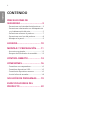 2
2
-
 3
3
-
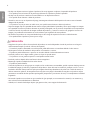 4
4
-
 5
5
-
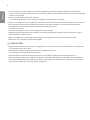 6
6
-
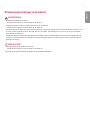 7
7
-
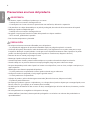 8
8
-
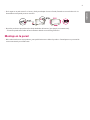 9
9
-
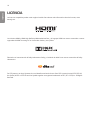 10
10
-
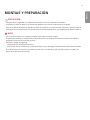 11
11
-
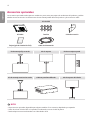 12
12
-
 13
13
-
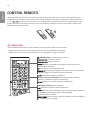 14
14
-
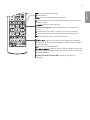 15
15
-
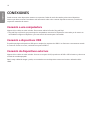 16
16
-
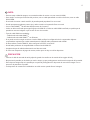 17
17
-
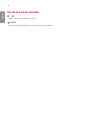 18
18
-
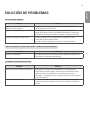 19
19
-
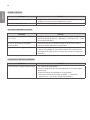 20
20
-
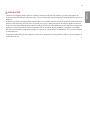 21
21
-
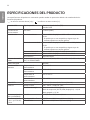 22
22
-
 23
23
-
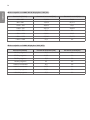 24
24
-
 25
25
-
 26
26
-
 27
27
-
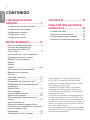 28
28
-
 29
29
-
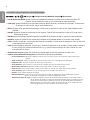 30
30
-
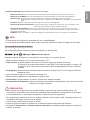 31
31
-
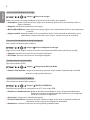 32
32
-
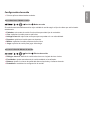 33
33
-
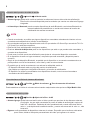 34
34
-
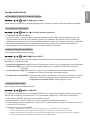 35
35
-
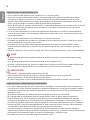 36
36
-
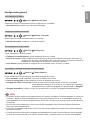 37
37
-
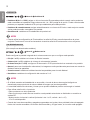 38
38
-
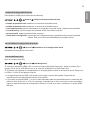 39
39
-
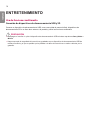 40
40
-
 41
41
-
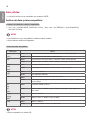 42
42
-
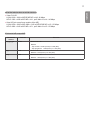 43
43
-
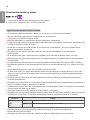 44
44
-
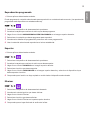 45
45
-
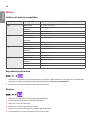 46
46
-
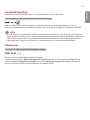 47
47
-
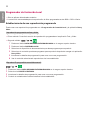 48
48
-
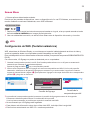 49
49
-
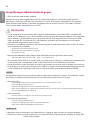 50
50
-
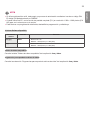 51
51
-
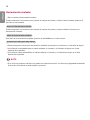 52
52
-
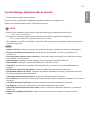 53
53
-
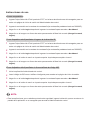 54
54
-
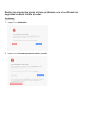 55
55
-
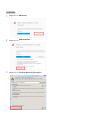 56
56
-
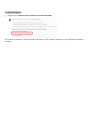 57
57
-
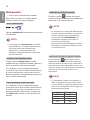 58
58
-
 59
59
-
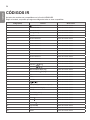 60
60
-
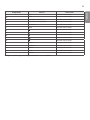 61
61
-
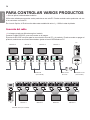 62
62
-
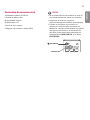 63
63
-
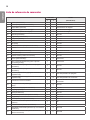 64
64
-
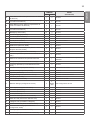 65
65
-
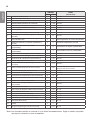 66
66
-
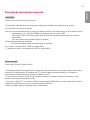 67
67
-
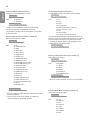 68
68
-
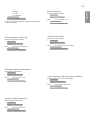 69
69
-
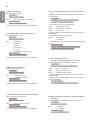 70
70
-
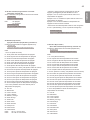 71
71
-
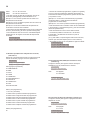 72
72
-
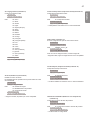 73
73
-
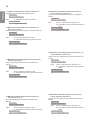 74
74
-
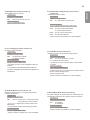 75
75
-
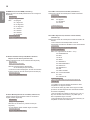 76
76
-
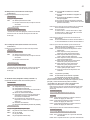 77
77
-
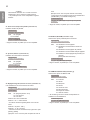 78
78
-
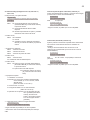 79
79
-
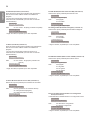 80
80
-
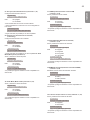 81
81
-
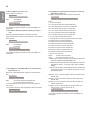 82
82
-
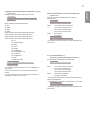 83
83
-
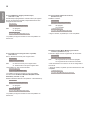 84
84
-
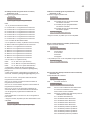 85
85
-
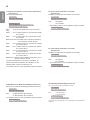 86
86
-
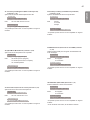 87
87
-
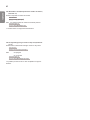 88
88
-
 89
89
-
 90
90
-
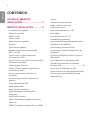 91
91
-
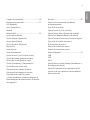 92
92
-
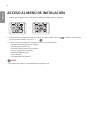 93
93
-
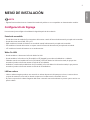 94
94
-
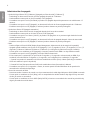 95
95
-
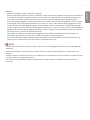 96
96
-
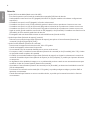 97
97
-
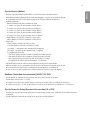 98
98
-
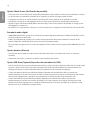 99
99
-
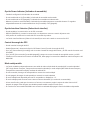 100
100
-
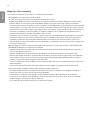 101
101
-
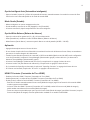 102
102
-
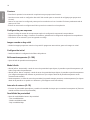 103
103
-
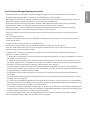 104
104
-
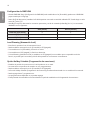 105
105
-
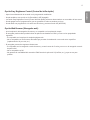 106
106
-
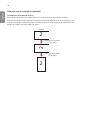 107
107
-
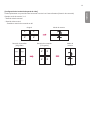 108
108
-
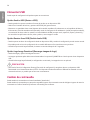 109
109
-
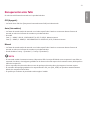 110
110
-
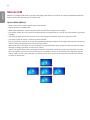 111
111
-
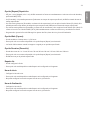 112
112
-
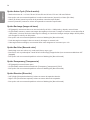 113
113
-
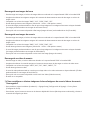 114
114
-
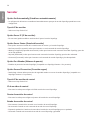 115
115
-
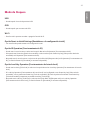 116
116
-
 117
117
LG 55EH5C El manual del propietario
- Categoría
- Televisores
- Tipo
- El manual del propietario
Artículos relacionados
-
LG 55EF5C-M3 Manual de usuario
-
LG 75XE3C-B El manual del propietario
-
LG 75UM3C-B Guía del usuario
-
LG 55EF5C-M2V Guía de instalación
-
LG 55SM5KC-B Guía de instalación
-
LG 55EF5C-M2V El manual del propietario
-
LG 86BH5C-B Guía de instalación
-
LG WP320 Manual de usuario
-
LG 55EF5C-M3 El manual del propietario
-
LG 22SM3B-B Guía de instalación